Nikon Coolpix P7100 Black: E Раздел "Руководство"
E Раздел "Руководство": Nikon Coolpix P7100 Black
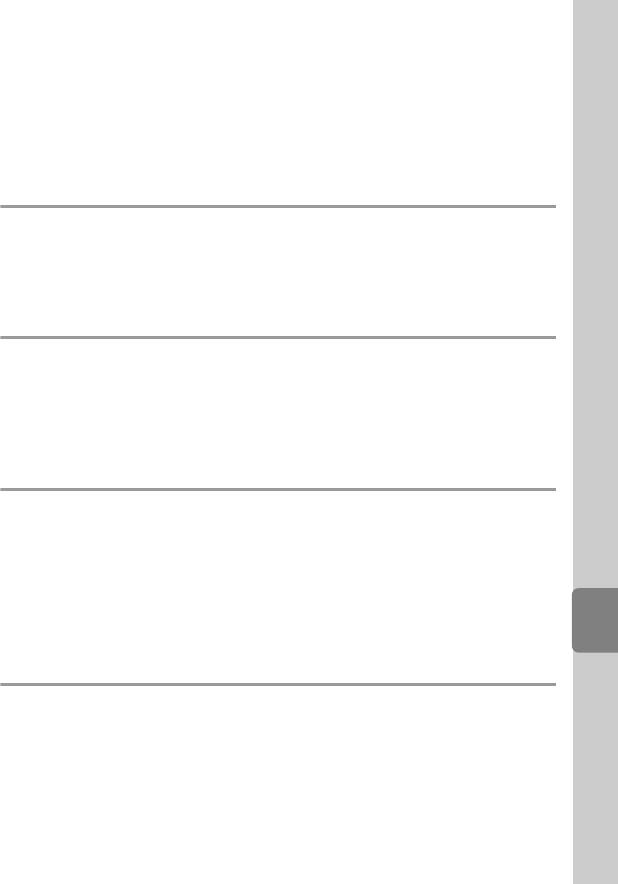
E
Раздел "Руководство"
В разделе "Руководство" содержится подробная информация и советы по использованию
фотокамеры.
Съемка
Фотосъемка с ручной фокусировкой ..................................................................................................
E
2
Использование режима "Съемка панорамы" ..................................................................................
E
3
Режимы
A
,
B
,
C
,
D
..................................................................................................................................
E
5
Просмотр
Редактирование снимков..........................................................................................................................
E
9
Подключение фотокамеры к телевизору (для просмотра снимков) .................................
E
20
Подключение фотокамеры к принтеру (прямая печать).........................................................
E
22
Редактирование видеороликов..........................................................................................................
E
28
Раздел "Руководство"
Меню
Меню быстрого доступа .........................................................................................................................
E
30
Меню съемки (режим
A
,
B
,
C
или
D
)..........................................................................................
E
43
Специализированное меню для
E
,
F
или
N
..................................................................
E
58
Меню просмотра........................................................................................................................................
E
60
Меню видео ..................................................................................................................................................
E
69
Меню настройки.........................................................................................................................................
E
70
Дополнительная информация
Имена файлов и папок.............................................................................................................................
E
99
Вспышка Speedlight (дополнительно устанавливаемая вспышка)...................................
E
101
Дополнительные принадлежности .................................................................................................
E
103
Сообщения об ошибках ........................................................................................................................
E
107
E
1
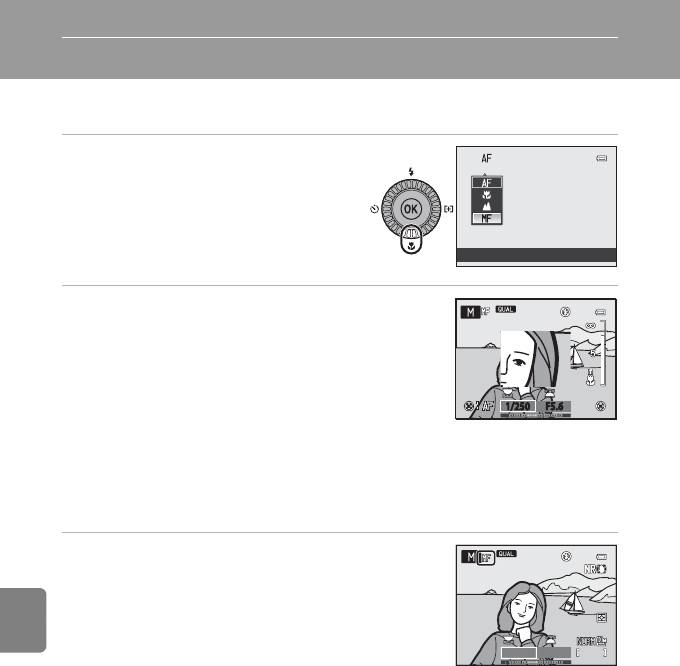
Раздел "Руководство"
Фотосъемка с ручной фокусировкой
Доступна в режимах съемки
A
,
B
,
C
,
D
,
E
,
F
,
N
,
O
(ночной режим с низким шумом),
u
(специальные эффекты) и в сюжетном режиме
Спорт
.
1
Нажмите кнопку мультиселектора
I
(режим фокусировки
p
).
•
Мультиселектором выберите
E
(ручная
фокусировка) и нажмите кнопку
k
.
•
В верхней части монитора отобразится символ
W
, одновременно с которым отобразятся
MF
область изображения и увеличенный центр кадра.
2
Отрегулируйте фокусировку.
•
Отрегулируйте фокусировку мультиселектором, ориентируясь на
изображение на мониторе.
•
Нажмите кнопку
H
, чтобы сфокусироваться на удаленных
объектах.
•
Нажмите кнопку
I
, чтобы сфокусироваться на
1/2501/250 F5.6F5.6
близкорасположенных объектах.
•
При нажатии кнопки
K
сначала автофокусировка выполняется фотокамерой, а затем можно
использовать ручную фокусировку. Выберите
Да
и нажмите кнопку
k
, чтобы сфокусироваться на
Раздел "Руководство"
объекте в центре экрана с помощью функции автофокусировки.
•
Для проверки компоновки кадра нажмите спусковую кнопку затвора наполовину. Чтобы сделать
снимок, нажмите спусковую кнопку затвора до конца.
3
Нажмите кнопку
k
.
•
Заданные настройки фокусировки будут заблокированы. Можно
продолжить фотосъемку с заблокированными параметрами
фокусировки.
•
Если вы захотите еще раз изменить параметры фокусировки, снова
нажмите кнопку
k
, чтобы опять войти в меню, приведенное в шаге 2.
1/250
•
Для переключения обратно на автофокусировку вернитесь к шагу 1
и выберите какую-либо настройку, кроме
E
.
C E
(Ручная фокусировка)
•
Цифры, отображаемые на датчике в правой части монитора на шаге 2, указывают на расстояние до объекта, который
находится в фокусе, когда датчик указывает на центр. Чтобы изменить единицы измерения датчика, воспользуйтесь
пунктом
Един. индик. расстоян. РФ
(
E
94) в меню настройки.
•
Нажмите спусковую кнопку затвора наполовину для предварительного просмотра приблизительной глубины резко
изображаемого пространства (зоны, которая находится в фокусе за объектом и перед объектом).
•
Цифровой зум использовать нельзя.
•
При выключении монитора режим фокусировки меняется на
A
(автофокусировка).
•
Если параметр
Fn1 + диск управления
(
E
89) в меню настройки установлен на
Ручная фокусировка
, то для
отображения экрана, показанного на шаге 2, или регулировки фокусировки, следует повернуть диск управления,
одновременно нажимая кнопку
w
1.
E
2
1/250
1/250
1342
1342
F5.6
1342
F5.6
F5.6
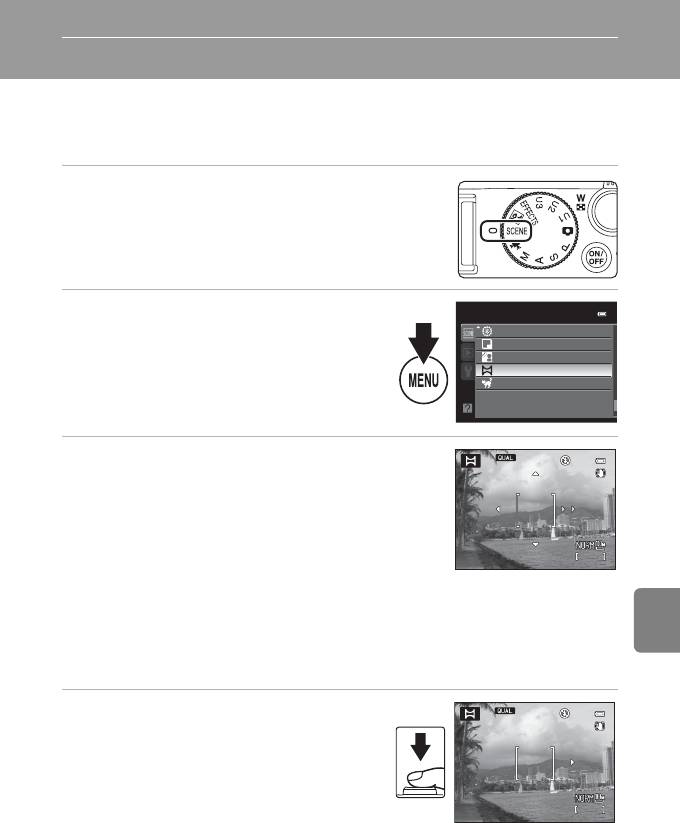
Использование режима "Съемка панорамы"
Использование штатива упрощает компоновку кадра. При использовании штатива для
обеспечения устойчивости фотокамеры во время съемки задайте для параметра
Подавл.
вибраций
(
E
76) значение
Выкл.
в меню настройки.
1
Поверните диск выбора режимов в положение
y
.
2
Нажмите кнопку
d
, чтобы отобразить
Меню сюжетов
сюжетное меню. Мультиселектором
Фейерверк
Черно-белая копия
выберите
p
Съемка панорамы
и нажмите
Освещение сзади
кнопку
k
.
Съемка панорамы
Портрет питомца
•
На мониторе появится символ
I
, показывающий
направление, в котором будут соединены снимки.
3
С помощью мультиселектора выберите направление
Раздел "Руководство"
и нажмите кнопку
k
.
•
Выберите направление соединения снимков в готовую панораму:
вправо (
I
), влево (
J
), вверх (
K
) или вниз (
L
).
•
Желтый символ (
II
) переместится в соответствии с нажатой
кнопкой направления. Нажмите кнопку
k
, чтобы выбрать
1/250
направление. Отобразится белый символ выбранного
направления (
I
).
•
При необходимости на этом этапе можно применить настройки режима вспышки (
A
61), автоспуска
(
A
64)/дистанционного управления (
E
105), режима фокусировки (
A
67) и коррекции
экспозиции (
A
71).
•
Для выбора другого направления нажмите кнопку
k
еще раз.
4
Выполните кадрирование первой части
панорамы и сделайте первый снимок.
•
Фотокамера фокусируется по объекту в центре кадра.
•
1/3 изображения будет отображаться прозрачной.
E
3
1/250
1/250
1342
1342
F5.6
1342
F5.6
F5.6
1/250
1/250
1/250
1342
1342
F5.6
1342
F5.6
F5.6
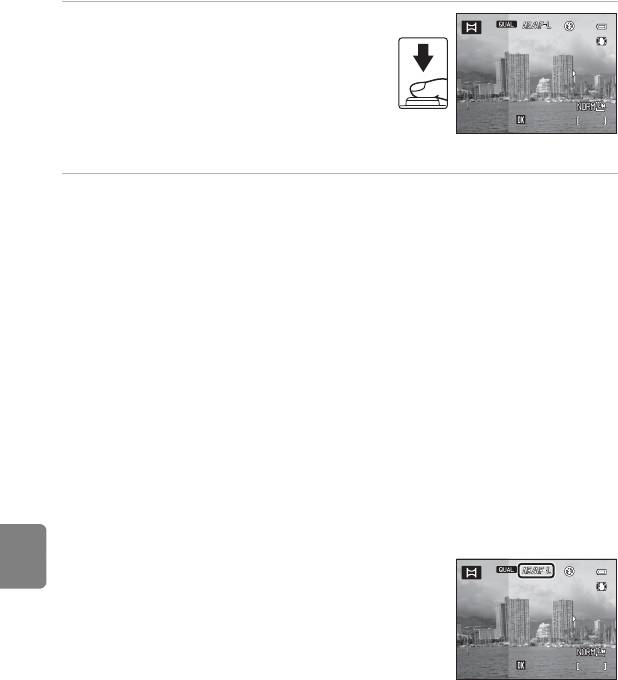
Использование режима "Съемка панорамы"
5
Сделайте следующий снимок.
•
Совместите контуры следующего снимка таким
образом, чтобы 1/3 его площади перекрывала
предыдущий снимок, и нажмите спусковую кнопку
затвора.
•
Повторяйте эту операцию, пока не сделаете все
1341
снимки, необходимые для создания полного
изображения.
6
После завершения съемки нажмите кнопку
k
.
•
Фотокамера вернется к шагу 3.
Раздел "Руководство"
B
Режим "Съемка панорамы". Примечания
•
Прежде чем сделать первый снимок, задайте настройки режима вспышки, автоспуска/дистанционного управления,
режима фокусировки и коррекции экспозиции. После того как первый снимок будет сделан, эти настройки нельзя
будет изменить. После создания первого снимка снимки нельзя будет удалять, а также нельзя будет изменять
настройки зуммирования, параметров
Качество изображ.
(
A
75) или
Размер изображения
(
A
77).
•
Серия панорамных снимков прерывается, если при съемке срабатывает функция автовыключения (
E
82). Для
предотвращения подобной ситуации рекомендуется задать более длительное время для функции автовыключения.
C
Индикатор
R
(блокировка экспозиции)
В режиме съемки панорамы, все снимки в панораме будут иметь такие же
параметры выдержки, баланса белого и фокусировки, как и первый снимок.
После создания первого снимка на мониторе появляется символ
R
, означающий, что настройки экспозиции, баланса белого и
фокусировки заблокированы.
C
Создание панорамы
Передайте снимки на компьютер (
A
94) и объедините их в один панорамный снимок с помощью программы
Panorama Maker 5.
Установите на компьютер программу Panorama Maker 5 с Установочного компакт-диска с ПО ViewNX 2.
C
Дополнительные сведения
Дополнительные сведения см. в разделе "Имена файлов и папок" (
E
99).
E
4
1341
1341
Конец
Конец
1341
1341
1341
Конец
Конец
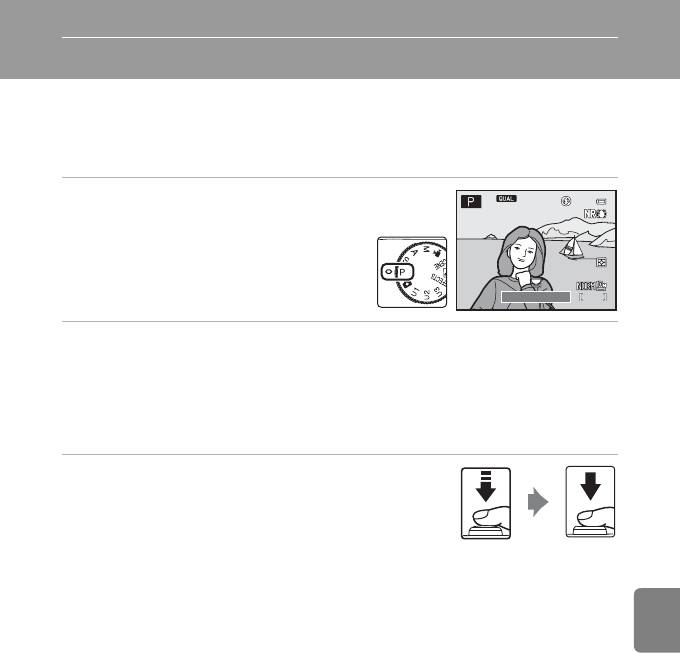
Режимы
A
,
B
,
C
,
D
A
(программный автоматический режим),
B
(автоматический режим
с приоритетом выдержки) или
C
(автоматический режим
с приоритетом диафрагмы)
1
Поверните диск выбора режимов
в положение
A
,
B
или
C
.
1/250
2
Задайте экспозицию диском управления.
•
В режиме
A
можно задать гибкую программу (
A
53).
•
В режиме
B
значение выдержки можно выбрать в диапазоне от 1/2 000 (максимально высокая)
до 8 секунд.
•
В режиме
C
диафрагму можно задать в диапазоне от f/2.8 до 8 (широкоугольное положение), а также
в диапазоне от f/5.6 до 8 (телескопическое положение объектива).
Раздел "Руководство"
3
Скомпонуйте кадр и сделайте снимок.
•
По умолчанию фотокамера поддерживает девять зон фокусировки
и автоматически выбирает зоны фокусировки, в которых объект
находится к ней ближе всего. Когда объект съемки окажется
в фокусе, зона фокусировки (активная зона фокусировки) начнет
светиться зеленым (максимум девять зон) (
E
48).
E
5
1/250
1/250 F5.6
F5.6
F5.6
1342
1342
1342

Режимы
A
,
B
,
C
,
D
B
Съемка. Примечания
•
Если зуммирование выполняется после задания экспозиции, варианты экспозиции или значение диафрагмы могут
быть изменены.
•
Если объект съемки слишком темный или слишком яркий, то подходящую экспозицию в некоторых случаях
подобрать невозможно. В таких случаях при нажатии спусковой кнопки затвора наполовину, индикатор выдержки
и индикатор значения диафрагмы мигают. Измените значение выдержки или диафрагмы. При изменении таких
настроек, как
Вст. нейтр.-сер. фильтр
(
E
85) или
Чувствительность
(
E
30), можно достичь подходящей
экспозиции.
•
При выдержке 1/4 с или ниже на изображении может появиться шум. В таких случаях индикатор выдержки
становится красным. Рекомендуется задать для функции
ПШ длинной выдержки
(
E
53) значение
Вкл.
.
C
Выдержка
•
Диапазон управления выдержкой зависит от установленной чувствительности ISO. Кроме того, при непрерывной
съемке этот диапазон ограничен (
A
83).
•
Если выбрано широкоугольное положение зума и задано значение диафрагмы f/8 (минимальная диафрагма), можно
задать выдержку до 1/4 000 секунды.
C
Дополнительные сведения
Дополнительные сведения см. в разделе "Настр. дисков управления" (
E
86).
Раздел "Руководство"
E
6
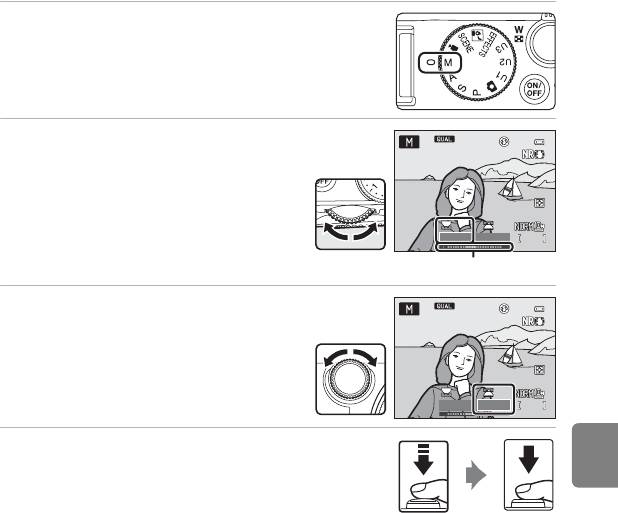
Режимы
A
,
B
,
C
,
D
Режим
D
(ручной режим)
Пользователь настраивает и выдержку, и диафрагму.
•
Значение выдержки можно выбрать в диапазоне от 1/4 000 (максимально высокая) до
60 секунд.
1
Поверните диск выбора режимов в положение
D
.
2
Поворотом основного диска управления
выберите значение выдержки.
•
При выдержке 1/4 с или ниже индикатор
выдержки становится красным (
E
5).
•
Дополнительные сведения об индикаторе
экспозиции см.
A
53.
1342
3
Поверните вспомогательный диск
Раздел "Руководство"
управления для выбора значения
диафрагмы.
•
Повторите шаги 2-3, чтобы изменить параметры
выдержки и диафрагмы, до получения
необходимой экспозиции.
4
Выполните фокусировку и сделайте снимок.
•
По умолчанию фотокамера поддерживает девять зон
фокусировки и автоматически выбирает зоны фокусировки,
в которых объект находится к ней ближе всего. Когда объект
съемки окажется в фокусе, зона фокусировки (активная зона
фокусировки) начнет светиться зеленым (максимум девять
зон) (
E
48).
E
7
1342
1/125
1342
1/125
1/125 F5.6
F5.6
F5.6
Индикатор экспозиции
1342
1342
1/125
1342
1/125
1/125 F8.0
F8.0
F8.0

Режимы
A
,
B
,
C
,
D
B
Съемка. Примечание
Если зуммирование выполняется после задания экспозиции, значение диафрагмы может быть изменено.
B
Чувствительность ISO. Примечание
Если параметр
Чувствительность
(
E
30) имеет значение
Авто
(настройка по умолчанию),
Высокая чувств., авто
,
ISO 100-200
или
ISO 100-400
, чувствительность ISO фиксируется на значении ISO 100.
C
Выдержка
•
Выдержка в 1/4 000 секунды доступна, только если зум находится в широкоугольном положении и задано значение
диафрагмы f/8 (минимальная диафрагма).
•
Диапазон управления выдержкой зависит от значения параметра Чувствительность. Кроме того, при непрерывной
съемке этот диапазон ограничен (
A
83).
Раздел "Руководство"
E
8
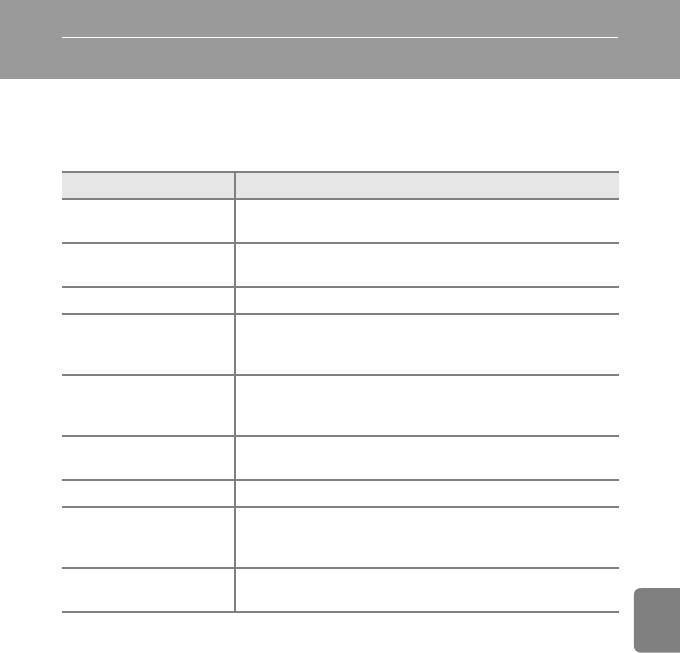
Редактирование снимков
Функции редактирования
Вы можете отредактировать изображения, используя описанные ниже функции.
Отредактированные изображения сохраняются как отдельные файлы (
E
99).
Функция редактирования Применение
Простое создание копий снимков с увеличенной контрастностью и
Быстрая обработка (
E
11)
большим цветовым насыщением.
При помощи этой функции можно создать копию снимка с повышенной
D-Lighting (
E
11)
яркостью и контрастностью, увеличив яркость темных участков.
Смягчение тона кожи (
E
12)
Смягчение оттенков кожи.
Применение различных эффектов с использованием цифрового фильтра.
Эфф. фильтров (
E
13)
Доступные эффекты:
Софт-фильтр
,
Выборочный цвет
,
Лучи
,
"Рыбий
глаз"
,
Эффект миниатюры
и
Картина
.
При помощи этой функции можно создавать уменьшенные копии снимков,
Уменьшить снимок (
E
14)
которые затем можно использовать, например, для отправки по
электронной почте.
Добавление черной рамки вокруг снимка. Используйте эту функцию, если
Черная рамка (
E
15)
на снимок необходимо добавить черную рамку.
Раздел "Руководство"
Выравнивание (
E
16)
Коррекция наклона.
С помощью обработки RAW на фотокамере можно создать для
Обр-ка NRW (RAW) (
E
17)
изображений в формате NRW (RAW) (
A
75) копии в формате JPEG, не
используя компьютер.
Частичная обрезка изображения. Увеличение части изображения или
Съемка част.матр. (
E
19)
изменение композиции кадра.
B
Редактирование изображений. Примечания
•
Если при съемке было задано значение
Размер изображения
(
A
77) для настройки
I
3648×2432
,
z
3584×2016
или
H
2736×2736
, снимки можно редактировать только с помощью функции "Черная рамка".
Кадры, извлеченные из видеороликов, снятых в режиме
n
HD 720p (1280×720)
, также можно редактировать
только с помощью функции "Черная рамка".
•
Если на снимке не обнаружены лица, смягчение тона кожи не применяется (
E
12).
•
К изображениям в формате NRW (RAW) можно применить только обработку NRW (RAW). При необходимости
отредактируйте изображение JPEG, созданное с помощью обработки NRW (RAW).
•
Функции редактирования COOLPIX P7100 неприменимы к снимкам, сделанным другими цифровыми фотокамерами
(не COOLPIX P7100).
•
При просмотре копии, созданной с помощью фотокамеры COOLPIX P7100, на другой цифровой фотокамере в ряде
ситуаций корректное отображение или перенос на компьютер оказываются невозможны.
•
Если во внутренней памяти или на карте памяти не хватает места, функции редактирования недоступны.
E
9
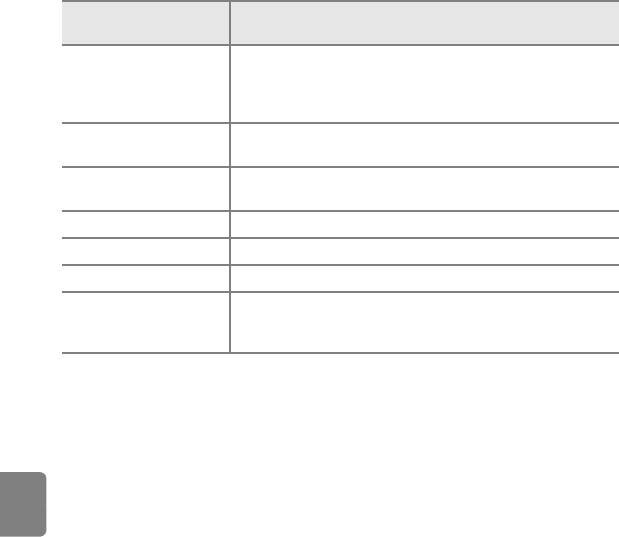
Редактирование снимков
C
Ограничения при редактировании изображений
При редактировании ранее отредактированных изображений действуют следующие ограничения.
Использованные функции
Доступные функции редактирования
редактирования
Можно применить следующие функции: "Смягчение тона кожи",
Быстрая обработка
"Уменьшить снимок", "Черная рамка" или "Съемка част.матр."
D-Lighting
Функции "Быстрая обработка" и D-Lighting нельзя использовать
в сочетании друг с другом.
Смягчение тона кожи
Можно применить другие функции редактирования.
Обр-ка NRW (RAW)
Можно применить смягчение тона кожи, функцию уменьшенного снимка
Эфф. фильтров
или выравнивание.
Уменьшить снимок
Другие функции редактирования недоступны.
Черная рамка
Можно использовать функцию "Уменьшить снимок".
Выравнивание
Можно использовать функции Уменьшить снимок и Черная рамка.
Можно использовать функции "Черная рамка" и "Выравнивание".
Съемка част.матр.
Если размер снимка не превышает 320 × 240, выполнить выравнивание
невозможно.
Раздел "Руководство"
•
К уже отредактированным копиям нельзя повторно применить ту же функцию редактирования.
•
Для применения той или иной функции редактирования в сочетании с функцией уменьшенного снимка сначала
используйте нужную функцию редактирования, а в последнюю очередь – функцию уменьшенного снимка.
•
Снимки, сделанные с применением функции смягчения тона кожи, можно отредактировать с помощью той же
функции.
C
Исходные снимки и отредактированные копии
•
При удалении исходных снимков копии, созданные с помощью функций редактирования, не удаляются. При
удалении копий, созданных с использованием функций редактирования, исходные снимки не удаляются.
•
Отредактированные копии снимков сохраняются с той же датой и временем, что и исходные.
•
При редактировании снимков с пометкой
Задание печати
(
E
60) или
Защита
(
E
66), на отредактированных
копиях эти настройки не будут сохранены.
E
10
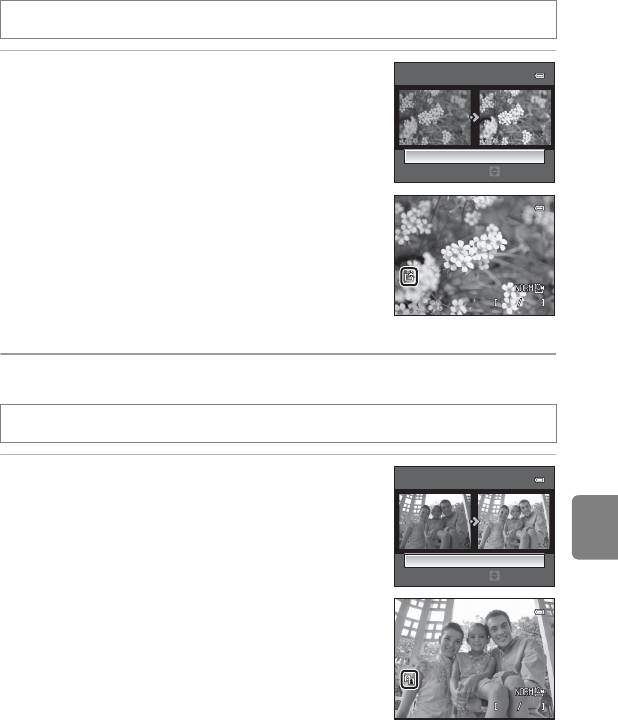
Редактирование снимков
k
Быстрая обработка: повышение контраста и насыщенности
Выберите снимок (
A
34) кнопка
M
d
вкладка
M
c
(
A
13)
M
k
Быстрая обработка
Нажмите кнопку мультиселектора
H
или
I
, чтобы
Быстрая обработка
выбрать уровень настройки, затем нажмите кнопку
k
.
•
Исходная версия будет отображена слева, отредактированная
версия – справа.
•
Для отмены нажмите кнопку
J
.
Обычный
Уров.
•
Копии, созданные с помощью функции быстрой обработки,
можно отличить по символу
s
, отображающемуся в режиме
просмотра.
132
Раздел "Руководство"
I
D-Lighting: повышение яркости и контраста
Выберите снимок (
A
34) кнопка
M
d
вкладка
M
c
(
A
13)
M
I
D-Lighting
Нажмите кнопку мультиселектора
H
или
I
, чтобы
выбрать уровень настройки, затем нажмите кнопку
k
.
•
Исходная версия будет отображена слева, отредактированная
версия – справа.
•
Для отмены нажмите кнопку
J
.
•
Копии, созданные с помощью функции D-Lighting, в режиме
просмотра отмечаются символом
c
.
C
Дополнительные сведения
Дополнительные сведения см. в разделе "Имена файлов и папок" (
E
99).
E
11
132
1324
4
0004.JPG
4
0004.JPG
15:30
0004.JPG
15:30
15/11/2011
15:30
15/11/2011
15/11/2011
D-Lighting
Нормальный
Уров.
132
132
1324
4
0004.JPG
4
0004.JPG
15:30
0004.JPG
15:30
15/11/2011
15:30
15/11/2011
15/11/2011
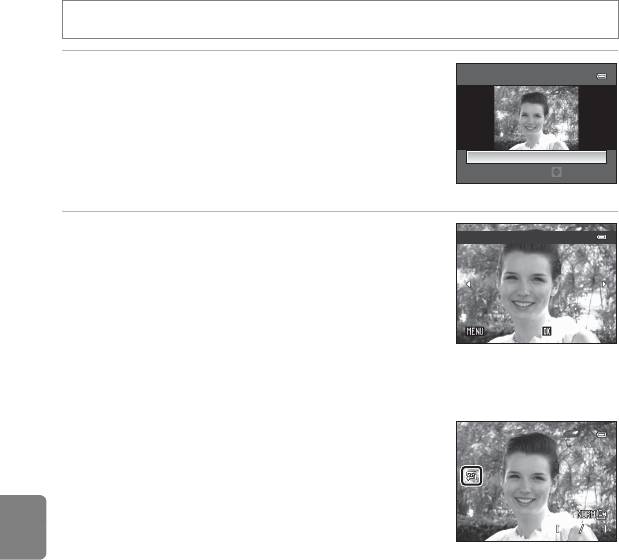
Редактирование снимков
e
Смягчение тона кожи: смягчение оттенков кожи
Выберите снимок (
A
34) кнопка
M
d
вкладка
M
c
(
A
13)
M
e
Смягчение тона кожи
1
Нажмите кнопку мультиселектора
H
или
I
, чтобы
Смягчение тона кожи
выбрать уровень настройки, затем нажмите
кнопку
k
.
•
Откроется экран подтверждения, и отобразится увеличенная
часть снимка с лицом, к которому необходимо применить
Средний
смягчение тона кожи.
Уров.
•
Для отмены нажмите кнопку
J
.
2
Подтвердите результаты.
Просмотр
•
Можно визуально усовершенствовать 12 лиц, в порядке удаления
от центра кадра.
•
Если смягчение тона кожи применяется к нескольким лицам, для
переключения между лицами воспользуйтесь кнопками
мультиселектора
J
и
K
.
•
Для регулировки степени смягчения тона кожи нажмите кнопку
d
и вернитесь к шагу 1.
Раздел "Руководство"
•
Для создания копии, отредактированной с помощью функции
смягчения тона кожи, нажмите кнопку
k
.
•
Копии, созданные с помощью функции смягчения тона кожи,
можно отличить по символу
E
, отображающемуся во время
просмотра.
B
Смягчение тона кожи. Примечания
•
В зависимости от условий съемки (например, от ориентации и яркости лица), возможно, лицо не будет распознано
или не удастся достичь нужного эффекта.
•
Если на снимке не обнаружены лица, выдается экранное предупреждение и снова открывается меню просмотра.
C
Дополнительные сведения
Дополнительные сведения см. в разделе "Имена файлов и папок" (
E
99).
E
12
Сохранить
Сохранить
Назад
Назад
132
132
132
4
0004.JPG
4
0004.JPG
15:30
0004.JPG
15:30
15/11/2011
15:30
15/11/2011
15/11/2011
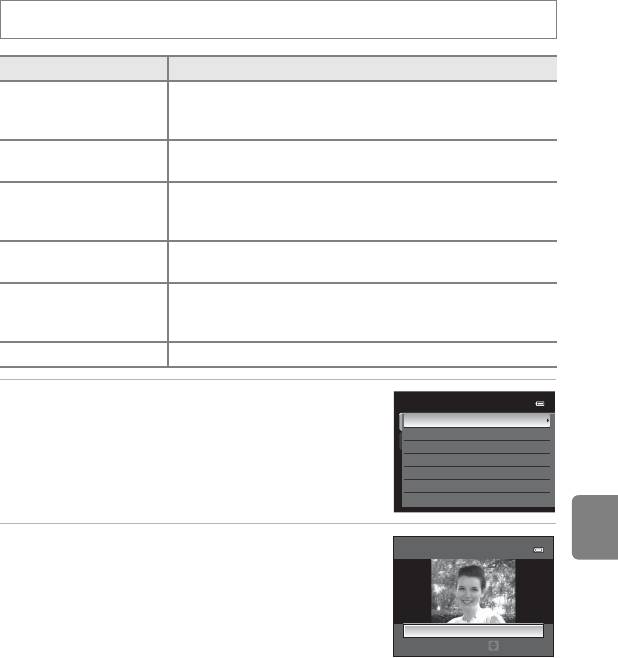
Редактирование снимков
p
Эфф. фильтров: применение эффектов цифрового фильтра
Выберите снимок (
A
34) кнопка
M
d
вкладка
M
c
(
A
13)
M
p
Эфф. фильтров
Функция Описание
Плавное смягчение фокусировки изображения от центра к краям. На
Софт-фильтр
снимках, сделанных с использованием функции обнаружения лиц (
A
85)
или домашних животных (
A
45), участки вокруг лиц будут смазаны.
Сохранение только выбранной палитры цветов; остальные цвета
Выборочный цвет
отображаются в черно-белой гамме.
На изображении появляются лучи, расходящиеся от ярких объектов,
Лучи
например, от бликов солнечного света или уличных фонарей. Этот эффект
подходит для ночных съемок.
Эффект съемки через выпуклую линзу. Подходит для изображений,
"Рыбий глаз"
полученных в режиме макросъемки.
Эффект миниатюрной копии большого панорамного изображения.
Эффект миниатюры
Подходит для снимков, сделанных с большой высоты, на которых основной
объект съемки находится вблизи центра кадра.
Картина
Эффект живописного полотна.
Раздел "Руководство"
1
Нажмите кнопку мультиселектора
H
или
I
, чтобы
Эфф. фильтров
выбрать эффект фильтра, затем нажмите кнопку
k
.
Софт-фильтр
Выборочный цвет
•
Если выбрано
Лучи
,
"Рыбий глаз"
,
Эффект миниатюры
или
Лучи
Картина
, перейдите к шагу 3.
"Рыбий глаз"
Эффект миниатюры
Картина
2
Выберите интенсивность применяемого эффекта
Софт-фильтр
и нажмите кнопку
k
.
•
Софт-фильтр
: нажмите
H
или
I
, чтобы выбрать область.
•
Выборочный цвет
: нажмите
H
или
I
, чтобы выбрать
сохраняемый цвет.
Нормальная
Величина
Софт-фильтр
E
13
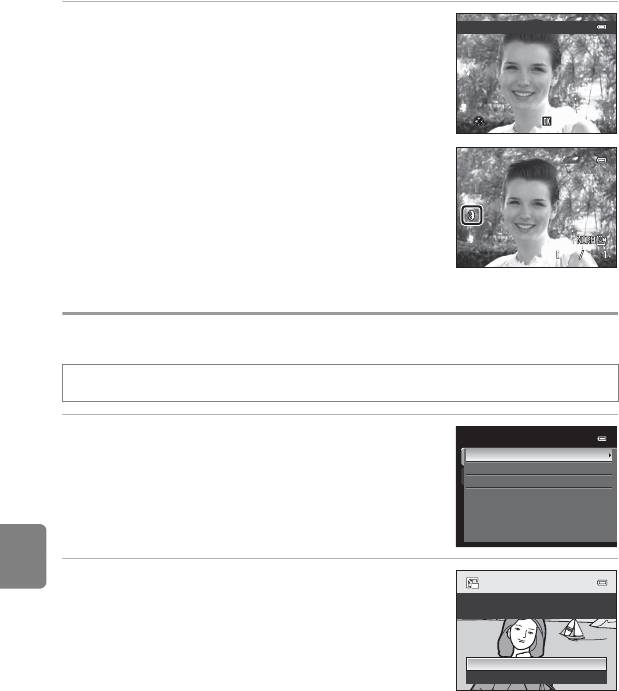
Редактирование снимков
3
Проверьте результат применения эффекта и нажмите
Просмотр
кнопку
k
.
•
Будет создана новая, отредактированная копия снимка.
•
Для отмены нажмите кнопку
J
.
•
Копии, созданные путем редактирования, с применением
эффекта фильтра, можно отличить по символу
c
,
отображающемуся во время просмотра.
g
Уменьшить снимок: уменьшение размера изображения
Выберите снимок (
A
34) кнопка
M
d
вкладка
M
c
(
A
13)
M
g
Уменьшить снимок
Раздел "Руководство"
1
Нажмите кнопку мультиселектора
H
или
I
, чтобы
выбрать желаемый размер копии, затем нажмите
кнопку
k
.
•
Возможные варианты размера:
640x480
,
320x240
или
160×120
.
2
Выберите
Да
и нажмите кнопку
k
.
•
Будет создана новая уменьшенная копия снимка.
•
Снимок сохраняется с качеством
Basic
(коэффициент сжатия
– примерно 1:16).
•
Для отмены выберите
Нет
и нажмите кнопку
k
.
•
Копия отображается в черной рамке.
C
Дополнительные сведения
Дополнительные сведения см. в разделе "Имена файлов и папок" (
E
99).
E
14
Сохранить
Сохранить
Назад
Назад
132
132
132
4
0004.JPG
4
0004.JPG
15:30
0004.JPG
15:30
15/11/2011
15:30
15/11/2011
15/11/2011
Уменьшить снимок
640×480
320×240
160×120
Создать файл
уменьшенного снимка?
Да
Нет
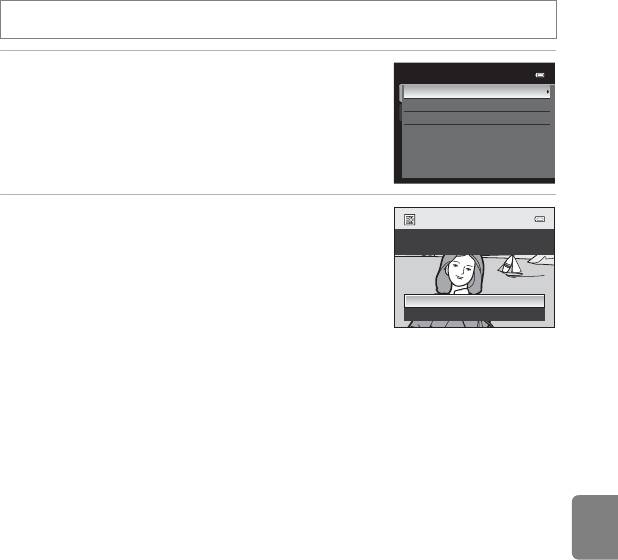
Редактирование снимков
j
Черная рамка: добавление черной рамки вокруг изображения
Выберите снимок (
A
34) кнопка
M
d
вкладка
M
c
(
A
13)
M
j
Черная рамка
1
Нажмите кнопку мультиселектора
H
или
I
, чтобы
Черная рамка
выбрать толщину рамки, затем нажмите кнопку
k
.
То нк а я
Средней толщины
•
Выберите толщину рамки:
Тонкая
,
Средней толщины
или
То лс т ая
Толстая
.
2
Выберите
Да
и нажмите кнопку
k
.
•
Будет создана новая копия с черной рамкой.
Создать копию снимка
с черной рамкой?
•
Для отмены выберите
Нет
и нажмите кнопку
k
.
Да
Нет
•
Копии, созданные путем редактирования, с применением черной
рамки, можно отличить по символу
J
, отображающемуся во время просмотра.
Раздел "Руководство"
B
Черная рамка. Примечания
•
Часть снимка, равная толщине черной рамки, будет обрезана, поскольку черная рамка накладывается на
изображение.
•
При печати снимка с черной рамкой с использованием функции печати без рамки принтера черная рамка
отпечатана не будет.
C
Дополнительные сведения
Дополнительные сведения см. в разделе "Имена файлов и папок" (
E
99).
E
15
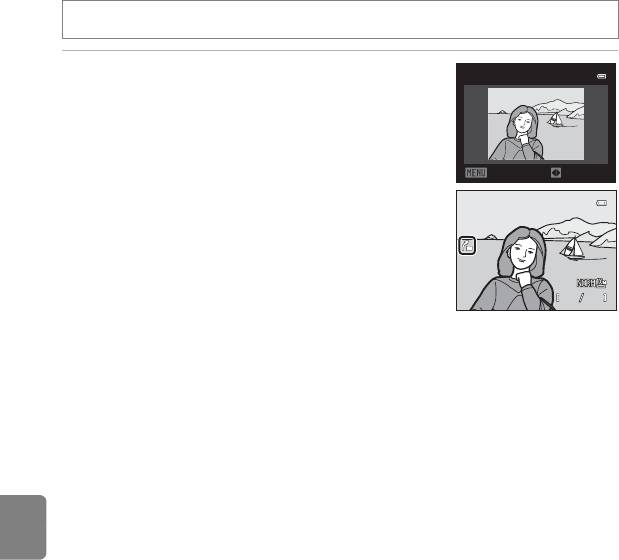
Редактирование снимков
R
Выравнивание: коррекция наклона снимка
Выберите снимок (
A
34) кнопка
M
d
вкладка
M
c
(
A
13)
M
R
Выравнивание
Используйте для коррекции наклона мультиселектор.
Выравнивание
•
Нажмите
J
для поворота против часовой стрелки на 1 градус.
•
Нажмите
K
для поворота по часовой стрелке на 1 градус.
•
Для отмены нажмите кнопку
d
.
•
Для создания копии, отредактированной с помощью функции
выравнивания, нажмите кнопку
k
.
Назад
Повернуть
•
Копии, созданные путем редактирования, с применением
функции выравнивания, можно отличить по символу
G
, отображающемуся во время просмотра.
132
Раздел "Руководство"
B
Выравнивание. Примечания
•
При применении функции выравнивания края снимка обрезаются. Чем больше наклон, к которому применяется
коррекция, тем большая область снимка будет обрезана.
•
Выравнивание доступно в диапазоне до 15 градусов.
C
Дополнительные сведения
Дополнительные сведения см. в разделе "Имена файлов и папок" (
E
99).
E
16
132
132
4
15/11/2011
4
15/11/2011
15/11/2011
0004.JPG
0004.JPG
15:30
0004.JPG
15:30
15:30
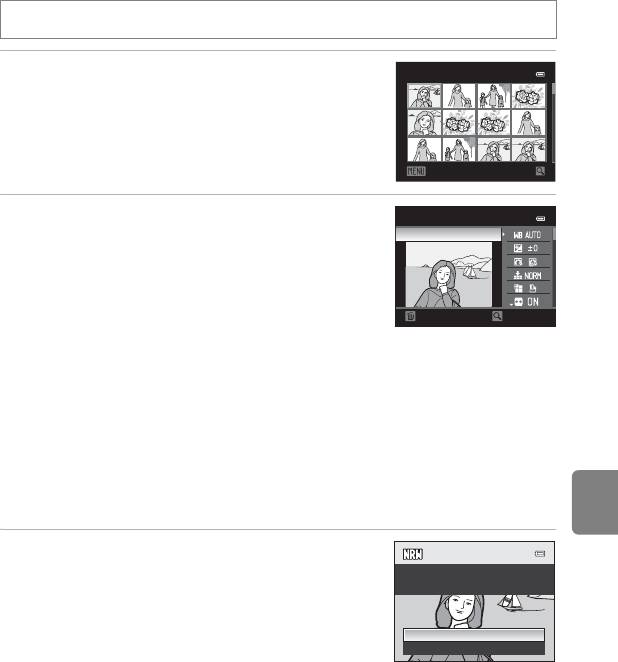
Редактирование снимков
F
Обработка NRW (RAW): создания изображений JPEG
из изображений NRW
Нажмите кнопку
d
M
c
вкладка (
A
13)
M
F
Обр-ка NRW (RAW)
1
С помощью мультиселектора выберите снимок для
Обр-ка NRW (RAW)
обработки RAW и нажмите кнопку
k
.
Назад
2
Задайте параметры обработки NRW (RAW).
Обр-ка NRW (RAW)
•
Примените перечисленные ниже настройки, глядя на
EXE
изображение и повернув кнопку зуммирования в направлении
g
(
i
). Для возврата к экрану настройки снова поверните кнопку
в направлении
g
(
i
).
-
Баланс белого
: выбор настройки баланса белого, отличной
Сброс Провер.
от
Авто (теплые цвета)
(
E
32).
-
Эксп. +/-
: регулировка яркости.
Раздел "Руководство"
-
Picture Control
: изменение настроек для окончательной обработки изображения (
E
38).
-
Качество изображ.
: выбор качества изображения –
Fine
,
Normal
или
Basic
(
A
75).
-
Размер изображения
: выбор размера изображения (
A
77). Если выбран размер
I
3648×2432
,
z
3584×2016
или
H
2736×2736
, изображение будет обрезано.
-
Управл. искажением
: настройка исправления искажений (
E
54).
-
D-Lighting
: повышение яркости и контраста на темных участках снимков (
E
11).
•
Чтобы вернуться к настройкам по умолчанию, нажмите кнопку
l
.
•
Когда все настройки будут заданы, выберите
EXE
.
3
Выберите
Да
и нажмите кнопку
k
.
•
Будет создано изображение JPEG, полученное путем обработки
Создать копию в формате
NRW (RAW).
JPEG с данными настройками?
•
Для отмены выберите
Нет
.
Да
Нет
E
17

Редактирование снимков
B
Обработка NRW (RAW). Примечания
•
Фотокамера COOLPIX P7100 может создавать копии в формате JPEG только снимков формата NRW (RAW), сделанных
фотокамерой COOLPIX P7100.
•
Обработку NRW (RAW) >
Баланс белого
>
Ручная настройка
можно выбрать только для фотографий, сделанных
снастройкой
Баланс белого
Ручная настройка
.
C
Дополнительные сведения
•
Дополнительные сведения см. в разделе "Печать снимков размера 1:1" (
A
79).
•
Дополнительные сведения см. в разделе "Имена файлов и папок" (
E
99).
Раздел "Руководство"
E
18
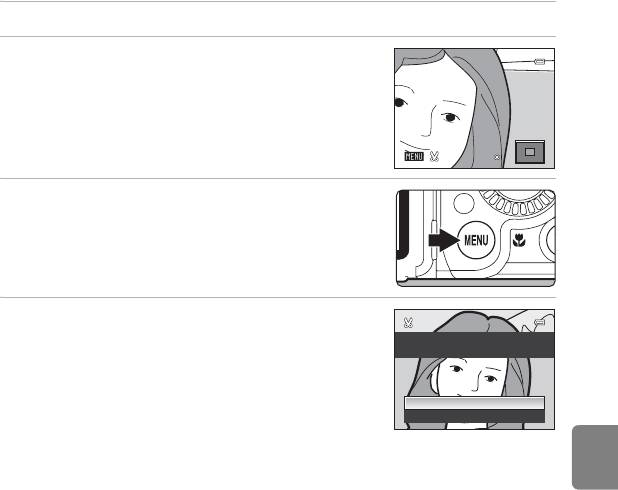
Редактирование снимков
a
Кадрирование: создание кадрированной копии
Создание копий, содержащих только видимый на мониторе участок, когда
u
отображается при включенном увеличении в режиме просмотра (
A
35).
Кадрированные копии сохраняются как отдельные файлы.
1
Увеличьте изображение для кадрирования (
A
35).
2
Скомпонуйте копию кадра.
•
Поверните кнопку зуммирования в направлении
g
(
i
) или
f
(
h
) для настройки коэффициента зуммирования.
•
Используйте кнопки
H
,
I
,
J
или
K
мультиселектора для
прокрутки снимка, чтобы на мониторе была видна только та часть
снимка, которую вы хотите скопировать.
4.0
3
Нажмите кнопку
d
.
Раздел "Руководство"
4
Мультиселектором выберите
Да
и нажмите кнопку
k
.
•
Будет создан новый файл, содержащий только часть снимка,
видимую на мониторе.
•
Для отмены выберите
Нет
и нажмите кнопку
k
.
C
Размер изображения
Чем меньше диапазон обрезания, тем меньше размер (количество пикселей) копии кадрированного снимка. При
размере изображения кадрированной копии составляет 320x240 или
160×120
во время просмотра вокруг снимка
отображается черная рамка, а в левой части монитора появляется символ уменьшенного снимка
C
.
C
Кадрирование снимка в вертикальной ориентации
С помощью функции
Повернуть снимок
(
E
66) разверните изображение, чтобы придать ему горизонтальную
ориентацию. Выполнив кадрирование, восстановите вертикальную ориентацию изображения. Для кадрирования
снимка в вертикальной ориентации его следует увеличить так, чтобы на мониторе исчезли черные поля по обеим
сторонам. Кадрированный снимок будет отображен в горизонтальной ориентации.
C
Дополнительные сведения
Дополнительные сведения см. в разделе "Имена файлов и папок" (
E
99).
E
19
4.0
4.0
Сохранить этот снимок в
данном виде?
Да
Нет
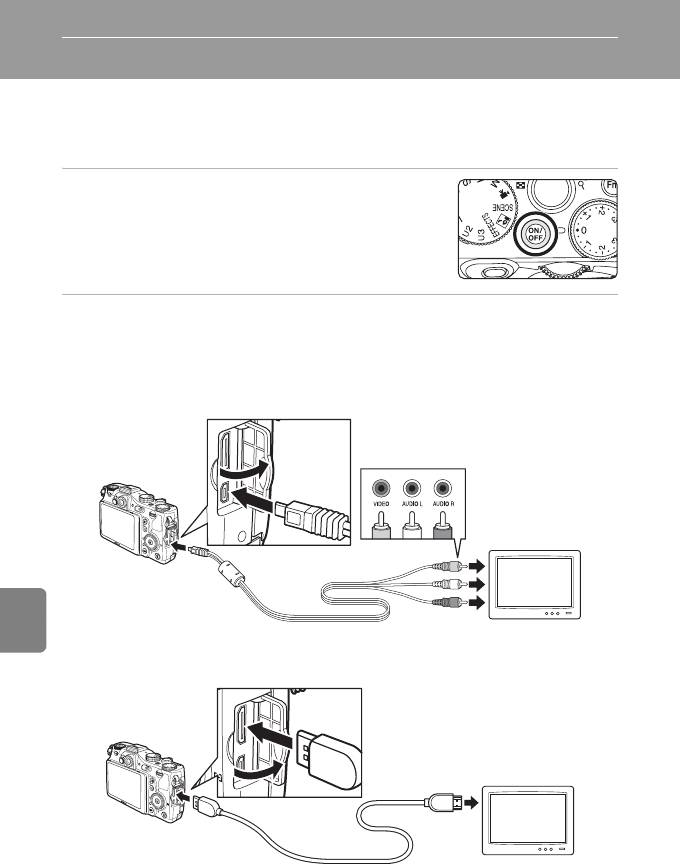
Подключение фотокамеры к телевизору (для просмотра снимков)
Для просмотра снимков на телевизоре подключите фотокамеру к телевизору.
Если телевизор оснащен разъемом HDMI, фотокамеру можно подключить к нему с помощью
доступного в продаже кабеля HDMI.
1
Выключите фотокамеру.
2
Подключите фотокамеру к телевизору.
При подключении с помощью входящего в комплект фотокамеры аудио-/
видеокабеля
•
Подключите желтый разъем к видеовходу телевизора, подключите красный и белый разъем
к аудиовходу.
БелыйЖелтый Красный
Раздел "Руководство"
При подключении с помощью доступного в продаже кабеля HDMI
•
Подключите разъем к выходу HDMI телевизора.
К выходу HDMI
Разъем HDMI Mini
(тип С)
E
20
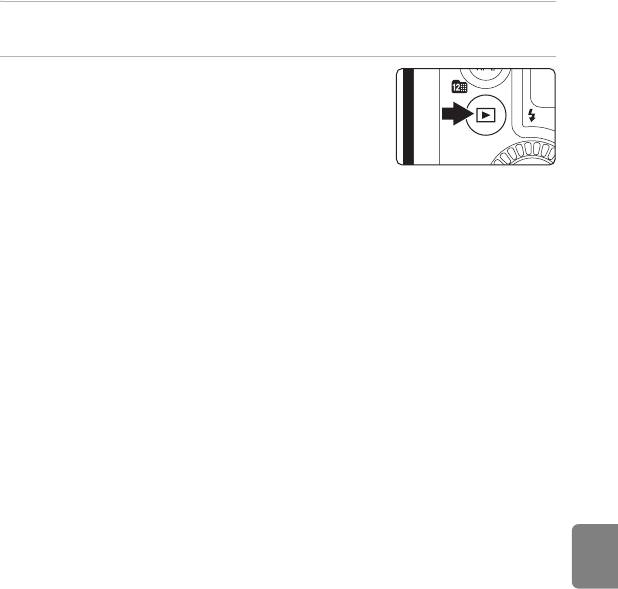
Подключение фотокамеры к телевизору (для просмотра снимков)
3
Настройте телевизор на работу с видеоканалом.
•
Подробные сведения см. в документации, поставляемой в комплекте с телевизором.
4
Нажмите и удерживайте кнопку
c
, чтобы включить
фотокамеру.
•
Фотокамера перейдет в режим просмотра, и телевизор
отобразит сделанные снимки.
•
Пока фотокамера подключена к телевизору, монитор
фотокамеры не включается.
B
Подключение кабеля HDMI. Примечания
•
Кабель HDMI не входит в комплект поставки. Для подключения фотокамеры к телевизору используйте доступный
в продаже кабель HDMI. Выход этой фотокамеры представляет собой разъем HDMI mini (тип С). Приобретая кабель
HDMI, убедитесь в том, что конец этого кабеля для подключения устройства оснащен разъемом HDMI mini.
Раздел "Руководство"
•
Рекомендуется выполнять фотосъемку при значении настройки
Размер изображения
(
A
77) не ниже
C
2048×1536
, а видеосъемку при значении настройки
Параметры видео
(
E
42)
n
HD 720p (1280×720)
.
B
Подключение аудио-/видеокабеля. Примечания
•
При подключении кабеля проверьте правильность положения штекера. Не применяйте силу при подключении
штекера к фотокамере. При отсоединении кабеля не вытаскивайте за штекер под углом.
•
Не подключайте кабели одновременно к разъему HDMI mini и к USB-/аудио-/видеоразъему.
B
Если на экране телевизора не появилось изображение
Убедитесь, что значение параметра
Настройки ТВ
(
E
84) в меню настройки подходит для телевизора.
C
Использование пульта дистанционного управления телевизора (управление
устройством HDMI)
Пульт дистанционного управления телевизором, соответствующий стандарту HDMI-CEC, можно использовать для
управления фотокамерой в режиме просмотра.
Пульт дистанционного управления можно использовать вместо мультиселектора или кнопки зуммирования для
выбора изображений, видеороликов, полнокадрового просмотра и просмотра четырех уменьшенных изображений.
•
Задайте для параметра
Управл. устр-вом HDMI
(
E
84) в меню
Настройки ТВ
значение
Вкл.
(значение по
умолчанию) и подключите фотокамеру к телевизору с помощью кабеля HDMI.
•
Направьте пульт дистанционного управления в сторону телевизора.
•
Сведения о том, поддерживает ли телевизор стандарт HDMI-CEC, см. в руководстве по эксплуатации телевизора или
в других сопутствующих документах.
E
21
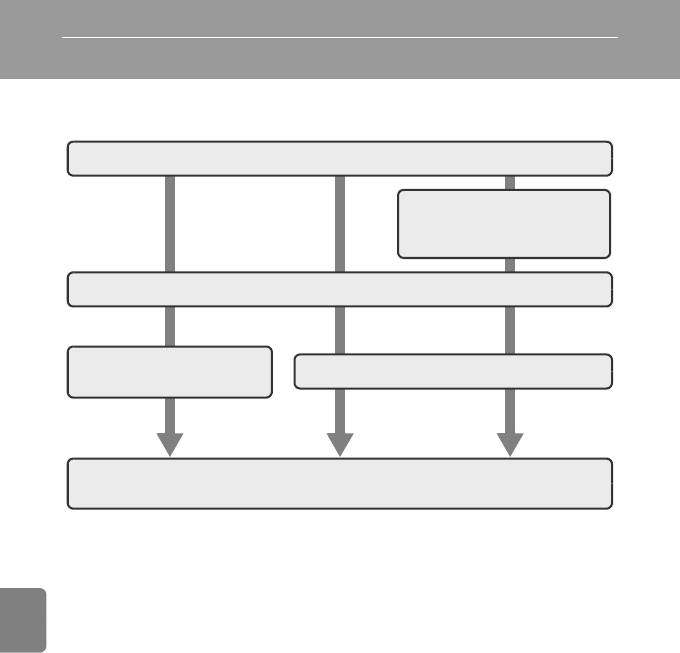
Подключение фотокамеры к принтеру (прямая печать)
Для печати снимков без компьютера пользователи принтеров, совместимых с PictBridge (
F
16),
могут подключать фотокамеру непосредственно к принтеру. Порядок печати следующий:
Выполните съемку
Выберите снимки для печати
с помощью параметра задания печати
(Задание печати:
E
60)
Подключите фотокамеру к принтеру (
E
23)
Печать отдельных снимков
Печать нескольких снимков (
E
25)
(
E
24)
Раздел "Руководство"
После окончания печати выключите фотокамеру и отсоедините USB-кабель.
B
Источник питания. Примечания
•
При подключении фотокамеры к принтеру для предотвращения внезапного отключения фотокамеры используйте
полностью заряженную батарею.
•
Если используются сетевой блок питания EH-5b и разъем питания EP-5A (приобретается отдельно) (
E
103), для
питания фотокамеры COOLPIX P7100 можно использовать электрическую розетку. Ни при каких обстоятельствах не
используйте другие сетевые блоки питания, кроме EH-5b, и другие разъемы питания, кроме EP-5A . Нарушение этого
требования может привести к перегреву или повреждению фотокамеры.
C
Печать снимков
Снимки можно печатать на принтере, предварительно передав их на компьютер или подключив фотокамеру
непосредственно к принтеру. Кроме того, при печати снимков, сохраненных на карте памяти, возможны следующие
способы печати:
•
Вставьте карту памяти в гнездо DPOF-совместимого принтера.
•
Сдайте карту памяти в цифровую фотолабораторию.
Для печати этими способами выберите снимки и число копий каждого снимка с помощью функции
Задание печати
(
E
60) в меню просмотра.
E
22
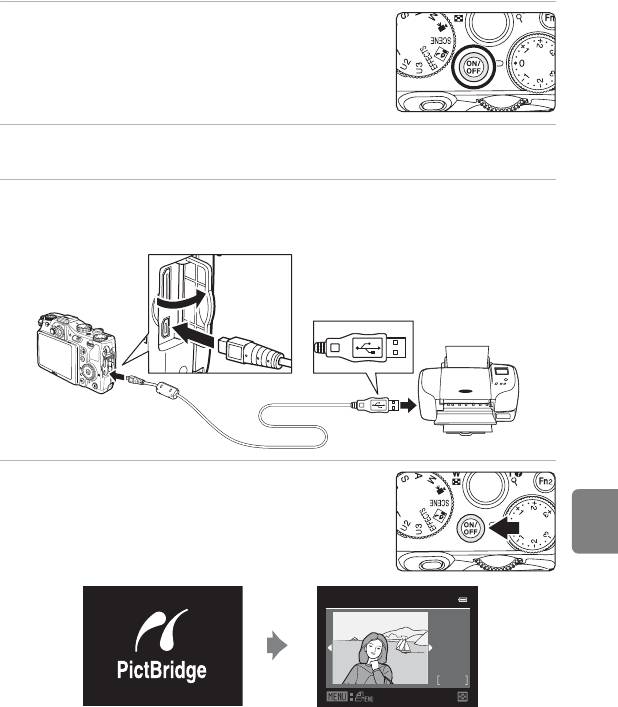
Подключение фотокамеры к принтеру (прямая печать)
Подключение фотокамеры к принтеру
1
Выключите фотокамеру.
2
Включите принтер.
•
Проверьте настройки принтера.
3
Подключите фотокамеру к принтеру USB-кабелем из комплекта поставки.
•
Проверьте правильность положения штекера. При отсоединении кабеля не вытаскивайте за штекер
под углом.
Раздел "Руководство"
4
Включите фотокамеру.
•
Если подключение выполнено правильно, на мониторе
фотокамеры отобразится начальный экран
PictBridge
(
1
).
Затем отобразится экран
Отпечатать выбор
(
2
).
12
Отпечатать выбор
15/11
2011
NO.
32
32
E
23
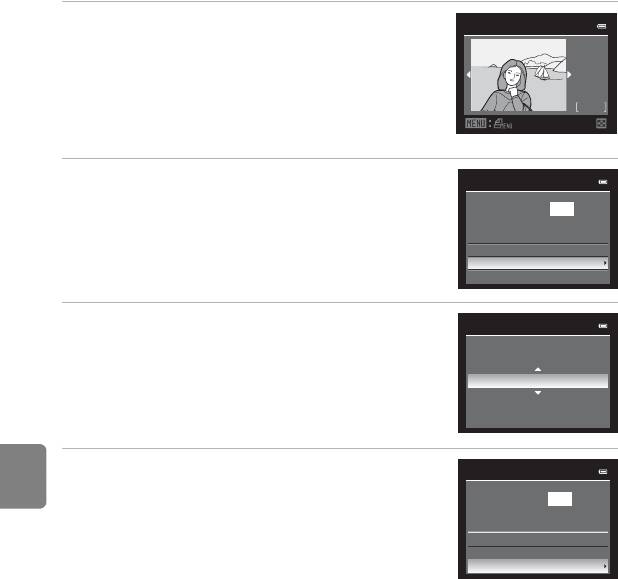
Подключение фотокамеры к принтеру (прямая печать)
Печать отдельных снимков
Если фотокамера правильно подключена к принтеру (
E
23), можно печатать снимки, следуя
приведенным ниже инструкциям.
1
С помощью мультиселектора выберите снимок для
Отпечатать выбор
печати и нажмите кнопку
k
.
15/11
2011
•
Снимки также можно выбирать вращением основного диска
управления.
NO.
32
•
Поверните кнопку зуммирования в направлении
f
(
h
) для
32
отображения 12 уменьшенных изображений или в направлении
g
(
i
), чтобы вернуться в режим полнокадрового просмотра.
2
Выберите
Кол-во копий
и нажмите кнопку
k
.
PictBridge
Снимков: 001
Начать печать
Кол-во копий
Размер бумаги
3
Выберите количество копий (не более девяти)
Раздел "Руководство"
Кол-во копий
и нажмите кнопку
k
.
4
4
Выберите
Размер бумаги
и нажмите кнопку
k
.
PictBridge
Снимков: 004
Начать печать
Кол-во копий
Размер бумаги
C
Дополнительные сведения
Дополнительные сведения см. в разделе "Печать снимков размера 1:1" (
A
79).
E
24
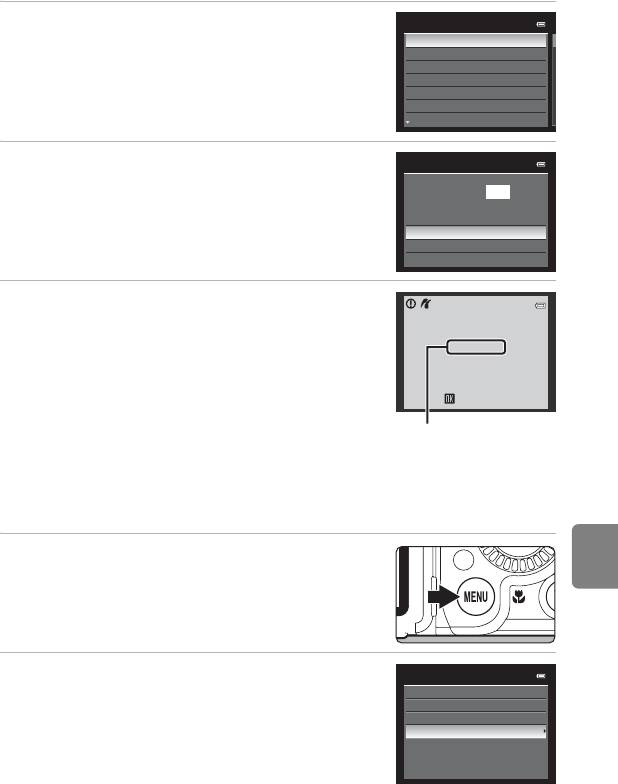
Подключение фотокамеры к принтеру (прямая печать)
5
Выберите нужный формат бумаги и нажмите
Размер бумаги
кнопку
k
.
По умолчанию
3,5"×5"
•
Для того чтобы указать формат бумаги при помощи настроек
5"×7"
принтера, выберите в меню формата бумаги значение
По
100×150 мм
4"×6"
умолчанию
.
8"×10"
Письмо
6
Выберите
Начать печать
и нажмите кнопку
k
.
PictBridge
Снимков: 004
Начать печать
Кол-во копий
Размер бумаги
7
Начнется печать.
•
После завершения печати монитор вернется к состоянию,
Печать
описанному на шаге 1.
002 / 004
•
Чтобы отменить печать, не дожидаясь печати всех копий,
нажмите кнопку
k
.
Отмена
Раздел "Руководство"
Текущий отпечаток/общее
число отпечатков
Печать нескольких снимков
Если фотокамера правильно подключена к принтеру (
E
23), можно печатать снимки, следуя
приведенным ниже инструкциям.
1
Когда отобразится экран
Отпечатать выбор
,
нажмите кнопку
d
.
•
Отобразится меню
Меню печати
.
2
Мультиселектором выберите
Размер бумаги
и
Меню печати
нажмите кнопку
k
.
Отпечатать выбор
Отпечатать все снимки
•
Для выхода из меню печати нажмите кнопку
d
.
Печать DPOF
Размер бумаги
E
25
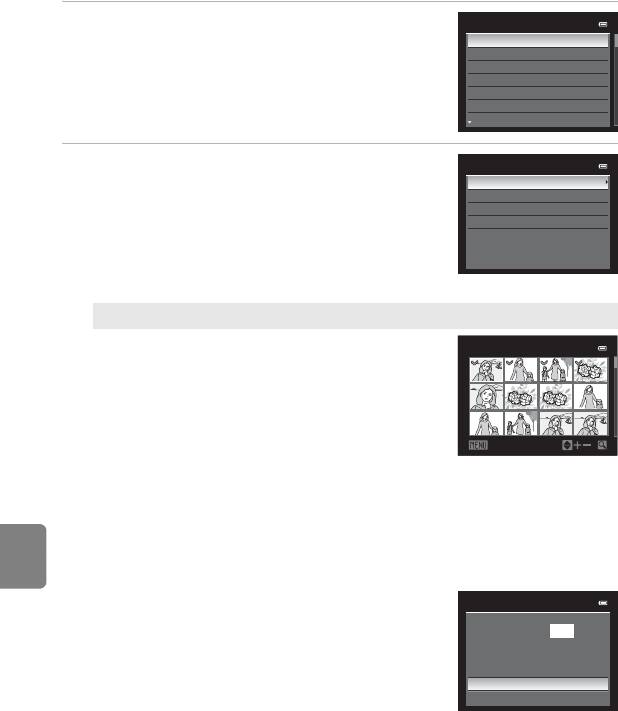
Подключение фотокамеры к принтеру (прямая печать)
3
Выберите нужный формат бумаги и нажмите
Размер бумаги
кнопку
k
.
По умолчанию
3,5"×5"
•
Для того чтобы указать формат бумаги при помощи настроек
5"×7"
принтера, выберите в меню формата бумаги значение
По
100×150 мм
4"×6"
умолчанию
.
8"×10"
Письмо
4
Выберите
Отпечатать выбор
,
Отпечатать все
Меню печати
снимки
или
Печать DPOF
и нажмите кнопку
k
.
Отпечатать выбор
Отпечатать все снимки
Печать DPOF
Размер бумаги
Отпечатать выбор
Выберите снимки (не более 99) и количество копий
Отпечатать выбор
каждого снимка (не более 9).
•
Нажмите кнопку мультиселектора
J
или
K
для
выбора снимков и нажмите кнопку
H
или
I
для
Раздел "Руководство"
указания количества копий каждого снимка.
•
Снимки также можно выбирать вращением основного
диска управления.
Назад
•
Снимки, выбранные для печати, отмечаются галочкой и
числом, обозначающим количество копий, выбранное
для печати. Галочка не отображается, если для снимка не было выбрано ни одной копии. Эти
снимки печататься не будут.
•
Поверните кнопку зуммирования в направлении
g
(
i
) для перехода в режим
полнокадрового просмотра или в направлении
f
(
h
), чтобы переключиться на
просмотр 12 уменьшенных изображений.
•
После завершения настройки нажмите кнопку
k
.
•
Когда отобразится приведенное справа меню,
выберите
Начать печать
и нажмите кнопку
k
, чтобы
начать печать.
•
Выберите
Отмена
и нажмите кнопку
k
, чтобы
вернуться в меню печати.
E
26
1
1
1
1
32
10
2
3
Отпечатать выбр. снимки
Снимков: 010
Начать печать
Отмена
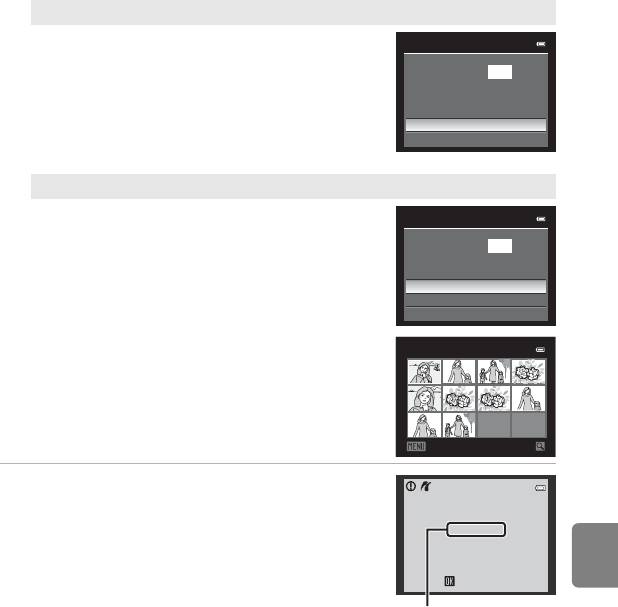
Подключение фотокамеры к принтеру (прямая печать)
Отпечатать все снимки
Все снимки, содержащиеся во внутренней памяти или на
Отпечатать все снимки
карте памяти, печатаются по очереди.
•
Когда отобразится приведенное справа меню,
Снимков: 018
выберите
Начать печать
и нажмите кнопку
k
, чтобы
начать печать.
•
Выберите
Отмена
и нажмите кнопку
k
, чтобы
Начать печать
вернуться в меню печати.
Отмена
Печать DPOF
Можно напечатать снимки, для которых создано задание
Печать DPOF
печати с помощью функции
Задание печати
(
E
60).
•
Когда отобразится приведенное справа меню,
Снимков: 010
выберите
Начать печать
и нажмите кнопку
k
, чтобы
начать печать.
Начать печать
•
Выберите
Отмена
и нажмите кнопку
k
, чтобы
Подтвердить
вернуться в меню печати.
Отмена
•
Для просмотра текущего задания печати выберите
Подтвердить
10
Подтвердить
и нажмите кнопку
k
. Для того чтобы
распечатать снимки, нажмите кнопку
k
еще раз.
Раздел "Руководство"
Назад
5
Начнется печать.
•
После завершения печати монитор вернется к состоянию,
Печать
описанному на шаге 2.
002 / 010
•
Чтобы отменить печать, не дожидаясь печати всех копий,
нажмите кнопку
k
.
Отмена
Текущий отпечаток/общее
число отпечатков
C
Размер бумаги
Фотокамера поддерживает следующие размеры бумаги:
По умолчанию
(размер бумаги по умолчанию для данного
принтера),
3,5"×5"
,
5"×7"
,
100×150 мм
,
4"×6"
,
8"×10"
,
Письмо
,
A3
и
A4
. Отображаются только те размеры бумаги,
которые поддерживаются данным принтером.
E
27
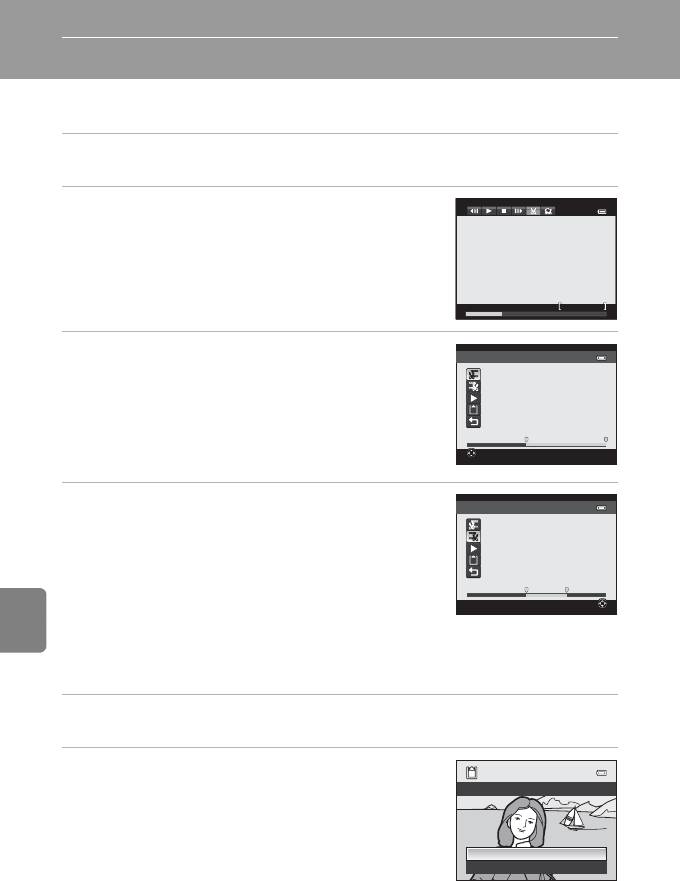
Редактирование видеороликов
Частичное сохранение видеоролика
Фрагменты записанного видеоролика можно по желанию сохранить в отдельном файле.
1
Включите режим воспроизведения редактируемого видеоролика и нажмите
на паузу в начальной точке желаемого фрагмента (
A
102).
2
Кнопками мультиселектора
J
или
K
выберите
I
на панели управления просмотром и нажмите
кнопку
k
.
•
Откроется экран редактирования видеоролика.
7m42s
3
Кнопками
H
или
I
выберите символ
J
(Выбрать
точку начала) на панели инструментов
редактирования.
•
Поверните мультиселектор или нажмите
J
или
K
, чтобы
скорректировать начальную точку.
•
Для отмены кнопками
H
или
I
выберите
L
(Назад) и нажмите
кнопку
k
.
Раздел "Руководство"
4
Нажмите
H
или
I
, чтобы выбрать
K
(Выбрать
точку окончания).
•
Поверните мультиселектор или нажмите кнопку
J
или
K
, чтобы
выбрать конечную точку справа, обозначающую конец
фрагмента.
•
Для того чтобы воспроизвести выбранный фрагмент видео перед
сохранением, выберите
c
(Предварительный просмотр) и
нажмите кнопку
k
. Во время предварительного просмотра
можно отрегулировать звук кнопкой зуммирования
g
/
f
. Для перемотки вперед или назад
пользуйтесь мультиселектором. Для того чтобы прекратить предварительный просмотр, нажмите
кнопку
k
.
5
После завершения настройки кнопками
H
или
I
выберите
m
(Сохранить)
и нажмите кнопку
k
.
6
Выберите
Да
и нажмите кнопку
k
.
•
Отредактированный видеоролик будет сохранен.
•
Для отмены сохранения выберите
Нет
.
E
28
7m42s
7m42s
8m48s
8m48s
Выбрать точку начала
8m48s
5m52s
5m52s
Выбрать точку окончания
5m52s
Сохранить изменения?
Да
Нет
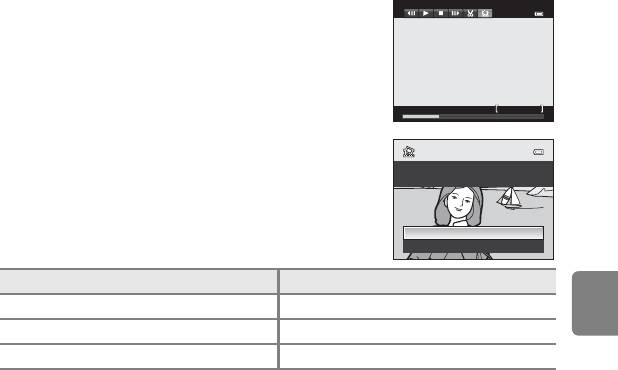
Редактирование видеороликов
B
Редактирование видеороликов. Примечания
•
Из видеоролика, созданного с помощью редактирования, нельзя повторно извлечь фрагменты. Для того чтобы
извлечь другой фрагмент, выберите и отредактируйте исходный видеоролик.
•
Поскольку отредактированные видеоролики извлекаются с шагом в 1 секунду, их начальная и конечная точки могут
незначительно отличаться от заданных. Минимальная продолжительность фрагмента, который можно извлечь,
составляет две секунды.
•
Если во внутренней памяти или на карте памяти не хватает места, функции редактирования недоступны.
C
Дополнительные сведения
Дополнительные сведения см. в разделе "Имена файлов и папок" (
E
99).
Сохранение кадра видеоролика в качестве фотоснимка
Любой кадр отснятого видеоролика можно извлечь и сохранить в качестве фотоснимка.
•
Поставьте видеоролик на паузу, чтобы отобразить кадр для
извлечения (
A
102).
•
На панели управления просмотром выберите
H
кнопками
мультиселектора
J
или
K
и нажмите кнопку
k
.
7m42
•
Когда отобразится окно подтверждения, выберите
Раздел "Руководство"
Да
и нажмите кнопку
k
для сохранения. Для отмены
сохранения выберите
Нет
.
•
Снимки сохраняются с качеством изображения
Normal
. Размер
изображения определяется типом (размером изображения)
(
E
42) исходного видеоролика.
Тип видеоролика Размер фотоснимка
n
HD 720p (1280×720)
R
(1280×720)
m
VGA (640×480)
S
(640×480)
W
QVGA (320×240)
s
(320×240)
C
Сохранение фотоснимка. Примечание
При воспроизведении вокруг фотоснимка, сохраненного с размером
s
(320×240), отображается черная рамка.
E
29
7m42s
7m42s
Сохранить данный кадр как
изображение?
Да
Нет
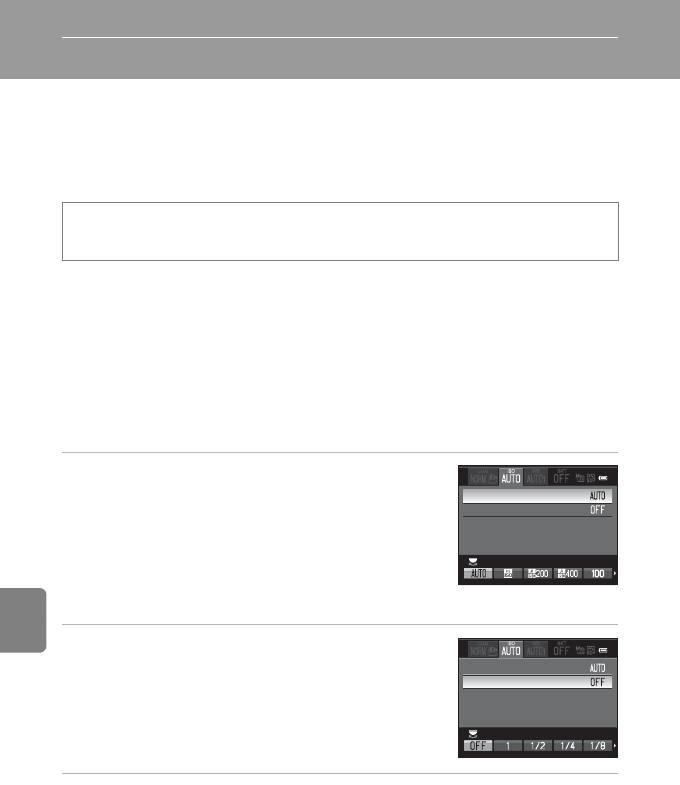
Меню быстрого доступа
a
Качество и размер изображения
Чтобы задать качество и размер изображений, см. раздел "Изменение качества и размера
изображения" (
A
74).
b
Чувствительность (настройка чувствительности)
Поверните диск выбора режимов в положение
A
,
B
,
C
или
D
M
b
(диск быстрого доступа к меню)
(
A
72)
M
Чувствительность
Чем выше чувствительность, тем меньше света требуется для съемки.
Чем выше чувствительность, тем более темные объекты можно снимать. Кроме этого, съемку
объектов примерно одинаковой яркости можно выполнять с меньшей выдержкой, чтобы
уменьшить размазывание изображения из-за перемещения объекта съемки или дрожания
фотокамеры.
•
Высокая чувствительность дает хорошие результаты при съемке темных объектов, без
вспышки, с телескопическим положением объектива и в аналогичных ситуациях, но при этом
снимки могут быть слегка зернистыми.
Раздел "Руководство"
1
Нажмите кнопку мультиселектора
J
или
K
, чтобы
настроить чувствительность.
Чувствительность
Максимальная выдержка
•
Пункты меню также можно выбирать вращением основного диска
управления.
•
Нажмите на кнопку мультиселектора
I
, если задана
Авто
чувствительность
Авто
,
Высокая чувств., авто
,
ISO 100-200
или
ISO 100-400
, чтобы перейти к шагу 2.
•
Если чувствительность заблокирована, перейдите к шагу 3.
2
Выберите минимальную выдержку.
•
Нажмите кнопку мультиселектора
H
для возврата к настройке
Чувствительность
чувствительности.
Максимальная выдержка
Нет
3
После завершения настройки нажмите кнопку быстрого доступа к меню или
кнопку
k
.
•
На мониторе снова появится экран съемки.
E
30
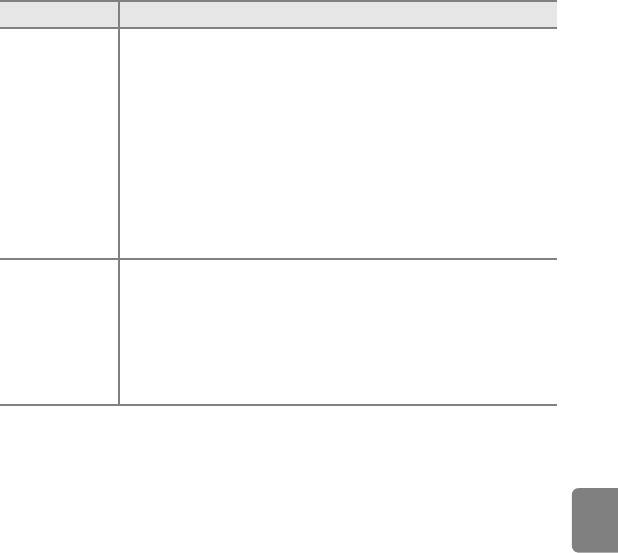
Меню быстрого доступа
Варианты чувствительности
Функция Описание
• a
Авто
(настройка по умолчанию): при высокой интенсивности освещения
используется чувствительность ISO 100; в темных местах фотокамера
автоматически повышает чувствительность до максимального значения – ISO 800.
• B
Высокая чувств., авто
: чувствительность автоматически устанавливается
в диапазоне от ISO 100 до 1600 в зависимости от яркости объекта.
• x
ISO 100-200
,
y
ISO 100-400
(авто с фиксацией диапазона):
Чувствительность
выберите диапазон, в соответствии с которым фотокамера будет автоматически
регулировать чувствительность. Фотокамера не будет повышать чувствительность
сверх максимальной величины выбранного диапазона. Задайте максимальное
значение чувствительности для управления "зернистостью" полученного
изображения.
•
100
,
200
,
400
,
800
,
1600
,
3200
,
Hi-1
(эквивалент ISO 6400):
Заданное значение чувствительности блокируется.
Если в режиме съемки
A
или
C
для параметра
Чувствительность
выбрано
значение
Авто
,
Высокая чувств., авто
,
ISO 100-200
или
ISO 100-400
, задается
выдержка, при которой начинает действовать автоматическая корректировка
Максимальная
чувствительности (1/125 секунды). По умолчанию задано значение
Нет
. Если при
выдержка
заданной здесь выдержке экспозиция оказывается недостаточной, чувствительность
автоматически повышается для достижения корректной экспозиции. Если после
Раздел "Руководство"
повышения чувствительности экспозиция все еще недостаточная, выдержка
увеличивается.
На мониторе отображается символ текущей настройки (
A
8).
•
Если выбран вариант
Авто
, символ
E
не отображается при ISO 100; этот символ появляется,
если чувствительность автоматически увеличивается до значения больше 100 (
A
30).
•
Если выбрана настройка
Высокая чувств., авто
, отображается символ
V
. Если выбрана
настройка
ISO 100-200
или
ISO 100-400
, отображается символ
U
и максимальное значение
чувствительности.
B
Чувствительность. Примечания
•
В режиме
D
(ручной режим) чувствительность будет зафиксирована на значении ISO 100, если выбрана настройка
Авто
,
Высокая чувств., авто
,
ISO 100-200
или
ISO 100-400
.
•
В сочетании с определенными функциями эта функция может быть недоступна. Дополнительные сведения см.
в разделе "Функции, которые нельзя использовать одновременно" (
A
80).
E
31
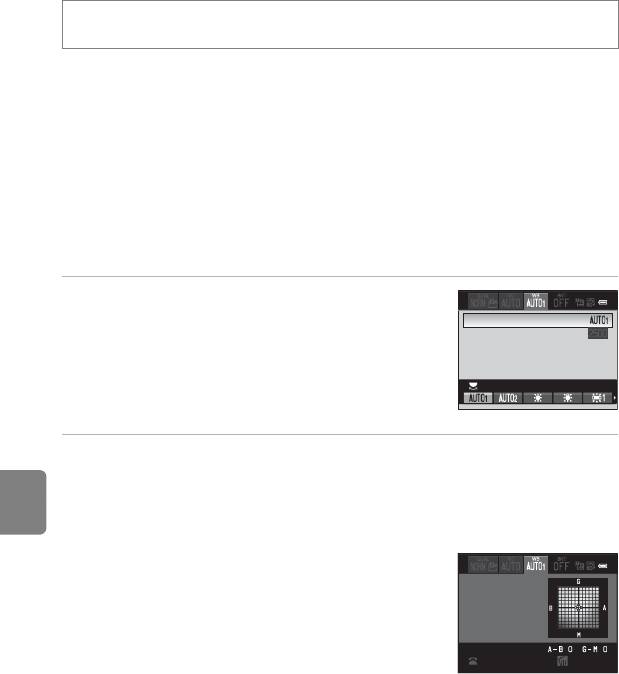
Меню быстрого доступа
c
Баланс белого (сопоставление цветов изображения с цветами,
видимыми невооруженным глазом)
Поверните диск выбора режимов в положение
A
,
B
,
C
,
D
,
O
или
D
M
c
(диск быстрого доступа
к меню) (
A
72)
M
Баланс белого
Цвет света, отраженного от объекта, изменяется в зависимости от цвета источника света.
Человеческий мозг может адаптироваться к изменению условий освещения, поэтому человек
воспринимает белый цвет независимо от того, где расположены белые объекты – в тени, под
прямыми солнечными лучами или в свете лампы накаливания. Цифровые фотокамеры могут
имитировать эту способность человеческого глаза, обрабатывая снимки в соответствии с цветом
источника света. Эта функция называется "балансом белого". Для получения на снимке
естественных цветов выберите перед съемкой значение баланса белого, соответствующее
источнику света.
Хотя для большинства видов освещения можно использовать настройку по умолчанию
Авто
(нормальный)
, для достижения более точного результата также можно выбрать значение
баланса белого, соответствующее определенному источнику света.
1
Нажмите кнопку мультиселектора
J
или
K
, чтобы
настроить баланс белого.
Баланс белого
Выбор цвет. темп.
Выбор цвет. темп.
•
Пункты меню также можно выбирать вращением основного диска
Раздел "Руководство"
управления.
•
Выбрав настройку
x
, задайте температуру цвета (
E
34)
впункте меню
Выбор цвет. темп.
•
Для тонкой настройки баланса белого выберите
Тонкая
настройка
и нажмите на кнопку
k
.
2
После завершения настройки нажмите кнопку быстрого доступа к меню или
кнопку
k
.
•
На мониторе снова появится экран съемки.
C
Тонкая настройка баланса белого
Нажмите на кнопку мультиселектора
H
,
I
,
J
или
K
, чтобы задать величину
тонкой настройки.
•
Предусмотрены четыре направления: A (желтый), B (синий), G (зеленый) и M
(пурпурный). Тонкая настройка выполняется на шести уровнях во всех
направлениях.
•
При нажатии на кнопку
l
значение тонкой настройки сбрасывается до
центральной точки (0,0 по координатной оси).
•
Поверните вспомогательный диск управления для возврата экрана к шагу 1.
Цвет, отображаемый на экране тонкой настройки баланса белого,
приблизительно соответствует цвету в выбранном направлении цветовой температуры. Цвет, заданный на экране тонкой
настройки, иногда воспроизводится на изображении неточно. Например, если для баланса белого задано значение
Лампа накаливания
, на изображении не будет интенсивного синего цвета, даже если в направлении B (синий)
выполнена тонкая настройка.
E
32
Тонкая настройка
Тонкая настройка
Авто (нормальный)
Тонкая настройка
СбросНазад
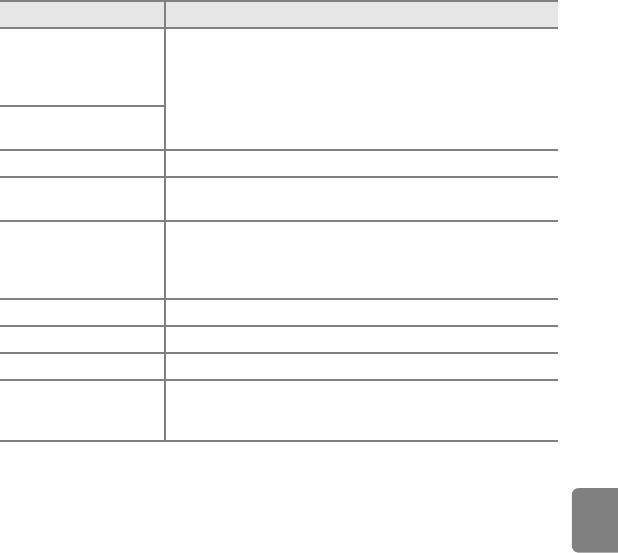
Меню быстрого доступа
Варианты баланса белого
Функция
Описание
Авто
Баланс белого настраивается автоматически в соответствии с освещением.
(нормальный)
Настройка по умолчанию подходит для большинства ситуаций.
a
1
(настройка по
Если выбрано
Авто (теплые цвета)
, изображения сохраняются в теплой
умолчанию)
цветовой гамме, имитирующей съемку при свете лампы накаливания. Если
используется вспышка, баланс белого корректируется на изображениях
Авто (теплые
a
2
с учетом яркости вспышки.
цвета)
c
Дневной свет
Используется баланс белого, подходящий для прямого солнечного света.
Лампа
Используется при освещении лампами накаливания.
d
накаливания
Используется при освещении лампами дневного света большинства типов.
Лампа дн. Света
Выберите настройку
FL1
(белые флуоресцентные лампы),
FL2
(белые/
e
(от FL1 до FL3)
нейтральные флуоресцентные лампы дневного света) или
FL3
(флуоресцентные лампы дневного цвета).
f
Облачно
Используется при съемке в облачную погоду.
g
Вспышка
Используется для съемки со вспышкой.
x
Выбор цвет. темп.
Используется для прямой настройки температуры цвета (
E
34).
Раздел "Руководство"
Предназначена для съемки при необычном освещении. Дополнительные
Ручная настройка
b
сведения см. в разделе "Использование функции "Ручная
(от 1 до 3)
настройка"" (
E
35).
На мониторе отображается символ текущей настройки, отличной от
Авто (нормальный)
(
A
8).
B
Баланс белого. Примечания
•
При использовании настроек баланса белого, отличных от
Авто (нормальный)
,
Авто (теплые цвета)
или
Вспышка
, задайте режим вспышки со значением
W
(выкл.) (
A
61).
•
В сочетании с определенными функциями эта функция может быть недоступна. Дополнительные сведения см.
в разделе "Функции, которые нельзя использовать одновременно" (
A
80).
E
33
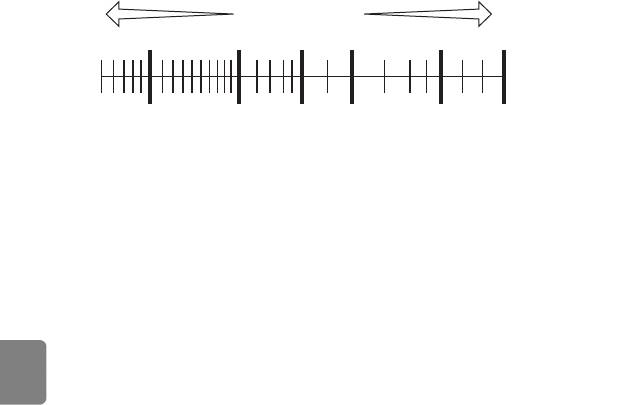
Меню быстрого доступа
C
Цветовая температура
Воспринимаемый цвет источника света зависит от особенностей человеческого глаза и от других условий. Цветовая
температура – объективная мера цвета источника света, определенная по температуре, до которой необходимо
нагреть объект, чтобы он начал излучать свет с такой же длиной волны. Источники белого света с цветовой
температурой около 5000–5500К кажутся белыми, а источники света с более низкой цветовой температурой
(например, лампы накаливания) – желтоватыми или красноватыми. Источники света с более высокой цветовой
температурой имеют синеватый оттенок. Настройки баланса белого фотокамеры адаптированы к следующим цветовым
температурам.
3000 4000 5000 6000 8000 10000
[K]
1
Раздел "Руководство"
E
34
234 890a567
Красный Синий
Прямой солнечный свет: 5200K
1
Натриевые лампы: 2700К
6
Лампы накаливания/
2
7
Вспышка: 5400K
теплого белого дневного света: 3000K
8
Дневной свет при облачной погоде: 6000K
3
Белые флуоресцентные лампы: 3700K
9
Флуоресцентные лампы дневного света: 6500K
Лампы холодного белого дневного света:
4
4200K
0
Высокотемпературная ртутная лампа: 7200K
5
Лампы белого дневного света: 5000K
a
В тени: 8000K
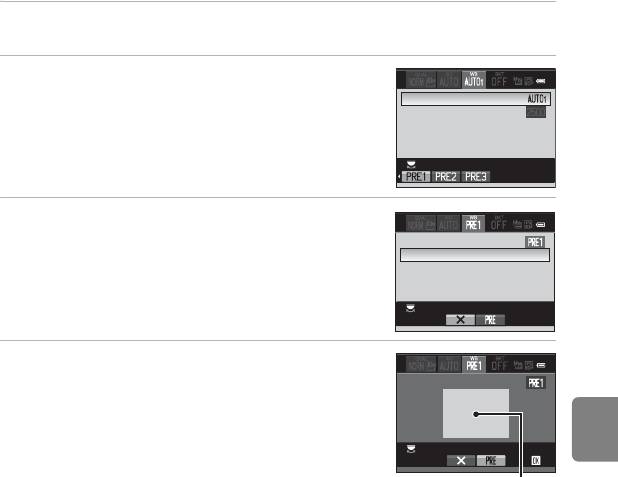
Меню быстрого доступа
Использование функции "Ручная настройка"
Эта функция позволяет имитировать на снимках, полученных при нестандартном освещении
(например, в свете красноватых ламп), нормальное освещение.
Ниже приведены инструкции по съемке после измерения баланса белого в условиях освещения,
предназначенного для съемки.
•
Можно сохранить до трех предустановленных значений: PRE1, PRE2 и PRE3.
1
Используйте эталонный белый или серый объект для правильного определения
баланса белого в условиях освещения, при котором будет производиться съемка.
2
Откройте меню быстрого доступа к параметрам
баланса белого (
E
32) и нажмите на кнопку
Баланс белого
Выбор цвет. темп.
Выбор цвет. темп.
мультиселектора
J
или
K
, чтобы выбрать PRE1, PRE2
или PRE3.
•
Пункты меню также можно выбирать вращением основного диска
управления.
3
Нажмите
I
, чтобы выбрать
Ручная настройка
, затем
нажмите
J
или
K
, чтобы выбрать
PRE
.
•
Объектив выдвинется в положение зума для измерения.
Раздел "Руководство"
4
Наведите фотокамеру на эталонный белый или серый
объект, чтобы он оказался в кадре эталонного
объекта, и нажмите на кнопку
k
.
•
Затвор откроется, и будет установлено новое значение баланса
белого (снимок сохранен не будет).
B
Ручная настройка. Примечания
•
Фотокамера не может измерить значение баланса белого при вспышке. Если
во время съемки используется вспышка, выберите для параметра
Баланс
белого
значение
Авто (нормальный)
,
Авто (теплые цвета)
или
Вспышка
.
•
При установке широкоугольного конвертора предустановки для ручной настройки использовать нельзя. Также
нельзя измерить предустановленное значение.
C
Использование ранее замеренного значения баланса белого
Выберите
f
на шаге 3. Будет установлено последнее замеренное значение баланса белого без повторного
измерения.
C
Тонкая настройка замеренного значения баланса белого
После задания предустановки PRE1, PRE2 или PRE3 выберите
Тонкая настройка
и нажмите кнопку
k
, чтобы
выполнить тонкую настройку баланса белого (
E
32).
E
35
Тонкая настройка
Тонкая настройка
Ручная настройка 1
Баланс белого
Ручная настройка
Отмена
Тонкая настройка
Тонкая настройка
Измерить
Кадр эталонного объекта
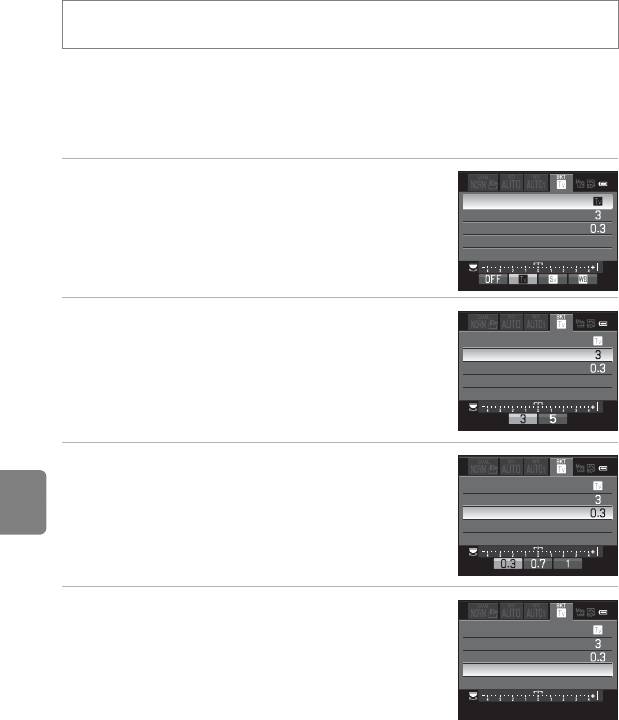
Меню быстрого доступа
d
Брекетинг (непрерывная съемка с изменением выдержки,
чувствительности и баланса белого)
Поверните диск выбора режимов в положение
A
,
B
,
C
или
D
M
d
(диск быстрого доступа к меню)
(
A
72)
M
Авто брекет.
При непрерывной съемке можно автоматически изменять экспозицию (яркость) с помощью
настройки выдержки (Tv) или чувствительности (Sv), а также сохранять несколько снимков с
разными значениями баланса белого (WB). Этот режим поможет вам в ситуациях, когда сложно
отрегулировать яркость изображения, а также при наличии нескольких источников света,
затрудняющих выбор баланса белого.
1
Нажмите кнопку мультиселектора
J
или
K
, чтобы
выбрать тип брекетинга, и нажмите
I
.
Авто брекет.
Число снимков
•
Пункты меню также можно выбирать вращением основного диска
Шаг
управления.
Диапазон
Сброс
2
Диском управления выберите количество снимков
и нажмите кнопку
I
.
Авто брекет.
Раздел "Руководство"
Число снимков
•
Можно выбрать от 3 до 5 снимков.
Шаг
Диапазон
Сброс
3
Выберите диапазон последовательных изменений
инажмите
I
.
Авто брекет.
Число снимков
•
Для настройки
e
(брекетинг экспозиции (Tv) или
r
(брекетинг
Шаг
экспозиции (Sv) выберите значение
0,3
,
0,7
или
1
.
Диапазон
Сброс
•
Для настройки
s
(брекетинг баланса белого) выберите значение
1
,
2
или
3
.
4
Выберите диапазон брекетинга и нажмите кнопку
быстрого доступа к меню или кнопку
k
.
Авто брекет.
Число снимков
•
На мониторе снова появится экран съемки.
Шаг
•
Для возврата к настройкам по умолчанию выберите
Сброс
Диапазон
Сброс
и нажмите кнопку
k
.
C
Дополнительные сведения
Дополнительные сведения см. в разделе "Инвертировать индик-ры" (
E
94).
E
36
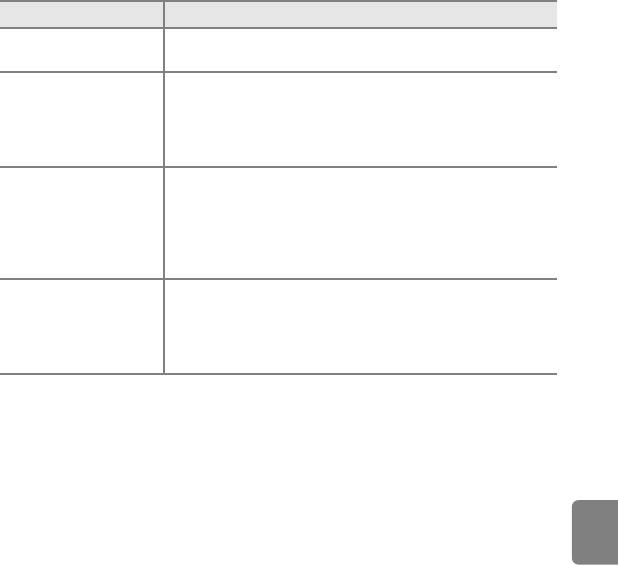
Меню быстрого доступа
Варианты автобрекетинга
Функция
Описание
OFF (настройка по
k
Брекетинг не выполняется.
умолчанию)
Задайте число снимков, выполняемых при непрерывной съемке, диапазоны
шагов изменения экспозиции и диапазон брекетинга. При полном нажатии
Брекет.
e
спусковой кнопки затвора снимки будут выполняться непрерывно с
экспозиции (Tv)
автоматической регулировкой выдержки.
•
"Tv" означает "значение времени" (Time value).
Задайте число снимков, выполняемых при непрерывной съемке, диапазоны
шагов изменения чувствительности ISO и диапазон брекетинга. При полном
Брекет.
нажатии спусковой кнопки затвора снимки будут выполняться непрерывно
r
экспозиции (Sv)
с переменной чувствительностью и фиксированной выдержкой и
диафрагмой.
•
"Sv" означает "значение чувствительности" (Sensitivity value).
Задайте число снимков для сохранения, диапазоны шагов изменения
цветовой температуры и диапазон брекетинга.
Брекетинг бал.
s
При полном нажатии спусковой кнопки затвора будет выполнен один
белого
снимок, и заданное число снимков будет записано с разной для каждого из
них цветовой температурой.
Раздел "Руководство"
На мониторе отображается символ текущей настройки, отличной от
OFF
(
A
8).
B
Автобрекетинг. Примечания
•
Параметры
Брекет. экспозиции (Tv)
и
Брекет. экспозиции (Sv)
недоступны в режиме
D
(ручном).
•
Параметр
Брекет. экспозиции (Tv)
недоступен в режиме
B
(автоматический режим с приоритетом выдержки).
•
Если одновременно выбраны коррекция экспозиции (
A
71) и настройка
Брекет. экспозиции (Tv)
, будут
применяться комбинированные величины коррекции экспозиции.
•
В режиме
Брекетинг бал. белого
выполняется только коррекция цветовой температуры (по горизонтали от
A (желтый) до B (синий). Коррекция по вертикали от G (зеленый) до M (пурпурный) не выполняется.
•
В сочетании с определенными функциями эта функция может быть недоступна. Дополнительные сведения см.
в разделе "Функции, которые нельзя использовать одновременно" (
A
80).
E
37
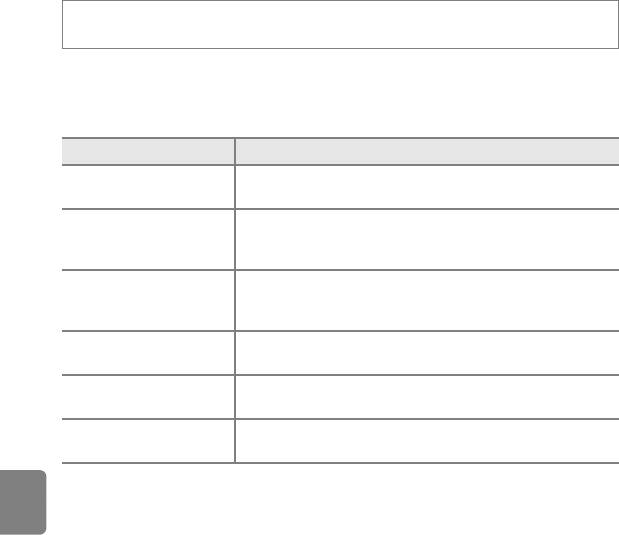
Меню быстрого доступа
a
Picture Control (COOLPIX Picture Control) (изменение настроек
записи изображений)
Поверните диск выбора режимов в положение
A
,
B
,
C
или
D
M
a
(диск быстрого доступа
кменю)(
A
72)
Выбор настроек записи изображений в соответствии с сюжетом съемки и собственными
предпочтениями. Доступна точная настройка резкости, контраста и насыщенности.
Варианты COOLPIX Picture Control.
Функция
Описание
Стандарт (настройка
Стандартная обработка, дающая сбалансированный результат.
b
по умолчанию)
Рекомендуется для большинства ситуаций.
Минимальная обработка для естественности. Выбирается для фотографий,
c
Нейтрально
которые впоследствии будут интенсивно обработаны или
отретушированы.
Снимки улучшаются для достижения яркости изображения, эффекта
d
Ярко
фотоотпечатка. Этот режим предназначен для фотографий с акцентом на
основные цвета - синий, красный и зеленый.
Съемка монохромных фотографий в черно-белом режиме или в режиме
Раздел "Руководство"
e
Монохромно
сепии.
*
Изменение настройки параметра
Польз. настройки 1
f
Польз. настройки 1
в пользовательском COOLPIX Picture Control.
*
Изменение настройки параметра
Польз. настройки 2
g
Польз. настройки 2
в пользовательском COOLPIX Picture Control.
* Отображается только в том случае, если настройка, измененная в
Польз. Picture Control
(
E
43), была
зарегистрирована.
На мониторе отображается символ текущей настройки, отличной от
Стандарт
(
A
8).
B
COOLPIX Picture Control
•
Функция COOLPIX Picture Control фотокамеры COOLPIX P7100 несовместима с фотокамерами других
производителей, а также программами Capture NX, Capture NX 2 и функцией ViewNX 2 Picture Control.
•
В сочетании с определенными функциями эта функция может быть недоступна. Дополнительные сведения см.
в разделе "Функции, которые нельзя использовать одновременно" (
A
80).
E
38
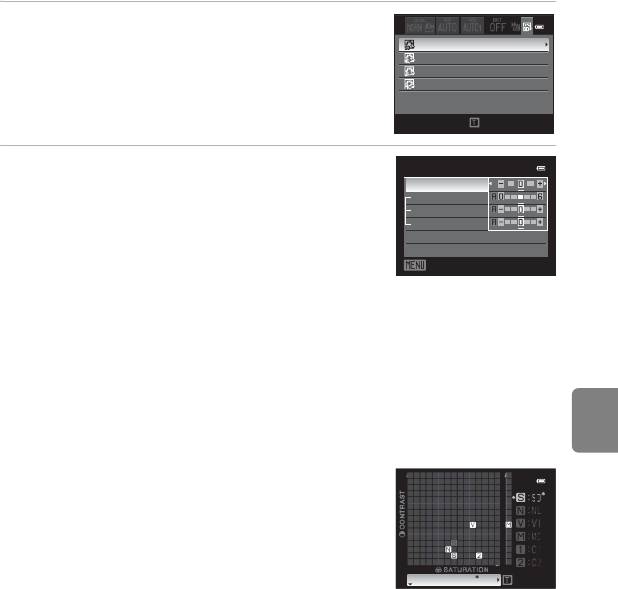
Меню быстрого доступа
Настройка существующих COOLPIX Picture Control: быстрая настройка и настройка
вручную
COOLPIX Picture Control можно настроить с помощью функции Быстрая настройка, которая дает
возможность сбалансированной регулировки резкости, контраста, насыщенности и других
компонентов редактирования изображений, а также ручной настройки, с помощью которой
можно точно отрегулировать каждый элемент по отдельности.
1
С помощью мультиселектора выберите тип COOLPIX
Picture Control и нажмите кнопку
k
.
Стандарт
Нейтрально
•
Пункты меню также можно выбирать вращением основного диска
Ярко
управления.
Монохромно
Просмотр сетки
2
Нажмите
H
или
I
, чтобы выделить нужную
Стандарт
настройку (
E
40), затем нажмите
J
или
K
, чтобы
Быстрая настройка
Повыш. резкости
выбрать значение.
Контраст
Насыщенность
•
Нажмите кнопку
k
, чтобы задать значение.
•
Если исходные параметры COOLPIX Picture Control изменены,
Сброс
рядом с пунктами меню настройки COOLPIX Picture Control
Назад
Раздел "Руководство"
отображается звездочка (*).
•
Для возврата к настройкам по умолчанию выберите
Сброс
и нажмите кнопку
k
.
C
Отображение сетки COOLPIX Picture Control
Если при отображении экрана, показанного в шаге 1 вышеописанной
процедуры, повернуть кнопку зуммирования в направлении
g
(
i
),
отобразится сетка с информацией о контрасте и насыщенности. По
вертикальной оси будет обозначен уровень контраста, по горизонтальной
– насыщенность. Для возврата на предыдущий экран снова поверните кнопку
зуммирования в направлении
g
(
i
).
На сетке COOLPIX Picture Control отображаются текущие настройки и настройки
Стандарт
Назад
по умолчанию, имеющие отношение к другим COOLPIX Picture Control.
•
Для переключения на другие COOLPIX Picture Control поверните мультиселектор.
•
Для отображения экрана настройки COOLPIX Picture Control нажмите кнопку
k
(шаг 2 выше).
•
Для режима
Монохромно
на сетке отображаются только параметры контраста.
•
Сетка также отображается при регулировке параметров
Контраст
и
Насыщенность
вручную.
E
39
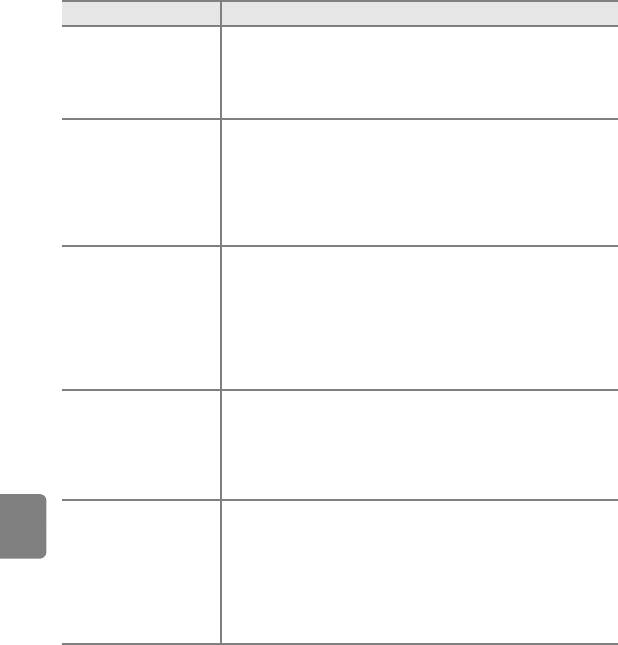
Меню быстрого доступа
Варианты быстрой настройки и настройки вручную
Функция Описание
Автоматическая регулировка уровней резкости, контраста и насыщенности.
Доступны пять уровней регулировки, от
-2
до
+2
.
1
Быстрая настройка
Выберите один из вариантов от
-2
до
+2
, чтобы снизить или увеличить
воздействие выбранного COOLPIX Picture Control.
По умолчанию используется настройка
0
.
Выбор степени резкости контуров во время съемки. Выберите
A
(авто) для
автоматического повышения резкости или один из семи уровней настройки
от
0
(без повышения резкости) до
6
.
Повыш. резкости
Чем выше число, тем выше резкость изображения; чем ниже число, тем ниже
резкость изображения.
Настройка по умолчанию – значение
3
для режимов
Стандарт
и
Монохромно
, значение
2
для режима
Нейтрально
и –
4
для режима
Ярко
.
Управление контрастом. Выберите
A
(авто), чтобы регулировка контраста
выполнялась автоматически в соответствии с сюжетом, или один из семи
уровней настройки от
-3
до
+3
.
Значение – смягчает изображение, а значение + придает ему четкость.
Контраст
Низкие значения предотвращают "размытие" портретов при прямом
солнечном свете, а высокие позволяют сохранить детальность изображения
туманных пейзажей и других объектов с низким контрастом.
Раздел "Руководство"
По умолчанию используется настройка
0
.
Управление яркостью цветов. Выберите
A
(авто), чтобы регулировка
насыщенности выполнялась автоматически в соответствии с сюжетом, или
2
один из семи уровней настройки от
-3
до
+3
.
Насыщенность
Изменение значения в сторону "–" приводит к снижению яркости; в сторону
"+" – к повышению.
По умолчанию используется настройка
0
.
Имитация эффекта цветных фильтров на монохромных фотографиях.
Выберите
Выкл.
(настройка по умолчанию),
Y
(желтый),
O
(оранжевый),
R
(красный) или
G
(зеленый).
3
Y
,
O
,
R
:
Эфф. фильтров
повышение контраста. Можно использовать для снижения яркости неба при
съемке пейзажей. Контраст усиливается в следующем порядке:
Y
➝
O
➝
R
.
G
:
смягчение оттенков кожи. Для съемки портретов.
E
40
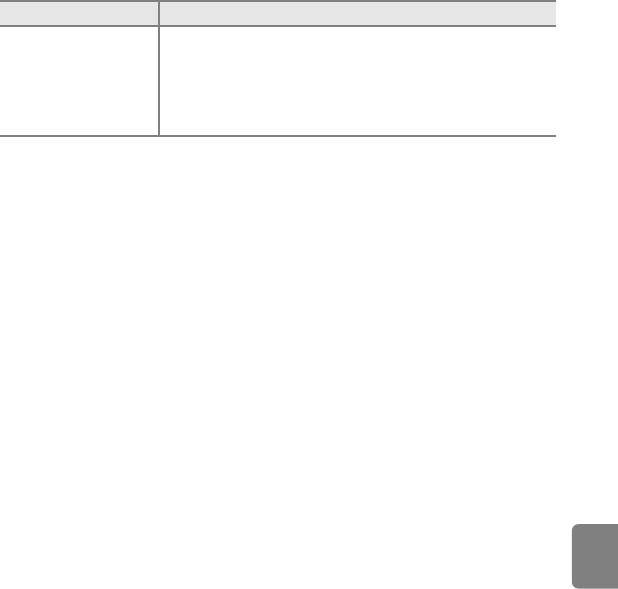
Меню быстрого доступа
Функция Описание
Выбор оттенка монохромных фотографий:
B&W
(черно-белый, настройка по
умолчанию),
Sepia
и
Cyanotype
(монохромное изображение в оттенках
3
синего).
Тонирование
Нажав кнопку поворотного мультиселектора
I
в режиме
Sepia
или
Cyanotype
, можно выбрать один из семи уровней насыщенности. Для
регулировки насыщенности нажмите
J
или
K
.
1 Быстрая настройка недоступна в режимах
Нейтрально
,
Монохромно
,
Польз. настройки 1
и
Польз.
настройки 2
.
Если быстрая настройка применяется после настройки вручную, заданные вручную значения отключаются.
2 Не отображается для режима
Монохромно
.
3 Отображается только для режима
Монохромно
.
Раздел "Руководство"
B
Повыш. резкости. Примечание
Во время съемки предварительный просмотр эффекта воздействия настройки
Повыш. резкости
на мониторе
недоступен. Результаты можно проверить в режиме просмотра.
B
Примечание Контраст
Если для параметра
Активный D-Lighting
(
E
56) заданы настройки, отличные от
Выкл.
, то для параметра
Контраст
отображается символ
J
и контраст настроить невозможно.
B
Контраст, Насыщенность и A (авто)
•
Результаты настройки контраста и насыщенности зависят от экспозиции, а также от положения и размера объекта
вкадре.
•
Настройка системы COOLPIX Picture Control, в которой значение
A
(авто) выбрано для параметра
Контраст
или
Насыщенность
, выделяется зеленым на сетке COOLPIX Picture Control.
C
Параметры, которые можно настроить в режимах Польз. настройки 1 и Польз.
настройки 2
Если выбран режим
Польз. настройки 1
или
Польз. настройки 2
, можно отрегулировать значение исходной
настройки COOLPIX Picture Control.
E
41
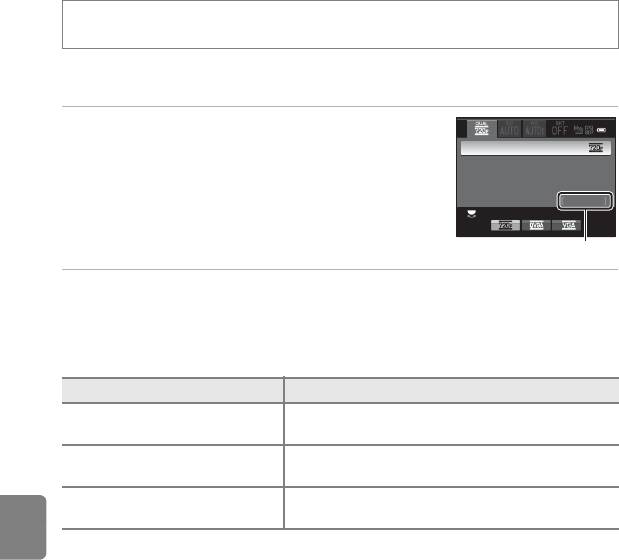
Меню быстрого доступа
a
Параметры видео (изменение типа видеоролика)
Поверните диск выбора режимов в положение
D
M
a
(диск быстрого доступа к меню) (
A
72)
M
Параметры видео
Вы можете выбрать тип видеоролика, который будет снят. Чем больше размер изображения
и битрейт, тем выше качество изображения, однако вместе с этим увеличивается и размер файла.
1
Выберите тип видеоролика кнопкой мультиселектора
J
или
K
.
Параметры видео
•
Отображение максимальной длины видеоролика
выбранного типа.
10m32s
•
Пункты меню также можно выбирать вращением основного
HD 720p (1280×720)
диска управления.
Максимальная длина
2
После завершения настройки нажмите кнопку быстрого доступа к меню или
кнопку
k
.
•
На мониторе снова появится экран съемки.
Размер изображения
Раздел "Руководство"
Функция Описание
n
HD 720p (1280×720)
Запись видео с размером экрана 16:9.
(настройка по умолчанию)
•
Битрейт видео: 9 МБит/с
Запись видео с размером экрана 4:3.
m
VGA (640×480)
•
Битрейт видео: 3 МБит/с
Запись видео с размером экрана 4:3.
W
QVGA (320×240)
•
Битрейт видео: 640 КБит/с
•
Битрейт видео – это объем видеоданных, записываемых в секунду. Поскольку фотокамера
поддерживает систему переменного битрейта (VBR), скорость видеозаписи автоматически
изменяется в соответствии с объектом съемки таким образом, что при съемке часто
перемещающихся объектов увеличивается количество данных, записываемых в секунду при
видеосъемке, из-за чего повышается размер видеофайла.
•
При любой настройке частота кадров составляет приблизительно 30 кадров в секунду.
C
Дополнительные сведения
Дополнительные сведения см. в разделе "Максимальная длина видеоролика" (
A
100).
E
42
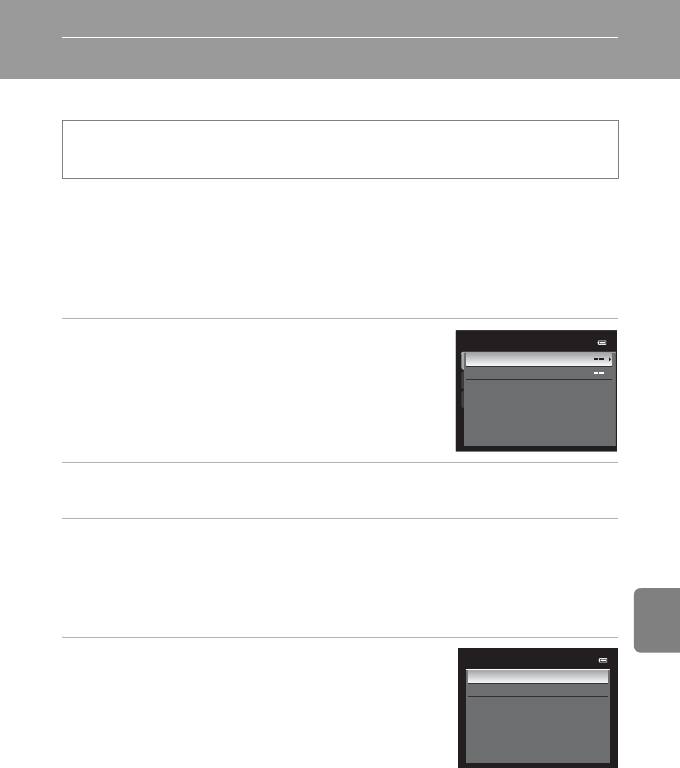
Меню съемки (режим
A
,
B
,
C
или
D
)
Польз. Picture Control (пользовательский COOLPIX Picture Control)
Поверните диск выбора режимов в положение
A
,
B
,
C
или
D
M
d
кнопка
M
A
,
B
,
C
или
D
вкладка (
A
13)
M
Польз. Picture Control
Можно зарегистрировать до двух параметров редактирования снимков, созданных путем
настройки пользовательских COOLPIX Picture Control. Зарегистрированные параметры доступны
для отображения в качестве
Польз. настройки 1
и
Польз. настройки 2
в пользовательском
режиме COOLPIX Picture Control.
Создание пользовательских COOLPIX Picture Control
1
Мультиселектором выберите
Изменить и сохранить
Польз. Picture Control
и нажмите кнопку
k
.
Изменить и сохранить
Удал ить
Раздел "Руководство"
2
Выберите исходный COOLPIX Picture Control (
E
39) для редактирования и
нажмите кнопку
k
.
3
Нажмите
H
или
I
, чтобы выделить нужную настройку, затем нажмите
J
или
K
,
чтобы выбрать значение (
E
39).
•
Параметры совпадают с параметрами регулировки COOLPIX Picture Control.
•
Нажмите кнопку
k
, чтобы открыть экран "Сохранить как".
•
Для возврата к стандартным настройкам выберите
Сброс
и нажмите кнопку
k
.
4
Выберите назначение регистрации и нажмите
Сохранить как
кнопку
k
.
Польз. настройки 1
Польз. настройки 2
•
Пользовательский COOLPIX Picture Control будет
зарегистрирован.
•
После регистрации на экранах выбора
Picture Control
и
Польз.
Picture Control
можно выбрать параметры
Польз. настройки 1
или
Польз. настройки 2
.
C
Удаление пользовательских COOLPIX Picture Control
Выберите
Удалить
на шаге 1 "Создание пользовательских COOLPIX Picture Control", чтобы удалить
зарегистрированный пользовательский режим Picture Control.
E
43
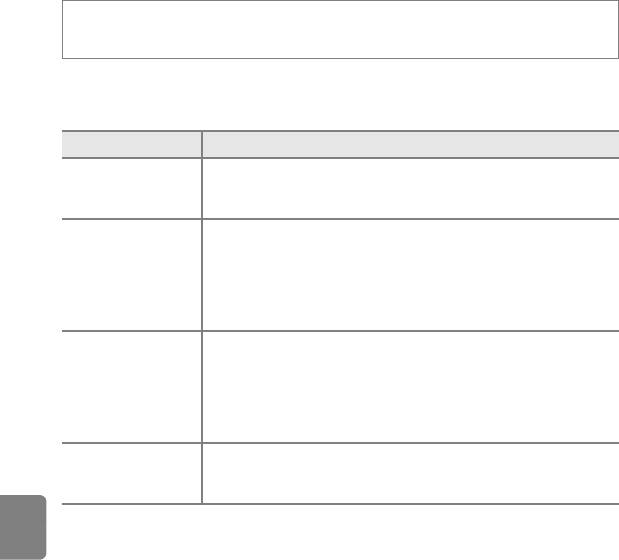
Меню съемки (режим
A
,
B
,
C
или
D
)
Замер экспозиции
Поверните диск выбора режимов в положение
A
,
B
,
C
,
D
или
O
M
d
кнопка
M
A
,
B
,
C
,
D
или
O
вкладка (
A
13)
M
Замер экспозиции
"Замером экспозиции" называют процесс измерения яркости объекта съемки для определения
параметров экспозиции.
Эта функция позволяет выбрать способ замера экспозиции фотокамерой.
Функция Описание
Матричный
Для замера экспозиции используется широкая область экрана.
G
(настройка по
Этот режим замера экспозиции предназначен для различных условий съемки.
умолчанию)
Рекомендуется для стандартных условий съемки.
Фотокамера замеряет экспозицию для всего кадра, но наивысший приоритет
отдается объекту в центре кадра. Это классический метод замера экспозиции при
портретной съемке, позволяющий сохранить мелкие элементы заднего плана при
q
Центр.-взвешенный
определении экспозиции в соответствии с освещением в центре кадра. Этот метод
можно использовать совместно с блокировкой фокусировки (
A
33) для измерения
экспозиции объектов, смещенных от центра кадра.
Фотокамера измеряет экспозицию области, обозначенной кружком в центре кадра.
Этот метод можно использовать, если основной объект замера экспозиции светлее
Раздел "Руководство"
или темнее фона. Убедитесь, что во время съемки этот объект находится внутри
r
Точечный
обозначенной кружком области. Этот метод можно использовать совместно с
блокировкой фокусировки (
A
33) для измерения экспозиции объектов,
смещенных от центра кадра.
Фотокамера измеряет экспозицию в выбранной зоне фокусировки. Доступно,
s
Точечная зона АФ
только если в режиме зоны АФ выбрано значение
Приоритет лица
или
Ручной
выбор
(
E
48).
B
Замер экспозиции. Примечания
•
При работе цифрового зума, когда кратность увеличения составляет от 1,2× до 1,8×, для параметра
Замер
экспозиции
выбирается значение
Центр.-взвешенный
, а при кратности увеличения от 2,0× до 4,0× – значение
Точечный
. Обратите внимание: при использовании цифрового зума область замера экспозиции не отображается
на мониторе.
•
В сочетании с определенными функциями эта функция может быть недоступна. Дополнительные сведения см.
в разделе "Функции, которые нельзя использовать одновременно" (
A
80).
C
Замер экспозиции в ночном режиме с низким шумом
Параметр
Замер экспозиции
можно задать даже в ночном режиме с низким шумом (
A
50). Эта настройка отдельно
сохраняется в памяти фотокамеры и не влияет на значение параметра
Замер экспозиции
в режимах съемки
A
,
B
,
C
и
D
.
C
Область замера экспозиции
Активная область замера экспозиции отображается, если для параметра
Замер экспозиции
(
A
8) выбрано
значение
Центр.-взвешенный
или
Точечный
.
E
44
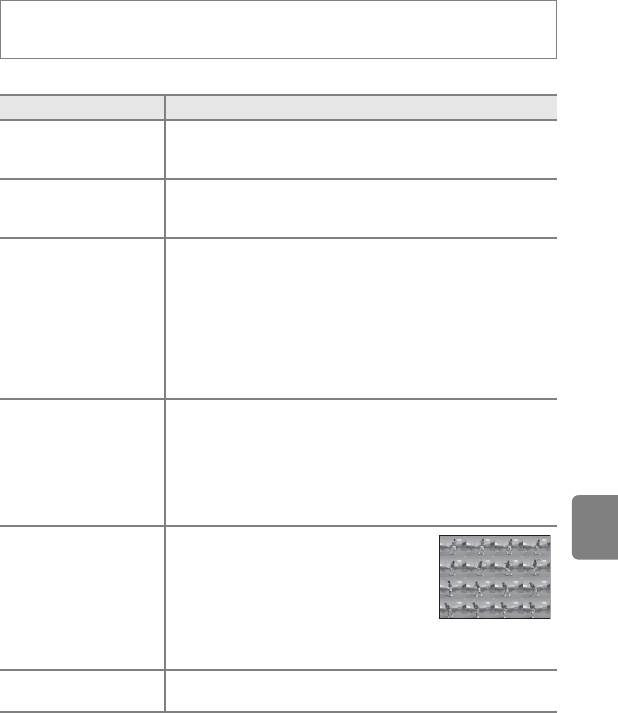
Меню съемки (режим
A
,
B
,
C
или
D
)
Непрерывная съемка
Поверните диск выбора режимов в положение
A
,
B
,
C
,
D
или
O
M
d
кнопка
M
A
,
B
,
C
,
D
или
O
вкладка (
A
13)
M
непрерывный
Настройка параметров непрерывной съемки и режима BSS (выбор лучшего снимка).
Функция Описание
Покадровый
При каждом нажатии спусковой кнопки затвора выполняется съемка
U
(настройка по
одного кадра.
умолчанию)
При нажатии и удержании спусковой кнопки затвора выполняется съемка
V
непрерывный
максимум 90 кадров с частотой примерно 1,2 кадра в секунду (если задано
качество изображения
Normal
и размер изображения
M
3648×2736
).
При нажатии и удержании спусковой кнопки затвора выполняется
непрерывная съемка серии фотографий с использованием встроенной
вспышки (приблизительно три последовательных кадра со скоростью
около 1,0 кадра в секунду, если для качества изображения задано значение
Y
Непрерывн. вспышка
Normal
, а для размера изображения - значение
M
3648×2736
).
Поcле завершения непрерывной съемки фотокамера начнет зарядку
встроенной вспышки. До завершения зарядки фотосъемка невозможна. Из-
за повышения чувствительности во время съемки изображения могут быть
Раздел "Руководство"
немного зернистыми.
Функцию BSS рекомендуется использовать для съемки при плохой
освещенности без вспышки, при использовании зуммирования или в
других случаях, при которых дрожание фотокамеры может привести к
BSS (выбор лучшего
D
смазыванию изображений.
снимка)
Если удерживать нажатой спусковую кнопку затвора до конца, выполняется
до десяти снимков и фотокамера автоматически выбирает и сохраняет
только самый четкий снимок.
При каждом нажатии спусковой кнопки затвора
фотокамера выполняет 16 снимков с частотой
примерно 30 кадров в секунду, а затем объединяет
их в одно изображение.
W
Мультикадр 16
•
Качество изображения имеет фиксированное
значение
Normal
, размер изображения –
фиксированное значение
D
(2560 ×1920 пикселей).
•
Цифровой зум недоступен.
Фотокамера автоматически выполняет снимки с заданным
X
Интерв. съемка
интервалом (
E
46).
На мониторе отображается символ текущей настройки, отличной от
Покадровый
(
A
8).
E
45
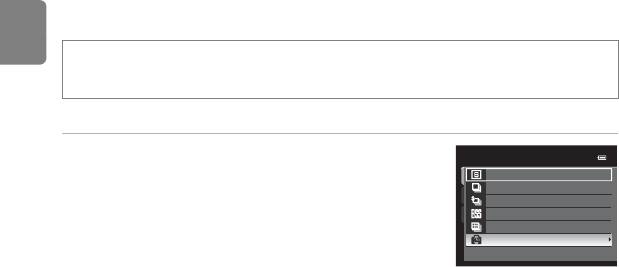
Меню съемки (режим
A
,
B
,
C
или
D
)
B
Непрерывная съемка. Примечания
•
Настройки фокусировки, экспозиции и баланса белого фиксируются на значениях, выбранных для первого снимка
в каждой серии.
•
Частота кадров при фотосъемке может снизиться в зависимости от качества и размера снимка, типа карты памяти
и условий съемки.
•
Если для параметра
Чувствительность
(
E
30) задано значение
3200
или
Hi-1
, частота кадров при фотосъемке
снижается.
•
В сочетании с определенными функциями эта функция может быть недоступна. Дополнительные сведения см.
в разделе "Функции, которые нельзя использовать одновременно" (
A
80).
•
Сведения об использовании встроенной вспышки и вспышки Speedlight (внешней вспышки) (приобретается
отдельно) см. в разделе "Функции, которые нельзя использовать одновременно" (
A
80).
•
Не открывайте и не закрывайте встроенную вспышку во время непрерывной съемки. При открывании или
закрывании встроенной вспышки съемка прекращается.
B
Непрерывная вспышка. Примечание
Если встроенная вспышка опущена, непрерывную вспышку использовать нельзя. При съемке с непрерывной
вспышкой поднимите встроенную вспышку.
B
Выбор лучшего снимка. Примечание
Режим
BSS
наиболее эффективен при съемке неподвижных объектов. При перемещении объекта или изменении
компоновки BSS может не дать нужный результат.
B
Мультикадр 16. Примечание
ОбычныйСветящийся след (
F
3), видимый на мониторе во время съемки с включенным параметром Мультикадр 16,
Раздел "Руководство"
будет записан на снимках. При съемке с включенным параметром Мультикадр 16 рекомендуется избегать таких ярких
объектов, как солнце, отражения солнца и источники электрического света.
C
Непрерывная съемка в ночном режиме с низким шумом
Для параметра
непрерывный
даже в ночном режиме с низким шумом (
A
50) можно выбрать значение
Покадровый
или
непрерывный
. Эта настройка отдельно сохраняется в памяти фотокамеры и не влияет на значение
параметра
непрерывный
в режимах съемки
A
,
B
,
C
и
D
.
Съемка с интервалом
Поверните диск выбора режимов в положение
A
,
B
,
C
,
D
или
O
M
d
кнопка
M
A
,
B
,
C
,
D
или
O
вкладка (
A
13)
M
непрерывный
Выберите
30 секунд
,
1 минута
,
5 минут
или
10 минут
.
1
С помощью мультиселектора выберите значение
Непрерывный
X
Интерв. съемка
для настройки
непрерывный
,
Покадровый
Непрерывный
затем нажмите на кнопку
k
.
Непрерывн. вспышка
BSS
Мультикадр 16
Интерв. съемка
E
46
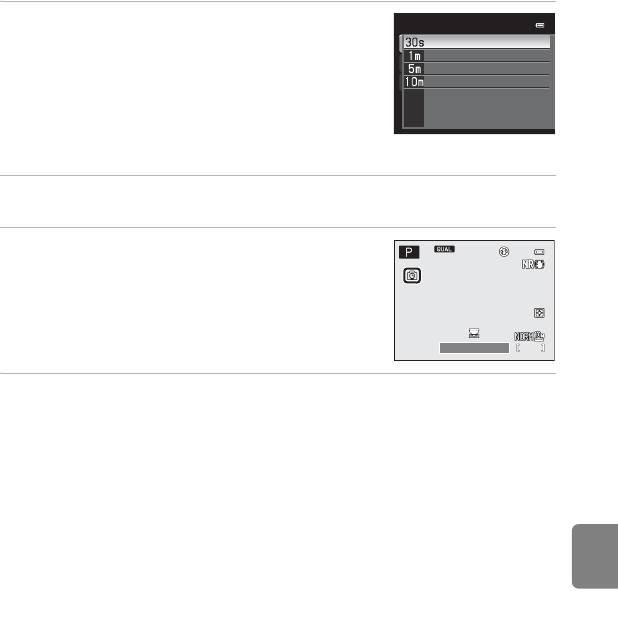
Меню съемки (режим
A
,
B
,
C
или
D
)
2
Выберите интервал между кадрами и нажмите
Интерв. съемка
кнопку
k
.
30 секунд
1 минута
•
Максимальное число кадров, которое можно получить во время
5 минут
съемки с интервалом, зависит от выбранного интервала между
10 минут
кадрами.
-
30 секунд
: 600 изображений
-
1 минута
: 300 изображений
-
5 минут
: 60 изображений
-
10 минут
: 30 изображений
3
Нажмите кнопку
d
.
•
Фотокамера возвратится к экрану съемки.
4
Нажмите спусковую кнопку затвора до конца, чтобы
сделать первый снимок и начать интервальную
съемку.
•
В интервалах между снимками монитор выключается,
и индикатор включения питания мигает.
•
Непосредственно перед выполнением следующего снимка
1/250
монитор автоматически активируется.
5
Для завершения съемки нажмите спусковую кнопку затвора до конца.
Раздел "Руководство"
•
Съемка автоматически завершается при переполнении внутренней памяти или карты памяти или
после достижения верхнего предела количества отснятых кадров.
B
Съемка с интервалом. Примечания
•
Во избежание неожиданного отключения фотокамеры во время съемки батарея должна быть полностью заряжена.
•
Для непрерывного питания фотокамеры в течение длительного времени следует использовать сетевой блок
питания EH-5b и разъем питания EP-5A (приобретается отдельно) (
E
103). Ни при каких обстоятельствах не
используйте другие сетевые блоки питания, кроме EH-5b, и другие разъемы питания, кроме EP-5A. Нарушение
этого требования может привести к перегреву или повреждению фотокамеры.
•
Не поворачивайте диск выбора режимов во время съемки с интервалом.
C
Дополнительные сведения
Дополнительные сведения см. в разделе "Имена файлов и папок" (
E
99).
E
47
1/250
1/250
1342
1342
F5.6
1342
F5.6
F5.6
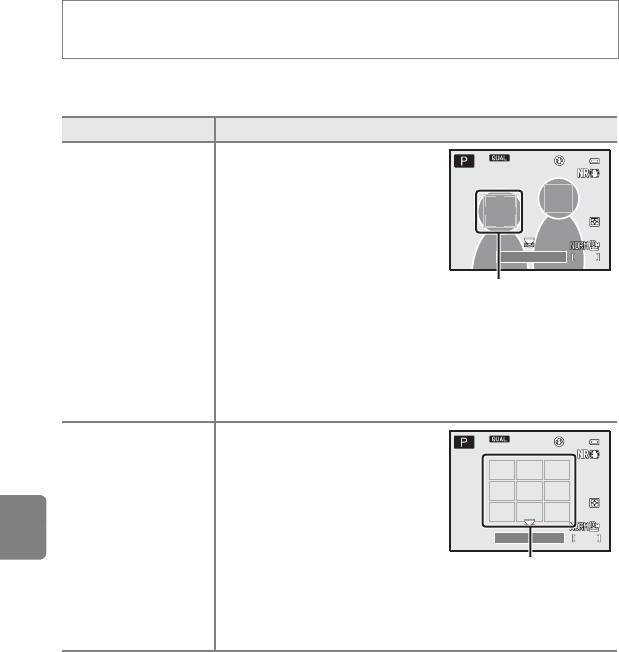
Меню съемки (режим
A
,
B
,
C
или
D
)
Использование режима зоны АФ
Поверните диск выбора режимов в положение
A
,
B
,
C
,
D
,
u
или
O
M
d
кнопка
M A
,
B
,
C
,
D
,
R
или
O
вкладка (
A
13)
M
Режим зоны АФ
Вы можете задать вариант выбора зоны фокусировки для автофокусировки.
•
Режим зоны АФ также можно выбрать, нажав кнопку мультиселектора
K
(
G
) (
A
60
,
E
86).
Функция Описание
Фотокамера автоматически распознает
лица и фокусируется на них
(дополнительную информацию см.
в разделе "Использование функции
распознавания лиц" (
A
85).
При распознавании нескольких лиц
фотокамера фокусируется на лице
1/250
человека, находящегося ближе всего
a
Приоритет лица
к фотокамере.
Если объекты съемки - не люди, или если
в кадре находятся люди, лица которых не распознаны, выбирается режим
зоны АФ
Авто
. Фотокамера автоматически выбирает зону фокусировки (одну
или несколько из девяти), в которой объект находится ближе всего к
Раздел "Руководство"
фотокамере.
•
Когда монитор выключается, зона фокусировки получает фиксированное
значение
Центр (нормальный)
.
Фотокамера автоматически выбирает
зону фокусировки (одну или несколько
из девяти), в которой объект находится
ближе всего к фотокамере.
Для активации зоны фокусировки
нажмите спусковую кнопку затвора
Авто (настройка по
w
наполовину.
умолчанию)
При нажатии спусковой кнопки затвора
наполовину зона фокусировки,
выбранная фотокамерой, отображается
на мониторе (до девяти зон).
•
Когда монитор выключается, зона фокусировки получает фиксированное
значение
Центр (нормальный)
.
E
48
1/250
1/250 F5.6
F5.6
F5.6
1342
1342
1342
Зона фокусировки
1/250
1/250
1/250 F5.6
F5.6
F5.6
1342
1342
1342
Зоны фокусировки
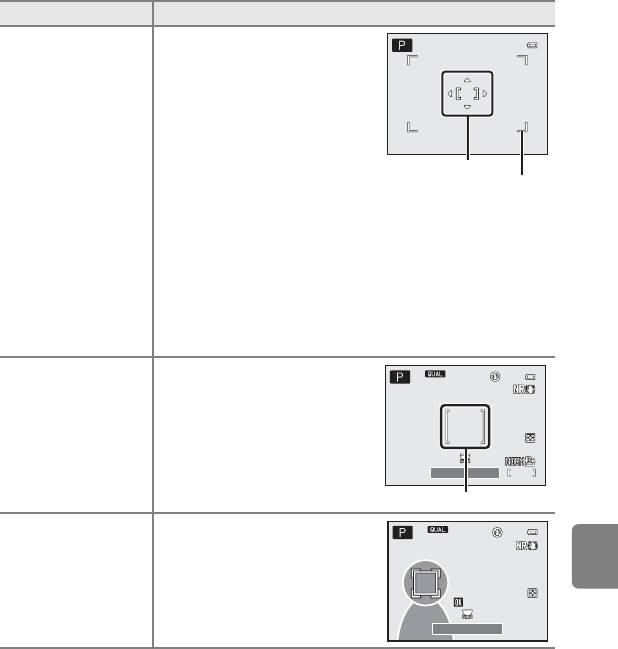
Меню съемки (режим
A
,
B
,
C
или
D
)
Функция Описание
Выберите вручную позицию фокусировки
из 99 зон на экране. Этот параметр
подходит для случаев, когда нужный
объект относительно неподвижен
иненаходится в центре кадра.
Вращением мультиселектора или
нажатием кнопок
H
,
I
,
J
или
K
выберите одну из 99 зон фокусировки,
Зона фокусировки
отображенных на экране выбора зоны
Зоны фокусировки,
x
Ручной выбор
фокусировки, и выполните снимок.
которые можно выбрать
•
Для выполнения нижеуказанных
настроек нажмите кнопку
k
, чтобы
временно отменить выбор зоны
фокусировки, затем выполните каждую из настроек.
- Режим вспышки, режим фокусировки, автоспуск
Для возврата на экран выбора зоны фокусировки нажмите кнопку
k
еще раз.
•
Если для параметра
Размер изображения
(
A
77) выбрано значение
H
2736×2736
, доступна 81 зона фокусировки.
Фотокамера фокусируется на объекте в
центре кадра.
Зона фокусировки всегда находится в
Раздел "Руководство"
p
Центр (точечный),
центре кадра.
y
Центр (нормальный),
Доступны три размера зоны
u
Центр (широкий)
фокусировки.
1/250
Ведение объекта начинается после
выбора объекта фокусировки; зона
фокусировки перемещается и следует за
этим объектом. См. раздел "Режим
s
Ведение объекта
ведения объекта (фокусировка по
движущемуся объекту)" (
E
50).
B
Режим зоны АФ. Примечания
•
При использовании цифрового зума фотокамера фокусируется на объекте в центре кадра, независимо
от выбранного значения параметра
Режим зоны АФ
.
•
В редких случаях, при съемке определенных объектов, в отношении которых автофокусировка действует не так, как
предполагается (
A
33), объект может оказаться не в фокусе.
•
В сочетании с определенными функциями эта функция может быть недоступна. Дополнительные сведения см.
в разделе "Функции, которые нельзя использовать одновременно" (
A
80).
E
49
1/250
1/250 F5.6
F5.6
F5.6
1342
1342
1342
Зона фокусировки
1/250
1/250
1/250 F5.6
F5.6
F5.6
Конец
Конец

Меню съемки (режим
A
,
B
,
C
или
D
)
Режим ведения объекта (фокусировка по движущемуся объекту)
Поверните диск выбора режимов в положение
A
,
B
,
C
,
D
или
O
M
d
кнопка
M
A
,
B
,
C
,
D
или
O
вкладка (
A
13)
M
Режим зоны АФ
Этот режим используется для съемки движущихся объектов. Ведение объекта начинается после
выбора объекта фокусировки; зона фокусировки перемещается и следует за этим объектом.
•
Эту функцию можно использовать в режимах съемки
A
,
B
,
C
,
D
,
E
,
F
,
N
и
O
(ночной режим с низким шумом).
1
Мультиселектором выберите
s
Ведение объекта
Режим зоны АФ
и нажмите кнопку
k
.
Приоритет лица
Авто
•
Фотокамера перейдет в режим ведения объекта, и в центре кадра
Ручной выбор
отобразится белая рамка.
Центр (точечный)
Центр (нормальный)
Центр (широкий)
Ведение объекта
2
Поместите объект в центр рамки и нажмите
кнопку
k
.
Раздел "Руководство"
•
Объект будет зарегистрирован.
•
Если фотокамера не может сфокусироваться на объекте съемки,
рамка становится красной. Измените компоновку кадра и
повторите попытку.
1/250
•
После регистрации вокруг объекта появляется желтая индикация
зоны фокусировки, и начинается ведение объекта.
•
Нажмите кнопку
k
, чтобы отменить регистрацию объекта.
•
Если фотокамера потеряет объект, индикация зоны фокусировки
исчезнет; зарегистрируйте объект еще раз.
3
Чтобы выполнить снимок, нажмите спусковую кнопку
затвора.
•
Если фотокамера сфокусируется на зоне фокусировки при
наполовину нажатой спусковой кнопке затвора, индикация зоны
фокусировки станет зеленой, и фокусировка будет
заблокирована.
•
Если нажать спусковую кнопку затвора наполовину, когда зона
фокусировки не отображена, фотокамера сфокусируется на
объекте в центре кадра.
E
50
1/250
F5.6
F5.6
1/250 F5.6
Начать
Начать
Конец
Конец
1/250
1/250
1/250 F5.6
F5.6
F5.6
1/250
1/250
1/250 F5.6
F5.6
F5.6

Меню съемки (режим
A
,
B
,
C
или
D
)
B
Ведение объекта. Примечания
•
Цифровой зум недоступен.
•
Положение зума, режим вспышки, режим фокусировки и параметры меню необходимо задать перед регистрацией
объекта. Если любая из этих настроек изменяется после регистрации объекта, регистрация отменяется.
•
В некоторых условиях (например, если объект быстро перемещается, фотокамера сильно дрожит или в кадре
находятся несколько похожих объектов) фотокамера не может зарегистрировать или вести объект или ведет другой
объект. Кроме этого, возможность корректного ведения объекта съемки зависит от его размера и яркости.
•
В редких случаях при съемке объектов, с которыми система автофокусировки работает некорректно (
A
33), объект
может быть не в фокусе, несмотря на то что зеленая зона фокусировки подсвечена. Если сфокусироваться
невозможно, измените параметр режима зоны АФ на
Ручной выбор
,
Центр (точечный)
,
Центр (нормальный)
или
Центр (широкий)
или попробуйте выполнить съемку с блокировкой фокусировки (
A
33), переключившись,
например, в автоматический режим съемки и повторно сфокусировавшись на другом объекте, находящемся на
таком же расстоянии.
•
В режиме ведения объекта монитор не выключается даже при нажатии кнопки
x
(
A
15).
•
В сочетании с определенными функциями эта функция может быть недоступна. Дополнительные сведения см.
в разделе "Функции, которые нельзя использовать одновременно" (
A
80).
Раздел "Руководство"
E
51
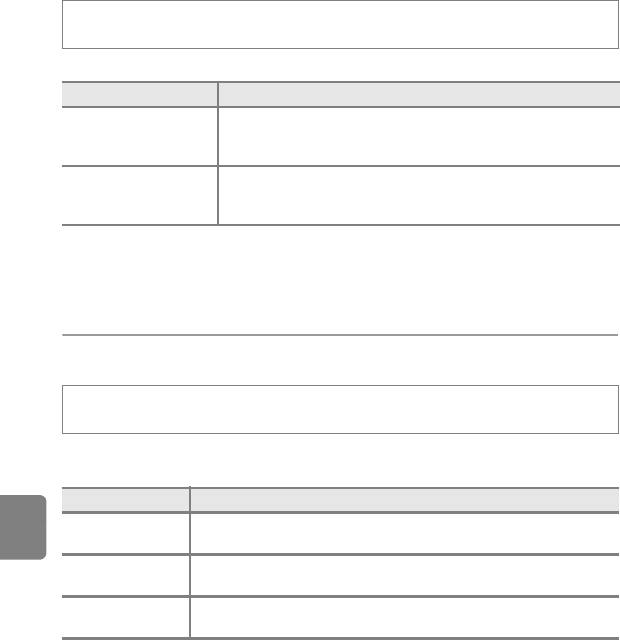
Меню съемки (режим
A
,
B
,
C
или
D
)
Режим автофокуса
Поверните диск выбора режимов в положение
A
,
B
,
C
или
D
M
d
кнопка
M
A
,
B
,
C
или
D
вкладка (
A
13)
M
Режим автофокуса
Выбор режима фокусировки фотокамеры.
Функция Описание
Покадровый АФ
Фотокамера выполняет фокусировку только при нажатии спусковой кнопки
A
(настройка по
затвора наполовину.
умолчанию)
Фотокамера фокусируется непрерывно, пока спусковая кнопка затвора не
B
Непрерывный АФ
будет нажата наполовину. Используется для съемки движущихся объектов.
Когда фотокамера выполняет фокусировку, раздается звуковой сигнал.
C
Режим автофокуса для съемки видеороликов
Режим автофокуса для съемки видеороликов можно выбрать, используя функцию
Режим автофокуса
(
E
69) в меню
видеосъемки.
Попр. мощн. вспышки
Раздел "Руководство"
Поверните диск выбора режимов в положение
A
,
B
,
C
,
D
или
O
M
d
кнопка
M
A
,
B
,
C
,
D
или
O
вкладка (
A
13)
M
Попр. мощн. вспышки
Коррекция вспышки применяется для регулировки мощности вспышки, при которой изменяется
яркость основного объекта съемки по отношению к заднему плану.
Функция Описание
Для того чтобы предотвратить появление на снимке засвеченных участков или
-0.3 до -2.0
бликов, мощность вспышки снижается с –0,3 до –2,0 EV с шагом 1/3 EV.
0.0 (настройка по
Мощность вспышки не регулируется.
умолчанию)
Для увеличения яркости главного объекта кадра мощность вспышки увеличивается
+0.3 до +2.0
с +0,3 до +2,0 EV с шагом 1/3 EV.
На мониторе отображается символ текущей настройки, отличной от
0.0
(
A
8).
C
Попр. мощн. вспышки - Ночной реж. с низ. шум.
Параметр
Попр. мощн. вспышки
можно задать даже в ночном режиме с низким шумом (
A
50). Эта настройка
отдельно сохраняется в памяти фотокамеры и не влияет на значение параметра
Попр. мощн. вспышки
в режимах
съемки
A
,
B
,
C
и
D
.
E
52
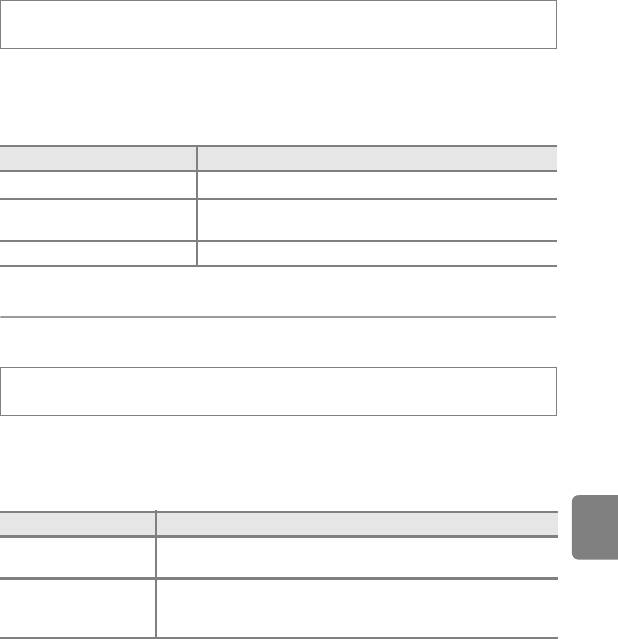
Меню съемки (режим
A
,
B
,
C
или
D
)
Фильтр понижен. шума
Поверните диск выбора режимов в положение
A
,
B
,
C
или
D
M
d
кнопка
M A
,
B
,
C
или
D
вкладка (
A
13)
M
Фильтр понижен. шума
Интенсивность воздействия функции понижения шума, обычно применяемой при сохранении
снимка.
•
Для понижения шума при длинной выдержке воспользуйтесь параметром
ПШ длинной
выдержки
(
E
53).
Функция Описание
e
Усиленный
Интенсивность функции понижения шума выше стандартной.
Нормальный (настройка
M
Стандартная интенсивность понижения шума.
по умолчанию)
l
Умеренный
Интенсивность функции понижения шума ниже стандартной.
На мониторе отображается символ текущей настройки, отличной от
Нормальный
(
A
8).
ПШ длинной выдержки
Раздел "Руководство"
Поверните диск выбора режимов в положение
A
,
B
,
C
или
D
M
d
кнопка
M
A
,
B
,
C
или
D
вкладка (
A
13)
M
ПШ длинной выдержки
На снимках с длинной выдержкой может быть заметен "шум" в виде случайно расположенных
ярких точек, появляющихся в основном в темных областях снимка. Снизьте шум, возникающий
при длинных выдержках. Активация понижения шума при длинной экспозиции увеличивает
время, необходимое для записи снимков после съемки.
Функция Описание
Авто (настройка
Понижение шума выполняется при съемке с большой выдержкой, при
a
по умолчанию)
которой на снимках может быть заметен шум.
Понижение шума применяется к снимкам, сделанным при выдержке
m
Вкл.
1/4 секунды или более. Переключение этой функции в режим
Вкл.
рекомендуется при съемке с длинной выдержкой.
Когда выполняется понижение шума при длинной экспозиции, на мониторе отображается
символ
j
(
A
8).
B
ПШ длинной выдержки. Примечание
В сочетании с определенными функциями эта функция может быть недоступна. Дополнительные сведения см.
в разделе "Функции, которые нельзя использовать одновременно" (
A
80).
E
53
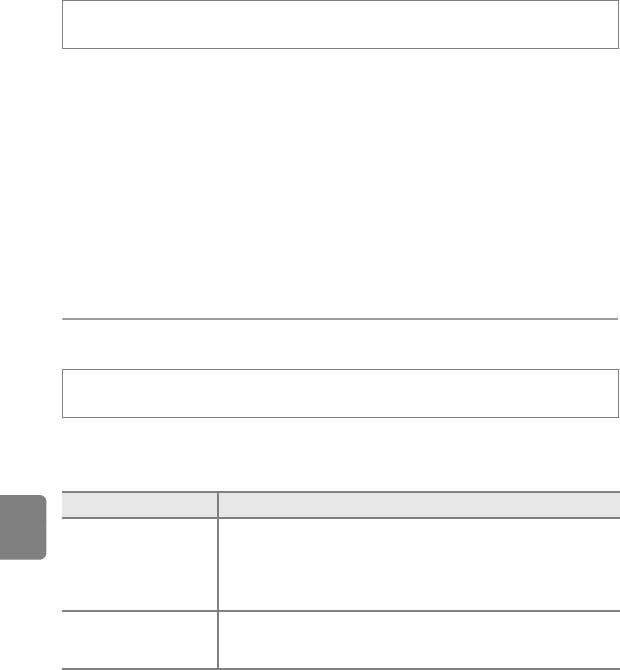
Меню съемки (режим
A
,
B
,
C
или
D
)
Управл. искажением
Поверните диск выбора режимов в положение
A
,
B
,
C
или
D
M
d
кнопка
M
A
,
B
,
C
или
D
вкладка (
A
13)
M
Управл. искажением
Применение или неприменение коррекции периферийного искажения, причиной которого
являются внутренние характеристики объектива. При использовании функции управления
искажением размер кадра, в сравнении с размером кадра без использования этой функции, будет
уменьшен.
Если выбрано
Вкл.
, применяется коррекция искажения.
•
По умолчанию задано значение
Выкл.
.
Если выбрано
Вкл.
, символ этой настройки отображается на мониторе (
A
8).
B
Коррекция искажения. Примечание
В сочетании с определенными функциями эта функция может быть недоступна. Дополнительные сведения см.
в разделе "Функции, которые нельзя использовать одновременно" (
A
80).
Широкоуг. конвертор
Раздел "Руководство"
Поверните диск выбора режимов в положение
A
,
B
,
C
или
D
M
d
кнопка
M
A
,
B
,
C
или
D
вкладка (
A
13)
M
Широкоуг. конвертор
Задайте этот параметр при установке широкоугольного конвертора WC-E75A (0,75×)
(приобретается отдельно). Для установки также требуется переходное кольцо UR-E22
(приобретается отдельно).
Функция Описание
Применяется в сочетании с широкоугольным конвертором WC-E75A. При
установке WC-E75A угол зрения эквивалентен примерно 21 мм в формате
X
Вкл.
35 мм [135] (если для параметра
Управл. искажением
задано значение
Выкл.
). Вариообъектив блокируется в широкоугольном положении.
Цифровой зум недоступен.
Без конвертора
Этот параметр применяется, если не установлены конверторы для объектива
k
(настройка по
(обязательно снимите переходное кольцо для объектива и установите кольцо
умолчанию)
объектива).
Если выбрано
Вкл.
, символ этой настройки отображается на мониторе (
A
8).
E
54
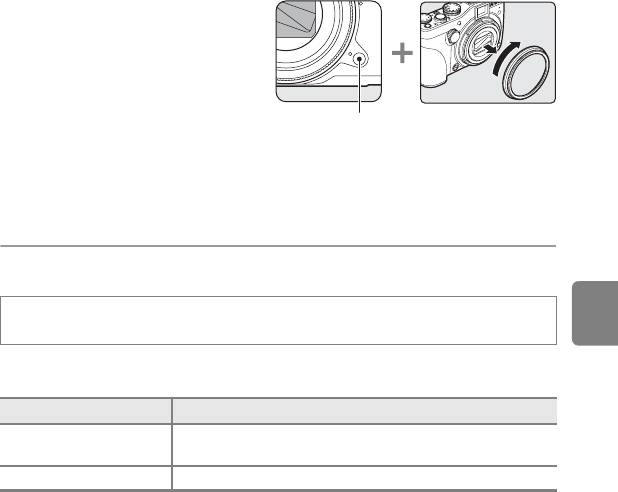
Меню съемки (режим
A
,
B
,
C
или
D
)
B
Широкоуг. конвертор для съемки. Примечания
•
Перед съемкой задайте для параметра
Широкоуг. конвертор
значение
Вкл.
. Если конверторы для объектива не
установлены, задайте для параметра
Широкоуг. конвертор
значение
Без конвертора
.
•
Настройка встроенной вспышки меняется на
W
(Выкл.), если для параметра
Широкоуг. конвертор
задано
значение
Вкл.
. Для съемки со вспышкой используйте внешние вспышки (
E
101) (приобретаются отдельно).
•
При использовании внешних вспышек (приобретаются отдельно) периферийные участки снимков могут быть
затемнены. После съемки проверьте полученный снимок на мониторе. При съемке с применением вспышек
Speedlight SB-600, SB-700, SB-800 или SB-900 рекомендуется использовать широкоугольный адаптер.
•
Если для параметра
Широкоуг. конвертор
задано значение
Вкл.
, вспомогательную подсветку АФ использовать
нельзя.
•
В сочетании с определенными функциями эта функция может быть недоступна. Дополнительные сведения см.
в разделе "Функции, которые нельзя использовать одновременно" (
A
80).
C
Установка и снятие кольца объектива
•
Перед установкой широкоугольного конвертора
снимите кольцо объектива. Перед установкой или
снятием кольца объектива обязательно выключите
фотокамеру. Нажимая на кнопку разблокировки
кольца объектива, поверните кольцо по часовой
стрелке и снимите его.
•
Для установки кольца объектива на фотокамеру
совместите установочную метку кольца объектива
Кнопка отсоединения
(белую точку) с кнопкой отсоединения объектива, а
кольца объектива
затем поверните кольцо объектива против часовой
Раздел "Руководство"
стрелки.
•
Обязательно установите кольцо объектива на фотокамеру, если широкоугольный конвертор не используется.
•
Дополнительные сведения об установке широкоугольного конвертера см. в руководстве пользователя из комплекта
поставки широкоугольного конвертора.
Управл. вспышкой
Поверните диск выбора режимов в положение
A
,
B
,
C
или
D
M
d
кнопка
M
A
,
B
,
C
или
D
вкладка (
A
13)
M
Управл. вспышкой
Встроенную вспышку можно выключить, даже если Speedlight (внешняя вспышка) (
E
101) не
установлена на башмак для принадлежностей фотокамеры.
Функция Описание
Авто (настройка по
Если установлена внешняя вспышка, она срабатывает. Если внешняя
a
умолчанию)
вспышка не используется, срабатывает встроенная вспышка.
k
Отключ. встроенную
Встроенная вспышка блокируется.
B
Управл. вспышкой. Примечание
В сочетании с определенными функциями эту функцию использовать нельзя. Дополнительные сведения см. в разделе
"Функции, которые нельзя использовать одновременно" (
A
80).
E
55
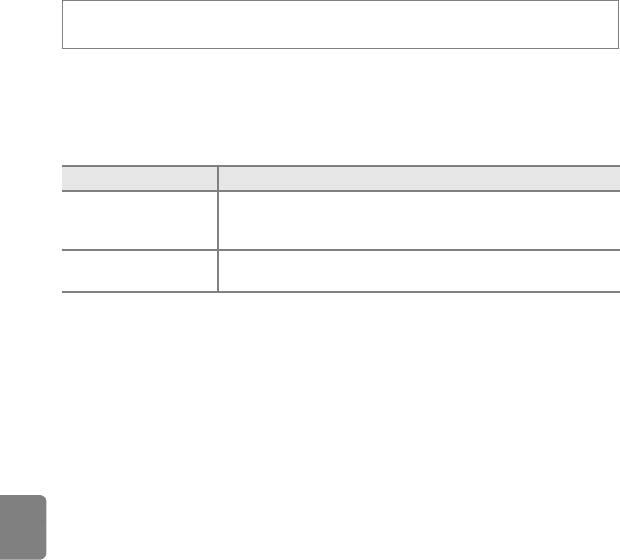
Меню съемки (режим
A
,
B
,
C
или
D
)
Активный D-Lighting
Поверните диск выбора режимов в положение
A
,
B
,
C
или
D
M
d
кнопка
M
A
,
B
,
C
или
D
вкладка (
A
13)
M
Активный D-Lighting
"Активный D-Lighting" сохраняет уровень детализации ярко освещенных и затененных объектов,
создавая снимки с естественным контрастом. Снимок передает контраст, видимый
невооруженным глазом. Эта функция особенно эффективна при съемке сюжетов с высоким
контрастом (например, при съемке ярко освещенных пейзажей из темного помещения или
затененных объектов на солнечном морском побережье).
Функция Описание
a
Усиленный
Задайте степень воздействия функции Активный D-Lighting, которая должна
b
Нормальный
применяться во время съемки.
c
Умеренный
Выкл. (настройка
k
Активный D-Lighting не применяется.
по умолчанию)
На мониторе отображается символ текущей настройки, отличной от
Выкл.
(
A
8).
Раздел "Руководство"
B
Активный D-Lighting
•
При включенной функции Активный D-Lighting на запись изображений требуется дополнительное время.
•
Выдержка будет меньше, чем при съемке с функцией Активный D-Lighting, установленной на
Выкл.
. Чтобы
обеспечить правильную градацию, перед сохранением снимка необходимо скорректировать яркие зоны,
затененные зоны и средние тона.
•
В сочетании с определенными функциями эта функция может быть недоступна. Дополнительные сведения см.
в разделе "Функции, которые нельзя использовать одновременно" (
A
80).
B
Активный D-Lighting в сравнении с D-Lighting
Функция
Активный D-Lighting
в меню съемки уменьшает экспозицию перед съемкой с целью оптимизации
динамического диапазона. Функция
D-Lighting
(
E
11) в меню просмотра оптимизирует динамический диапазон
снимков после съемки.
E
56

Меню съемки (режим
A
,
B
,
C
или
D
)
Память зума
Поверните диск выбора режимов в положение
A
,
B
,
C
или
D
M
d
кнопка
M
A
,
B
,
C
или
D
вкладка (
A
13)
M
Память зума
Если использовать кнопку зуммирования, нажимая при этом кнопку
w
1, фотокамера выполняет
пошаговое изменение фокусного расстояния (эквивалентное формату угла зрения 35 мм [135])
вариообъектива, предварительно заданного в параметре
Память зума
. Доступны следующие
настройки:
28 мм
,
35 мм
,
50 мм
,
85 мм
,
105 мм
,
135 мм
и
200 мм
.
•
Мультиселектором выберите фокусное расстояние, затем нажмите кнопку
k
, чтобы включить
или выключить соответствующую функцию с помощью флажка
w
.
•
Можно выбрать несколько фокусных расстояний.
•
Настройка по умолчанию для всех флажков –
w
.
•
Для завершения настройки нажмите кнопку мультиселектора
J
.
Раздел "Руководство"
B
Работа зума. Примечания
•
Используйте кнопку зуммирования, удерживая нажатой кнопку
w
1, для изменения положения зума
в соответствии с фокусным расстоянием, для которого включена память зума.
Измененное фокусное расстояние будет ближе всего к фокусному расстоянию перед началом работы. Чтобы
переместить положение зума на следующий уровень фокусного расстояния, отпустите кнопку зуммирования,
а затем нажмите ее снова.
•
При использовании цифрового зума отпустите кнопку
w
1.
E
57
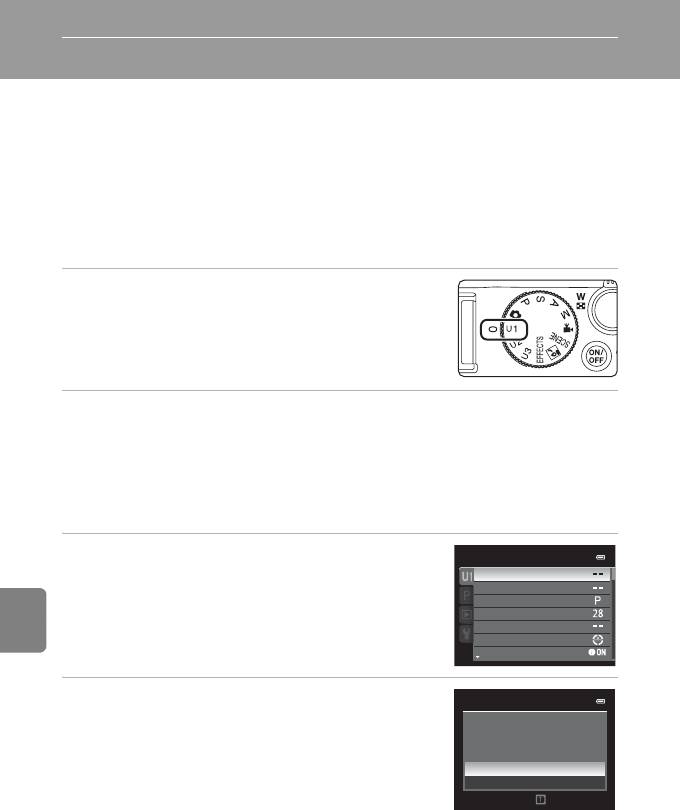
Специализированное меню для
E
,
F
или
N
Далее описаны способы использования функций
Сохр-ить user settings
и
Сброс user settings
.
Дополнительные сведения о других параметрах, не относящихся к функциям
Сохр-ить user
settings
и
Сброс user settings
, см. в разделе "
E
,
F
и
N
(pежимы User setting
(пользовательские настройки))" (
A
57).
Сохранение пользовательских настроек
Часто используемые пользовательские настройки можно изменить и сохранить
в
E
,
F
и
N
.
1
Поверните диск выбора режимов в положение
E
,
F
или
N
.
2
Выберите часто используемое сочетание параметров съемки.
•
Нажмите кнопку
d
, чтобы открыть меню, и используйте мультиселектор для перехода между
вкладками (
A
13).
Раздел "Руководство"
– Вкладки
E
,
F
,
N
: отображение специализированных меню для
E
,
F
и
N
(
A
57).
– Вкладки
A
,
B
,
C
,
D
: отображение меню съемки (
A
54).
•
Откройте меню быстрого доступа, нажав кнопку быстрого доступа к меню (
A
72).
3
После изменения настроек выберите
Сохр-ить user
User settings
settings
в специализированном меню для
Сохр-ить user settings
Сброс user settings
E
,
F
или
N
и нажмите кнопку
k
.
Режим съемки
Фок. расст. (экв. 35 мм)
Информация о фото
Отображ. вирт. горизонта
Исходн. отобр. на мон.
4
Выберите
Да
и нажмите кнопку
k
.
Сохр-ить user settings
•
Текущие настройки будут сохранены.
Сохранить текущие
настройки?
•
Поверните кнопку зуммирования по направлению к
g
(
i
), чтобы
отобразить настройки (
E
59). Поверните кнопку зуммирования
Да
по направлению к
g
(
i
) еще раз, чтобы вернуться к экрану
Нет
сохранения пользовательских настроек.
Информация
E
58
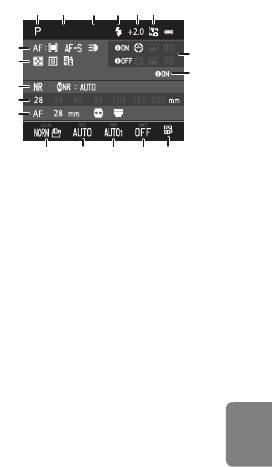
Специализированное меню для
E
,
F
или
N
B
Батарея часов
Если встроенная батарея часов (
A
27) разряжена, настройки, сохраненные в
E
,
F
и
N
, будут сброшены.
Важные настройки рекомендуется записывать на бумаге.
C
Экран подтверждения пользовательских настроек
Поверните кнопку зуммирования по направлению к g
g
(
i
), чтобы отобразить настройки на экране на шаге 4 (
E
58).
1 Режим съемки
1
23456
2Скорость затвора
1/250
F5.6
3 Значение диафрагмы
7
12
4Режим вспышки
8
13
5Попр. мощн. вспышки
9
6Управление вспышкой
10
11
7 Режим зоны АФ, режим автофокуса, АФ-помощь
8 Замер экспозиции, режим непрерывной съемки, активный
14 15 16 17 18
D-Lighting
9 Фильтр понижения шума, ПШ длинной выдержки
10 Память зума
11 Режим фокусировки, фокусное расстояние (экв. 35мм),
управление искажением, широкоугольный конвертор
12 Информация о фото, отображение виртуального горизонта
13 Исходное изображение на мониторе
Раздел "Руководство"
14 Качество изображения, размер изображения
15 Чувствительность ISO
16 Баланс белого
17 Автобрекетинг
18 Picture Control
C
Сброс настроек для
E
,
F
и
N
Если
Сброс user settings
выбрано в специализированном меню для
E
,
F
или
N
, сохраненные
пользовательские настройки будут сброшены следующим образом:
•
Специализированные меню для
E
,
F
и
N
:
Режим съемки
:
A
Програм. авто. режим
,
Фок. расст.
(экв. 35 мм)
:
28 мм
,
Информация о фото
: информация скрыта,
Отображ. вирт. горизонта
:
Круг
,
Исходн.
отобр. на мон.
:
Показать
,
Режим вспышки
:
U
Авто
,
Фокусировка
:
A
Автофокусировка
,
Режим зоны
АФ
:
w
Авто
,
АФ-помощь
:
Авто
•
Меню съемки, меню быстрого доступа: совпадает с настройками по умолчанию для каждого соответствующего
параметра
E
59
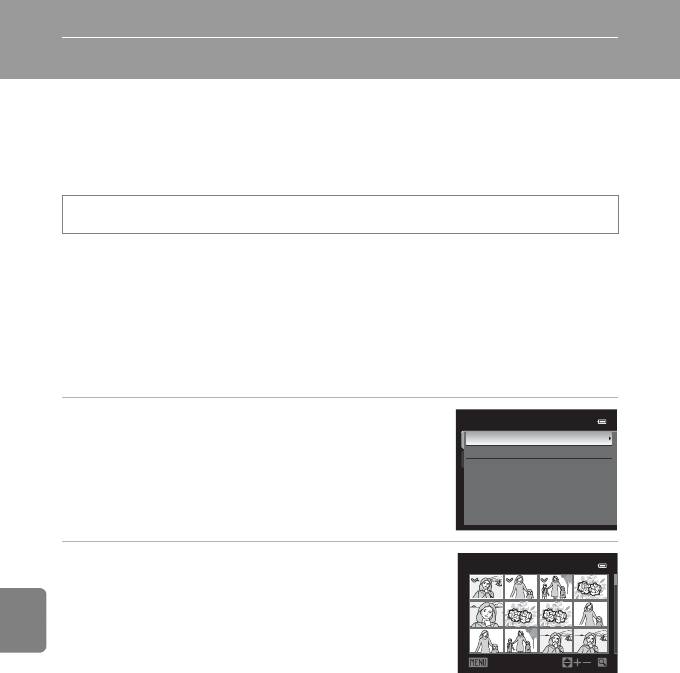
Меню просмотра
Дополнительные сведения о функции редактирования изображений,
Быстрая обработка
,
D-Lighting
,
Смягчение тона кожи
,
Эфф. фильтров
,
Уменьшить снимок
,
Черная рамка
,
Выравнивание
и
Обр-ка NRW (RAW)
см. в разделе "Редактирование снимков" (
E
9).
a
Задание печати (формирование задания печати DPOF)
Нажмите кнопку
d
M
c
вкладка (
A
13)
M
a
Задание печати
Если для печати снимков, сохраненных на карте памяти, выбран один из приведенных ниже
методов, предварительно на карте памяти можно выбрать снимки для печати и количество копий.
•
Печать на принтере, совместимом с DPOF (
F
16) и оснащенном слотом для карт памяти.
•
Заказ отпечатков в цифровой фотолаборатории, предоставляющей услуги по DPOF.
•
Прямая распечатка снимков с фотокамеры при подключении к PictBridge-совместимому
(
F
16) принтеру (
E
22). (Если карта памяти извлечена из фотокамеры, настройки печати
также можно задать в отношении снимков, сохраненных во внутренней памяти.)
1
Мультиселектором выберите
Выбрать снимки
Задание печати
и нажмите кнопку
k
.
Выбрать снимки
Удал. задание печати
•
При выборе режима списка по дате (
A
88) меню, приведенное
Раздел "Руководство"
справа, не отображается.
Перейдите к шагу 2.
2
Выберите снимки (не более 99) и количество копий
Отпечатать выбор
каждого снимка (не более 9).
•
Поверните мультиселектор или нажмите кнопку
J
или
K
для
выбора снимков, а также нажмите кнопку
H
или
I
для задания
количества копий каждого снимка.
•
Снимки также можно выбирать вращением основного диска
Назад
управления.
•
Снимки, выбранные для печати, отмечаются галочкой и числом,
обозначающим количество копий, выбранное для печати. Если не задано количество копий, выбор
отменяется.
•
Поверните кнопку зуммирования в направлении
g
(
i
) для перехода в режим полнокадрового
просмотра или в направлении
f
(
h
), чтобы переключиться на просмотр 12 уменьшенных
изображений.
•
После завершения настройки нажмите кнопку
k
.
E
60
1
1
31
13
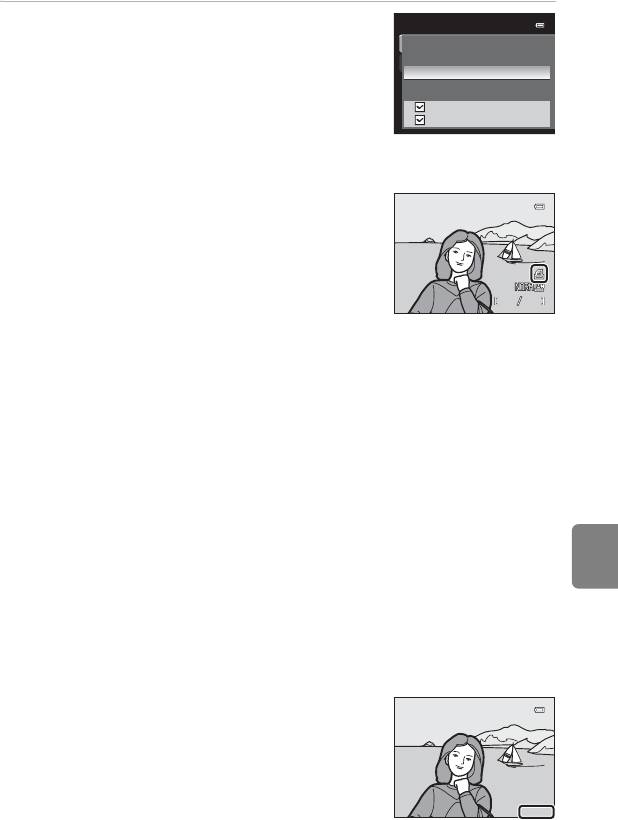
Меню просмотра
3
Выберите, следует ли печатать дату съемки
Задание печати
иинформацию о снимке.
•
Выберите
Дата
и нажмите кнопку
k
для печати даты съемки на
Готово
всех снимках в данном задании печати.
•
Выберите
Информация
и нажмите кнопку
k
для печати
Дата
информации о съемке (значений выдержки и диафрагмы) на всех
Информация
снимках в задании печати.
•
Выберите
Готово
и нажмите кнопку
k
, чтобы завершить задание
печати.
В режиме просмотра снимков, выбранных для печати,
отображается символ
w
.
4
Раздел "Руководство"
B
Печать даты съемки и информации о снимке. Примечания
Если в меню задания печати выбраны параметры
Дата
и
Информация
, дата съемки и информация о съемке будут
напечатаны на изображениях, если используется принтер, совместимый с DPOF (
F
16) и поддерживающий данную
функцию.
•
Информацию о снимке невозможно напечатать, если фотокамера подключена для печати DPOF (
E
27) напрямую к
принтеру с помощью USB-кабеля из комплекта поставки.
•
Настройки печати
Дата
и
Информация
сбрасываются каждый раз при отображении меню
Задание печати
.
•
Дата и время, напечатанные на снимке – это дата и время, записанные на
фотокамере при съемке данного снимка. Дата и время, отпечатанные с
помощью этой функции, не изменяются после сохранения снимков, если после
создания снимка параметр
Часовой пояс и дата
в меню настройки
фотокамеры был изменен.
E
61
4
4 132
132
0004.JPG
132
0004.JPG
15:30
0004.JPG
15:30
15/11/2011
15:30
15/11/2011
15/11/2011
15/11/2011
15 /11/ 2011
15/11/2011
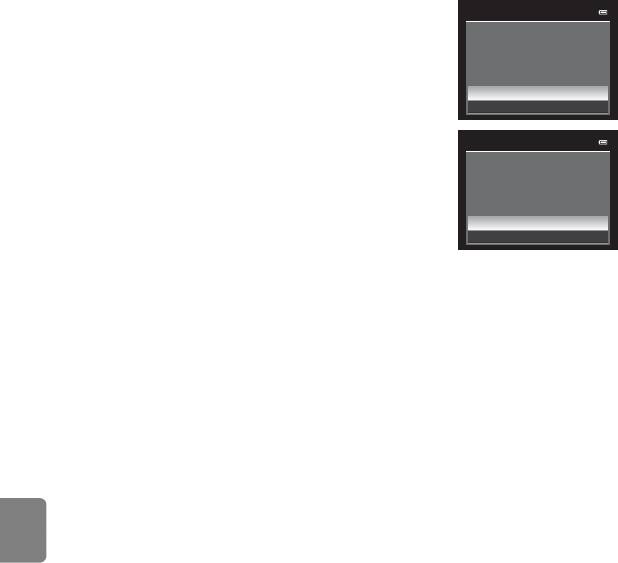
Меню просмотра
B
Задание печати. Примечания
•
Если при настройке задания печати в режиме списка по дате для печати уже
Задание печати
выбраны снимки, отличные от снимков с выбранной датой создания,
Сохранить метки печати
отображается диалоговое окно, приведенное справа.
для других дат?
- Выберите
Да
, чтобы добавить настройку задания печати к существующему
заданию печати.
- Выберите
Нет
, чтобы удалить существующее задание печати и сохранить
Да
настройку задания печати.
Нет
Кроме этого, если количество изображений станет больше 99 из-за
Задание печати
добавления настроек текущего задания печати, на экране появится
Выбрано слишком много
сообщение, показанное справа.
снимков. Удалить метки
- Выберите
Да
, чтобы удалить существующее задание печати и сохранить
печати для других дат?
настройку задания печати.
- Выберите
Отмена
, чтобы сохранить существующее задание печати
Да
и удалить настройку задания печати.
Отмена
•
Снимки NRW (RAW) невозможно послать на печать. Создайте снимок в формате JPEG с помощью функции
Обр-ка
NRW (RAW)
(
E
17), а затем отправьте этот снимок JPEG на печать.
C
Удаление всех заданий печати
На шаге 1 в процедуре задания печати (
E
60) выберите
Удал. задание печати
и нажмите кнопку
k
, чтобы удалить
Раздел "Руководство"
задания печати для всех снимков.
C
Печать даты
Дату и время съемки можно впечатывать на снимки во время съемки с помощью функции
Печать даты
(
E
75)
в меню настройки. Эти данные могут быть напечатаны даже на принтерах, не поддерживающих печать даты и времени.
На снимках будут напечатаны дата и время, в соответствии с настройками функции впечатывания даты, даже если
включена функция
Задание печати
и дата установлена в меню задания печати.
C
Дополнительные сведения
Дополнительные сведения см. в разделе "Печать снимков размера 1:1" (
A
79).
E
62
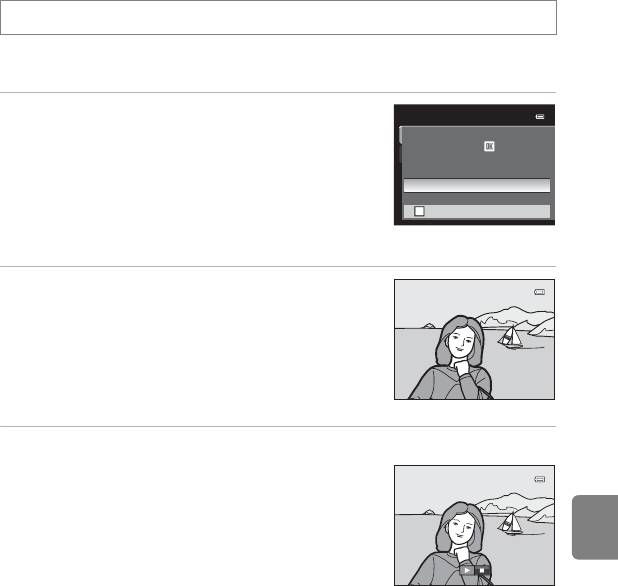
Меню просмотра
b
Показ слайдов
Нажмите кнопку
d
M
c
вкладка (
A
13)
M
b
Показ слайдов
Просмотр снимков, сохраненных во внутренней памяти или на карте памяти, в автоматическом
режиме показа слайдов.
1
Мультиселектором выберите
Старт
и нажмите
Показ слайдов
кнопку
k
.
Пауза
•
Для изменения интервала между снимками выберите параметр
Интервал кадров
, выберите нужный интервал и нажмите кнопку
Старт
k
перед тем как выбрать
Старт
.
Интервал кадров
3s
•
Для автоматического повторения показа слайдов перед выбором
Повтор
Старт
включите
Повтор
и нажмите кнопку
k
. При включении
функции повтора рядом с названием этого параметра будет выставлен флажок (
w
).
2
Начинается показ слайдов.
•
На мультиселекторе нажмите кнопку
K
, чтобы отобразить
следующий снимок, или кнопку
J
, чтобы отобразить
предыдущий снимок. Нажмите и удерживайте кнопку
K
для
быстрой прокрутки вперед или
J
для быстрой прокрутки назад.
Раздел "Руководство"
•
Чтобы приостановить показ или выйти из этого режима до
завершения показа, нажмите кнопку
k
.
3
Выберите "Конец" или "Начать снова".
•
При выходе из режима показа слайдов или приостановке показа
отображается диалоговое окно, показанное справа. Выберите
G
и нажмите кнопку
k
, чтобы вернуться в меню просмотра.
Выберите
F
, чтобы запустить показ слайдов еще раз.
B
Показ слайдов. Примечания
•
При показе слайдов отображается только первый кадр видеороликов (
A
102), включенных в показ слайдов.
•
Показ слайдов длится не более 30 минут, даже если выбран параметр
Повтор
(
E
82).
E
63
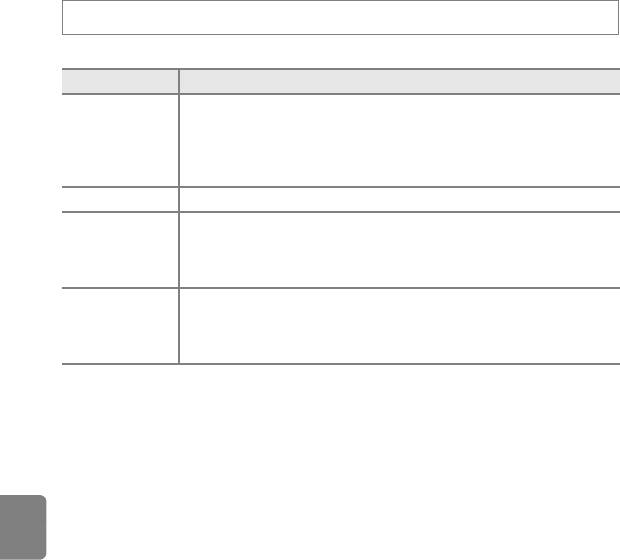
Меню просмотра
c
Удалить
Нажмите кнопку
d
M
c
вкладка (
A
13)
M
c
Удалить
Удаление снимка. Можно удалить несколько снимков.
Функция Описание
На экране выбора изображений выберите снимки для удаления. Дополнительные
сведения см. в разделе "Экран выбора изображений" (
E
65).
Удалить выбр.
•
При выборе снимков, во время сохранения которых для параметра
Image quality
снимки
(
A
75) было задано значение
NRW (RAW) + Fine
,
NRW (RAW) + Normal
или
NRW (RAW) + Basic
, также удаляются изображения в формате NRW (RAW) и JPEG.
Удалить все снимки
Удаление всех снимков.
На экране выбора снимков отображаются только снимки в формате NRW (RAW).
Удалить выбр.
Выберите и удалите снимки.
снимки NRW
•
Если одновременно были сделаны снимки в формате NRW (RAW) и JPEG, удаляются
только снимки в формате NRW (RAW).
На экране выбора снимков отображаются только снимки в формате JPEG. Выберите и
Удалить выбр.
удалите снимки.
снимки JPEG
•
Если одновременно были сделаны снимки в формате NRW (RAW) и JPEG, удаляются
только снимки в формате JPEG.
Раздел "Руководство"
B
Удаление. Примечания
•
Восстановить удаленные снимки невозможно. Перед удалением важные снимки следует перенести на компьютер.
•
Снимки, помеченные символом
s
, защищены и не могут быть удалены (
E
66).
•
Снимки, сохраненные одновременно в формате NRW (RAW) и JPEG, помечены символом
I
.
E
64
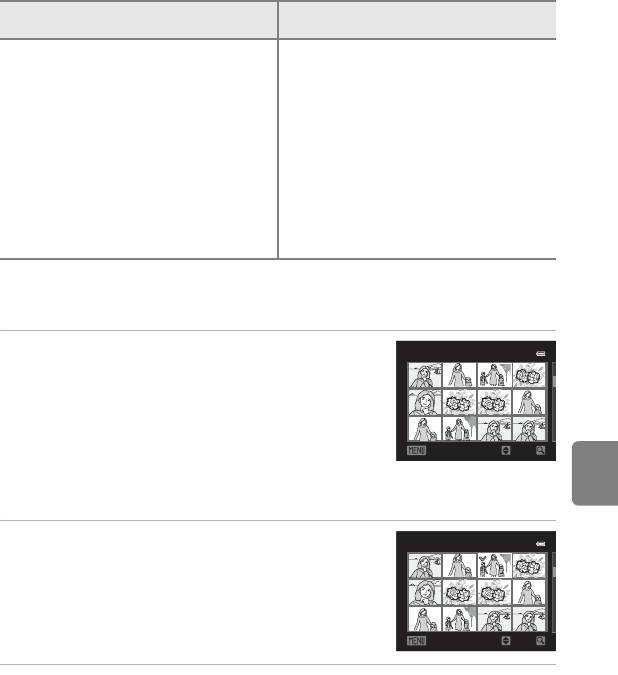
Меню просмотра
Экран выбора изображений
Экран выбора изображений открывается в перечисленных ниже меню.
В некоторых пунктах меню можно выбрать только один снимок; другие пункты меню дают
возможность выбора нескольких снимков.
Функции, позволяющие выбрать только одно
Функции, позволяющие выбрать несколько
изображение
изображений
•
Меню просмотра:
•
Меню просмотра:
Быстрая обработка* (
E
11),
Выбрать снимки
в Задание печати (
E
60),
D-Lighting* (
E
11),
Удалить выбр. снимки в Удалить (
E
64),
Смягчение тона кожи* (
E
12),
Защита (
E
66),
Эфф. фильтров* (
E
13),
Скрыть снимок (
E
66),
Повернуть снимок* (
E
66),
Выбранные снимки
в Копирование (
E
68),
Уменьшить снимок* (
E
14),
Звуковая заметка* (
E
67),
Черная рамка* (
E
15),
Выравнивание* (
E
16),
Обр-ка NRW (RAW) (
E
17)
•
Меню настройки:
Выбрать снимок
в Экран приветствия (
E
70),
* Эти меню отображаются, если пункты меню были выбраны при вызове меню просмотра из режима, отличного от
режима просмотра (
A
13).
Чтобы выбрать изображения, выполните описанные ниже действия.
Раздел "Руководство"
1
Чтобы выбрать нужное изображение, поверните
Удалить выбр. снимки
мультиселектор или нажмите кнопку
J
или
K
.
•
Изображения также можно выбирать вращением основного
диска управления.
•
Поверните кнопку зуммирования в направлении
g
(
i
) для
перехода в режим полнокадрового просмотра или в направлении
Назад
ON/OFF
f
(
h
), чтобы переключиться на просмотр 12 уменьшенных
изображений.
•
Если используются функции, допускающие выбор только одного изображения, перейдите к шагу 3.
2
Нажмите кнопку
H
или
I
, чтобы подтвердить или
Удалить выбр. снимки
отменить выбор (или количество копий).
•
Выбранное изображение отмечается символом (
y
). Повторите
шаги 1 и 2 для выбора дополнительных изображений.
Назад
ON/OFF
3
Нажмите кнопку
k
, чтобы подтвердить сделанный выбор.
•
Если выбрано, например, стирание выбранных изображений, открывается диалоговое окно
подтверждения. Выполните экранные инструкции.
E
65
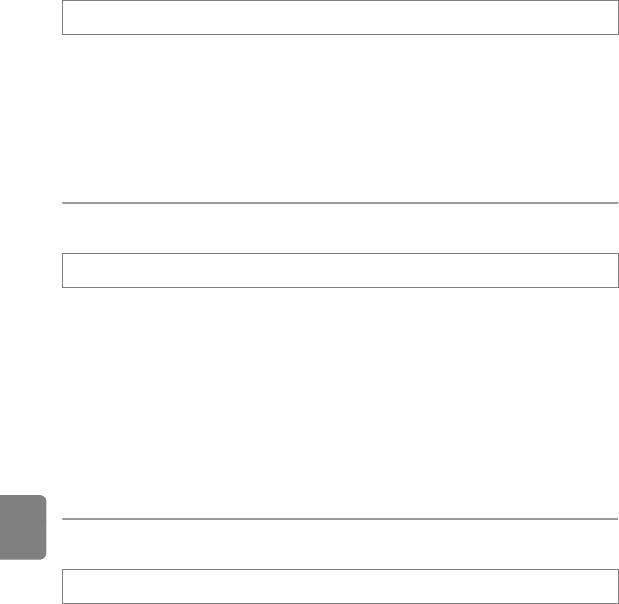
Меню просмотра
d
Защита
Нажмите кнопку
d
M
c
вкладка (
A
13)
M
d
Защита
Защита выбранных снимков от случайного удаления.
На экране выбора снимков выберите снимки и включите или отмените защиту. Дополнительные
сведения см. в разделе "Экран выбора изображений" (
E
65).
Помните о том, что форматирование внутренней памяти фотокамеры или карты памяти приведет
к необратимому удалению защищенных файлов (
E
83).
Защищенные снимки в режиме просмотра помечаются символом
s
(
A
10).
f
Повернуть снимок
Нажмите кнопку
d
M
c
вкладка (
A
13)
M
f
Повернуть снимок
Изменение ориентации снимков, просматриваемых на мониторе фотокамеры, после съемки.
Снимки можно повернуть на 90° по часовой стрелке или против часовой стрелки.
Снимки, сохраненные в вертикальной ориентации, можно повернуть на 180° в обоих
направлениях.
Раздел "Руководство"
Выберите снимок на экране выбора снимка (
E
65), чтобы вывести на монитор меню поворота
изображения. Чтобы повернуть снимок на 90°, поверните мультиселектор или нажмите кнопку
J
или
K
.
Нажмите кнопку
k
, чтобы зафиксировать показанную ориентацию и сохранить данные
об ориентации вместе со снимком.
i
Скрыть снимок
Нажмите кнопку
d
M
c
вкладка (
A
13)
M
i
Скрыть снимок
Скрытие снимков, для блокировки из показа на мониторе фотокамеры.
На экране выбора снимков выберите снимки и включите или отмените параметр скрытия.
Дополнительные сведения см. в разделе "Экран выбора изображений" (
E
65).
Скрытые снимки не могут быть удалены с помощью функции
Удалить
. Помните о том, что
форматирование внутренней памяти или карты памяти (
E
83) приведет к необратимому
удалению скрытых снимков.
E
66
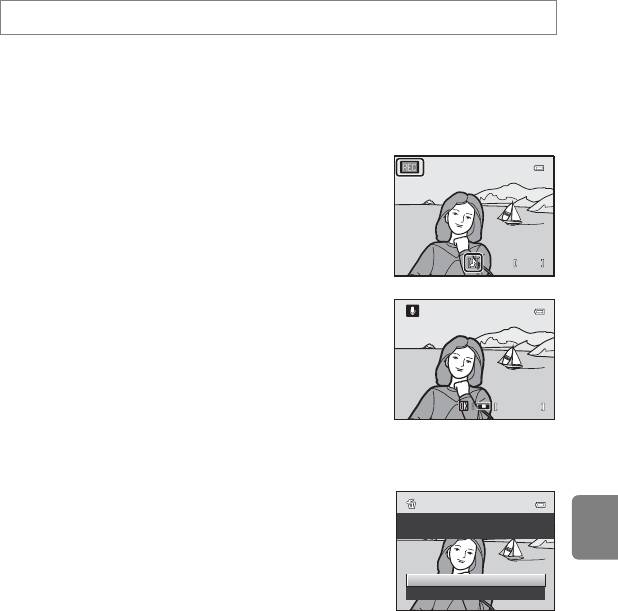
Меню просмотра
E
Звуковая заметка
Нажмите кнопку
d
M
c
вкладка (
A
13)
M
E
Звуковая заметка
Используйте для записи звуковых заметок к снимкам микрофон фотокамеры.
•
Для снимка без звуковой заметки открывается экран записи; для снимка со звуковой заметкой
(изображением, помечаемым символом
p
в режиме полнокадрового просмотра) открывается экран
просмотра.
Запись звуковых заметок
•
Запись прекращается примерно через 20 секунд или после отпускания
кнопки
k
.
•
Не прикасайтесь к микрофону во время записи.
•
Во время записи на мониторе мигают символы
o
и
p
.
•
После окончания записи открывается экран воспроизведения звуковых
заметок.
17s
Воспроизведение звуковых заметок
Снимки, для которых записаны звуковые заметки, отмечены
символом
p
в режиме полнокадрового просмотра.
•
Нажмите кнопку
k
, чтобы воспроизвести звуковую заметку. Чтобы
остановить воспроизведение, еще раз нажмите кнопку
k
.
Раздел "Руководство"
•
Для настройки громкости во время воспроизведения поверните
кнопку зуммирования в направлении
g
или
f
.
•
Нажмите кнопку мультиселектора
J
до или после воспроизведения
звуковой заметки для возврата к меню воспроизведения. Для выхода из
меню воспроизведения нажмите кнопку
d
.
Удаление звуковых заметок
Нажмите кнопку
l
на экране воспроизведения звуковых заметок.
Нажмите кнопку мультиселектора
H
или
I
, чтобы выбрать
Да
, затем нажмите кнопку
k
, чтобы удалить только звуковую
заметку.
B
Звуковые заметки. Примечания
•
При удалении снимка с записанной звуковой заметкой будут удалены и снимок, и его звуковая заметка.
•
Звуковые заметки невозможно записать для снимков, к которым уже прикреплена звуковая заметка. Перед записью
новой звуковой заметки необходимо удалить предыдущую.
•
На фотокамере COOLPIX P7100 невозможно записать звуковую заметку для снимка, выполненного другой камерой
(не COOLPIX P7100).
•
Звуковую заметку к изображению с заданной настройкой
Защита
(
E
66) удалить невозможно.
C
Дополнительные сведения
Дополнительные сведения см. в разделе "Имена файлов и папок" (
E
99).
E
67
17s
17s
12s
12s
12s
Данные будут удалены.
Согласны?
Да
Нет
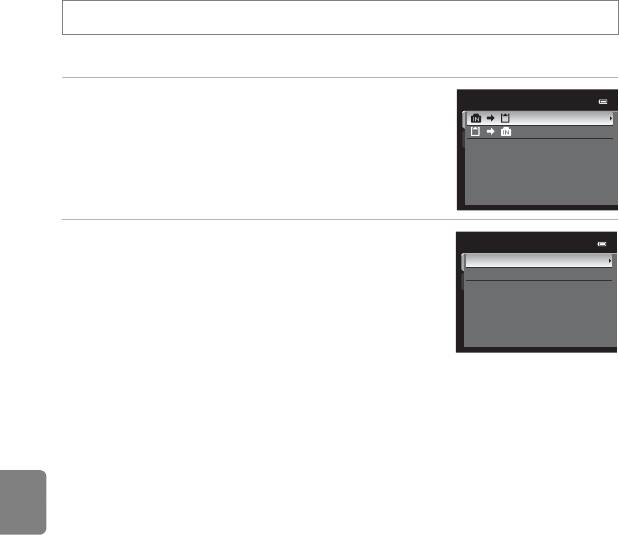
Меню просмотра
h
Копирование (копирование файлов из внутренней памяти на карту
памяти и обратно)
Нажмите кнопку
d
M
c
вкладка (
A
13)
M
h
Копирование
Копирование снимков с карты памяти во внутреннюю память фотокамеры и наоборот.
1
Мультиселектором выберите на экране копирования
Копирование
нужный параметр и нажмите кнопку
k
.
• q
: копирование снимков из внутренней памяти на карту
памяти.
• r
: копирование снимков с карты памяти во внутреннюю
память.
2
Выберите параметр копирования и нажмите
С камеры на карточку
кнопку
k
.
Выбранные снимки
Все снимки
•
Выбранные снимки
: на экране выбора снимков (
E
65)
выберите снимки для копирования.
•
Все снимки
: копирование всех снимков.
Раздел "Руководство"
B
Копирование снимков. Примечания
•
Можно копировать файлы в формате JPEG, NRW, MOV и WAV. Файлы, записанные в других форматах,
копировать нельзя.
•
Звуковые заметки (
E
67), прикрепленные к снимкам, и настройка
Защита
(
E
66) также копируются вместе
со снимками.
•
При выборе снимков, во время сохранения которых параметру
Качество изображ.
(
A
75) было присвоено
значение
NRW (RAW) + Fine
,
NRW (RAW) + Normal
или
NRW (RAW) + Basic
, одновременно копируются
изображения в формате NRW (RAW) и JPEG.
•
Копирование снимков, выполненных фотокамерой другой марки или модели или измененных на компьютере,
невозможно.
•
Настройки
Задание печати
(
E
60) не копируются.
•
Снимки с параметром
Скрыть снимок
(
E
66) скопировать нельзя.
C
Сообщение: "В памяти нет снимков."
Если при включении режима просмотра на карте памяти отсутствуют снимки, отображается сообщение
В памяти нет
снимков.
Нажмите кнопку
d
для вывода на монитор меню параметров копирования, и скопируйте снимки,
хранящиеся во внутренней памяти фотокамеры, на карту памяти.
C
Дополнительные сведения
Дополнительные сведения см. в разделе "Имена файлов и папок" (
E
99).
E
68
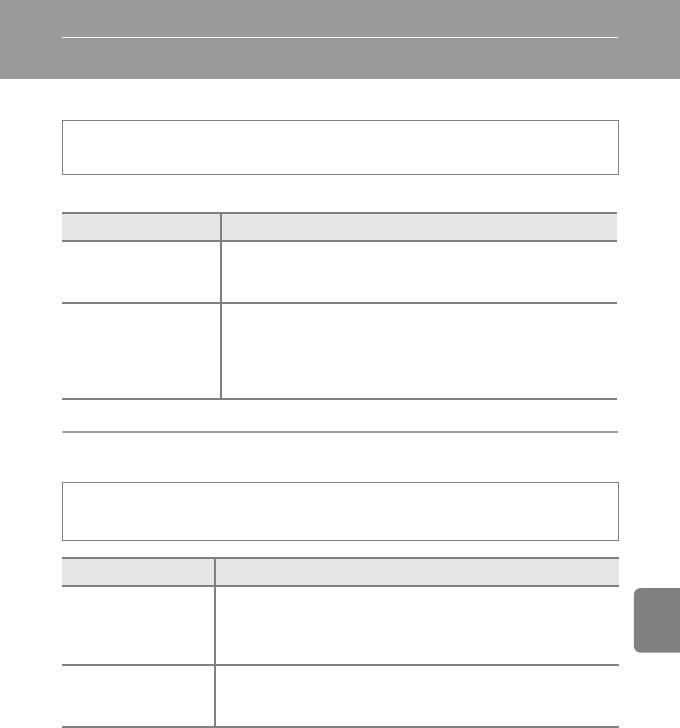
Меню видео
Режим автофокуса
Поверните диск выбора режимов в положение
D
M
d
кнопка
M
D
(видео) вкладка (
A
13)
M
Режим автофокуса
Выберите режим фокусировки фотокамеры при записи видеоролика.
Функция Описание
Покадровый АФ
Фокусировка блокируется при нажатии спусковой кнопки затвора
A
(настройка по
наполовину. Выберите эту функцию, если расстояние от фотокамеры до
умолчанию)
объекта съемки практически не меняется.
При видеосъемке фотокамера непрерывно фокусируется.
Этот режим подходит для съемки с переменным расстоянием от фотокамеры
B
Покадровый АФ
до объекта съемки. На видеоролике может записаться звук срабатывания
фокусировки фотокамеры. Если этот звук ощутим, рекомендуется задать
настройку
Покадровый АФ
.
Подавл. шумов от ветра
Раздел "Руководство"
Поверните диск выбора режимов в положение
D
M
d
кнопка
M
D
(видео) вкладка (
A
13)
M
Подавл. шумов от ветра
Функция Описание
Запись выполнятся с максимальным понижением шума ветра, дующего во
встроенный микрофон фотокамеры. Эта функция предназначена для
Y
Вкл.
видеозаписи при сильном ветре. Во время просмотра трудноразличимым
может быть не только шум ветра, но и другие звуки.
Выкл.
k
(настройка по
Подавление шумов от ветра выключено.
умолчанию)
Если выбрано
Вкл.
, символ этой настройки отображается на мониторе (
A
8).
B
Понижение шума от ветра. Примечание
Если при съемке используется внешний микрофон (
E
84), функция подавления шумов от ветра недоступна.
E
69
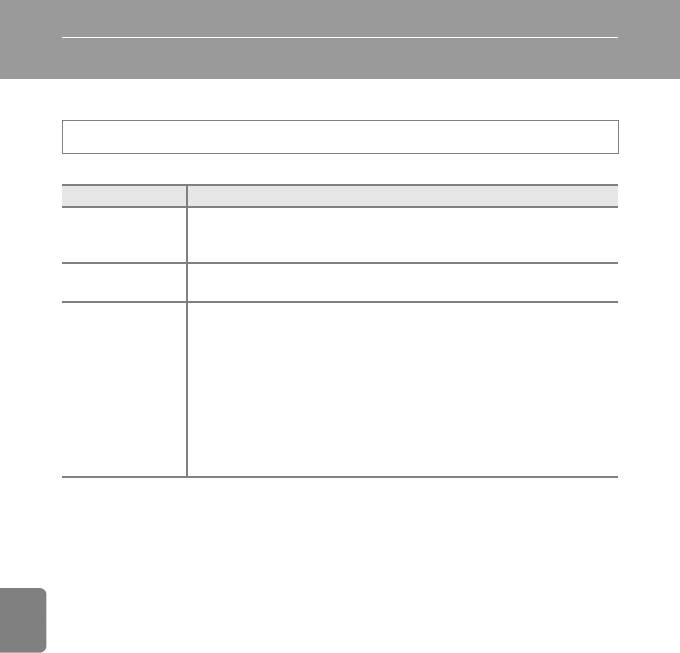
Меню настройки
Экран приветствия
Нажмите кнопку
d
M
z
вкладка (
A
13)
M
Экран приветствия
Укажите, должен ли отображаться на мониторе экран приветствия при включении фотокамеры.
Функция Описание
Нет
(настройка по
Отображение экрана съемки или просмотра без отображения экрана приветствия.
умолчанию)
Отображение экрана приветствия перед отображением экрана съемки или
COOLPIX
просмотра.
Выбор одного из снимков в качестве экрана приветствия. Откройте экран выбора
снимков, выберите снимок (
E
65) и нажмите кнопку
k
, чтобы подтвердить
выбор.
•
Выбранный снимок сохраняется в фотокамере и будет появляться в качестве
экрана приветствия, даже если исходный снимок удален.
Выбрать снимок
•
Изображения NRW (RAW) (
A
75), снимки, сделанные с настройкой
Размер
изображения
(
A
77), установленной на
I
3648×2432
,
z
3584×2016
или
H
2736×2736
, а также снимки, размер которых снижен до 320×240 и менее
с помощью функций редактирования (
E
14) или кадрирования
(
E
19) уменьшенных снимков, выбрать нельзя.
Раздел "Руководство"
E
70
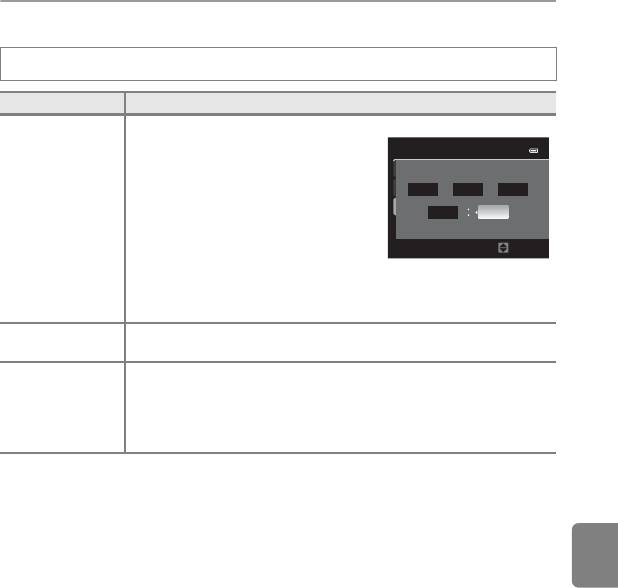
Меню настройки
Часовой пояс и дата
Нажмите кнопку
d
M
z
вкладка (
A
13)
M
Часовой пояс и дата
Функция Описание
Установка даты и времени на встроенных часах фотокамеры.
Для установки даты и времени воспользуйтесь
Дата и время
мультиселектором.
•
Выберите поле: нажмите кнопку
Д
М
Г
1115
2011
K
или
J
(выбор осуществляется в
следующем порядке:
Д
(дата)
➝
М
(месяц)
15 10
Дата и время
➝
Г
(год)
➝
час
➝
минута
).
•
Задайте значение: нажмите кнопку
Редакт.
H
или
I
. Дату и время также можно
выбирать вращением основного диска
управления.
•
Для завершения настройки: Выберите
минута
и нажмите кнопку
k
или
K
.
Выберите порядок отображения дня, месяца и года (
Год/месяц/день
,
Формат даты
Месяц/день/год
или
День/месяц/год
).
Можно задать параметр
w
(домашний часовой пояс), а также включить или
выключить летнее время.
Часовой пояс
Если выбрано
x
(пункт назначения), разница во времени (
E
73) относительно
Раздел "Руководство"
w
(домашний часовой пояс) вычисляется автоматически, и записываются
локальные дата и время. Эта функция полезна в путешествиях.
E
71
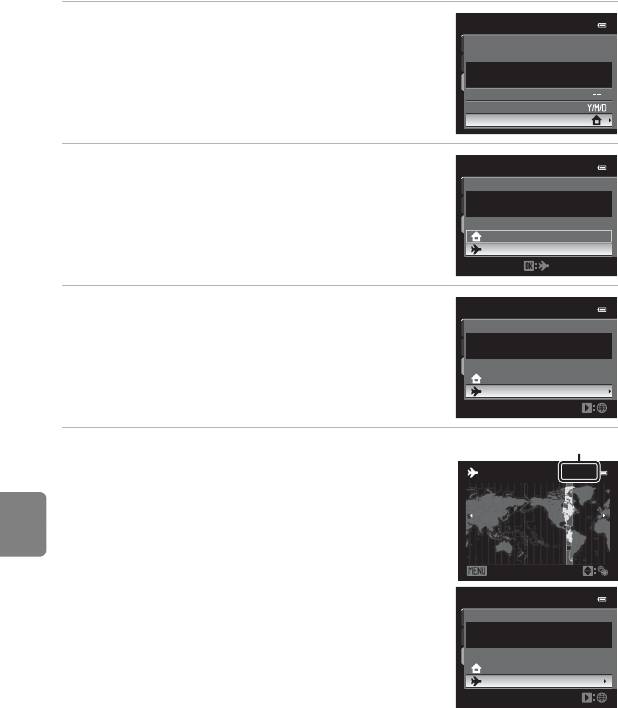
Меню настройки
Выбор часового пояса пункта назначения
1
Мультиселектором выберите
Часовой пояс
Часовой пояс и дата
и нажмите кнопку
k
.
15/11/2011
15:30
•
Откроется экран
Часовой пояс
.
London, Casablanca
Дата и время
Формат даты
Часовой пояс
2
Выберите
x
Пункт назначения
и нажмите
Часовой пояс
кнопку
k
.
Tokyo, Seoul
•
Дата и время на мониторе изменятся в соответствии с выбранным
регионом.
15/11/2011
0:30
Дом. час. пояс
Пункт назначения
3
Нажмите кнопку
K
.
Часовой пояс
•
Откроется меню выбора часового пояса.
Tokyo, Seoul
16/11/2011
0:30
Раздел "Руководство"
Дом. час. пояс
Пункт назначения
4
Нажмите кнопку
J
или
K
, чтобы выбрать пункт
Разница во времени
назначения (Часовой пояс).
10:30 -5:00
•
Отображается разница во времени между домашним часовым
EDT:
New York
поясом и пунктом назначения.
Toronto
•
Если фотокамера используется в регионе, где действует летнее
Lima
время, включите настройку летнего времени с помощью функции
H
. Когда эта настройка включена, в верхней части монитора
Назад
появляется символ
W
, и часы переводятся на час вперед. Для
выключения этой настройки нажмите
I
.
Часовой пояс
•
Нажмите кнопку
k
, чтобы зарегистрировать часовой пояс
пункта назначения.
EDT:New York
Toronto, Lima
•
Если выбран часовой пояс пункта назначения, в режиме съемки
15/11/2011
10:30
на мониторе фотокамеры отображается символ
Z
.
Дом. час. пояс
Пункт назначения
C w
(домашний часовой пояс)
•
Для переключения на домашний часовой пояс выберите
w
Дом. час. пояс
на шаге 2 и нажмите кнопку
k
.
•
Чтобы сменить домашний часовой пояс, выберите параметр
w
Дом. час. пояс
на шаге 2 и выполните те же
действия, что и при настройке параметра
x
Ïóíêò íàçíà÷åíèÿ
, для выбора домашнего часового пояса.
E
72
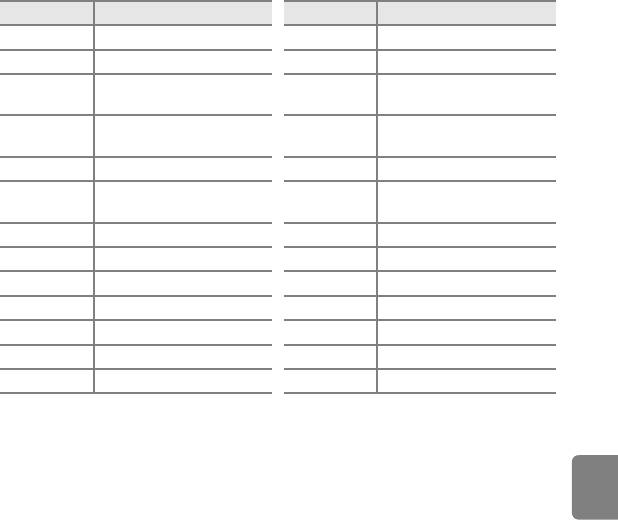
Меню настройки
C
Часовые пояса
Список часовых поясов, поддерживаемых фотокамерой, приводится ниже.
Если разница во времени не указана ниже, установите часы фотокамеры с помощью функции
Часовой пояс и дата
.
UTC +/- Регион UTC +/- Регион
-11 Midway, Samoa +1 Madrid, Paris, Berlin
-10 Hawaii, Tahiti +2 Athens, Helsinki, Ankara
Moscow, Nairobi, Riyadh, Kuwait,
-9 Alaska, Anchorage +3
Manama
PST (PDT): Los Angeles, Seattle,
-8
+4 Abu Dhabi, Dubai
Vancouver
-7 MST (MDT): Denver, Phoenix +5 Islamabad, Karachi
CST (CDT): Chicago, Houston,
-6
+5,5 New Delhi
Mexico City
-5 EST (EDT): New York, Toronto, Lima +6 Colombo, Dhaka
-4,5 Caracas +7 Bangkok, Jakarta
-4 Manaus +8 Beijing, Hong Kong, Singapore
-3 Buenos Aires, Sao Paulo +9 Tokyo, Seoul
-2 Fernando de Noronha +10 Sydney, Guam
Раздел "Руководство"
-1 Azores +11 New Caledonia
±0 London, Casablanca +12 Auckland, Fiji
E
73
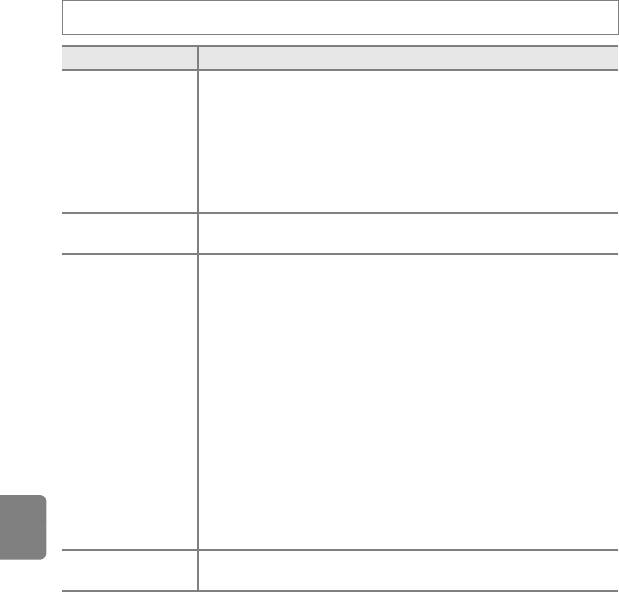
Меню настройки
Настройка монитора
Нажмите кнопку
d
M
z
вкладка (
A
13)
M
Настройка монитора
Функция Описание
Вкл.
(настройка о умолчанию): снимок отображается на мониторе сразу же после
съемки, а затем монитор возвращается к экрану съемки.
Выкл.
: снимок не выводится на монитор после съемки.
Увел. в акт. точке фокусир.
: снимок отображается на мониторе сразу же после
Просмотр снимка
съемки, а затем монитор возвращается к экрану съемки. В области фокусировки
отображается увеличенное изображение фрагмента в фокусе.
Инф. об уровне тональности
: Инф. об уровне тональности (
A
15)
отображается на мониторе сразу же после съемки
Выбор одного из пяти вариантов яркости монитора. По умолчанию используется
Яркость
настройка
3
.
Выбор параметров, отображаемых на мониторе во время съемки. Отдельные
настройки монитора (
A
15) доступны для выбора, если для параметра
отображения данных на мониторе (
A
8) задано значение
Показать
, а затем
задается значение
Скрыть
. По умолчанию все параметры скрыты.
X
Виртуальный горизонт
: отображение виртуального горизонта для проверки
горизонтального положения фотокамеры. Когда камера расположена
горизонтально или вертикально, линия виртуального горизонта становится
Раздел "Руководство"
зеленой.
Информация о фото
Y
Просм./закр. гист.
: Показ диаграммы, отображающей степень яркости на
разных участках снимка (
A
8).
Z
Отобр./скр. сетку кадр.
: отображение прямоугольной сетки для
кадрирования.
•
Чтобы задать показ или скрытие данных, выберите соответствующий параметр
мультиселектором и нажмите кнопку
k
, чтобы поставить или убрать
флажок
w
.
•
После завершения настройки выберите
Подтвер.
и нажмите кнопку
k
.
Отображ. вирт.
Выберите индикатор виртуального горизонта:
Круг
(настройка по умолчанию)
горизонта
или
Линии
(
A
8).
B
Настройки монитора. Примечания
•
В режиме видео отображается только сетка кадрирования.
•
В режимах съемки
E
,
F
и
N
нельзя задать параметр
Информация о фото
в меню настройки. Выберите
вкладку
E
,
F
или
N
и задайте параметр
Информация о фото
в специализированных меню для
E
,
F
и
N
(
A
13, 58).
E
74
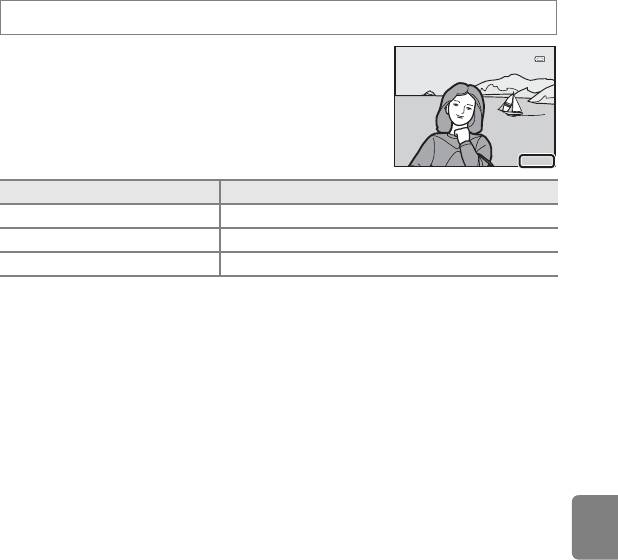
Меню настройки
Печать даты (впечатывание даты и времени на снимках)
Нажмите кнопку
d
M
z
вкладка (
A
13)
M
Печать даты
Во время съемки можно впечатывать на снимках дату и время
съемки. Эти данные могут быть напечатаны даже на принтерах, не
поддерживающих печать даты и времени (
E
61).
15/11/2011
Функция Описание
f
Дата
На снимках впечатывается дата.
S
Дата и время
На снимках впечатывается дата и время.
k
Выкл. (настройка по умолчанию)
На снимках не впечатывается дата и время.
На мониторе отображается символ текущей настройки, отличной от
Выкл.
(
A
8).
Раздел "Руководство"
B
Печать даты. Примечания
•
Впечатанную дату невозможно удалить с изображения. Дату также нельзя впечатать после выполнения снимка.
•
Впечатывание даты невозможно в следующих случаях.
- Если задан сюжетный режим
Спорт
,
Музей
,
Освещение сзади
и для настройки
HDR
установлено значение
Вкл.
,
Съемка панорамы
или
Портрет питомца
вместе с
непрерывный
- Во время записи видео
•
В сочетании с определенными функциями эта функция может быть недоступна. Дополнительные сведения см.
в разделе "Функции, которые нельзя использовать одновременно" (
A
80).
•
Даты, впечатанные на снимках, могут плохо читаться, если для параметра
Размер изображения
(
A
77 выбрано
значение
f
640×480
. Задайте размер изображения не ниже
J
1024×768
.
•
При впечатывании даты используется формат даты, определенный параметром
Часовой пояс и дата
в меню
настройки (
A
26,
E
71).
C
Печать даты и Задание печати
При печати на DPOF-совместимом принтере, поддерживающем печать даты съемки и информации о снимке, дату
и информацию можно напечатать на снимках без впечатанных с помощью функции
Печать даты
даты и времени,
пользуясь параметрами меню
Задание печати
(
E
60).
E
75
15 /11/ 2011
15/11/2011
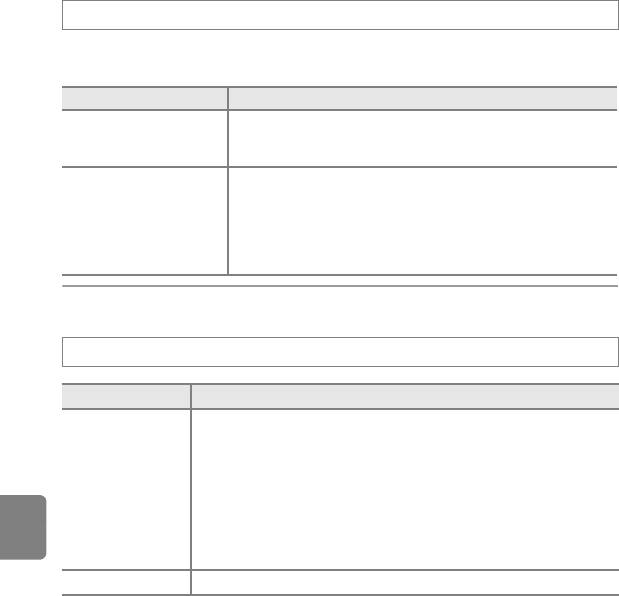
Меню настройки
Автоспуск: после сраб.
Нажмите кнопку
d
M
z
вкладка (
A
13)
M
Автоспуск: после сраб.
Отмена или сохранение после завершения съемки режима автоспуска (
A
64) или режима
спуска через десять секунд или через две секунды (
E
105).
Функция Описание
Отмена режима автоспуска после съемки.
Выйти из реж. автоспуска
•
Эта настройка не отменяется в режимах быстрого спуска и таймера
(настройка по умолчанию)
улыбки (
A
65).
Возможность непрерывной съемки без отмены настройки после
завершения съемки.
•
Изменение в настройке, примененное в режимах съемки
A
(авто),
A,
Остаться в реж. автоспуска
B, C, D, O
(ночной режим с низким шумом) или
u
(специальные эффекты), сохраняются в памяти фотокамеры даже после
ее выключения.
Подавл. вибраций
Нажмите кнопку
d
M
z
вкладка (
A
13)
M
Подавл. вибраций
Раздел "Руководство"
Функция Описание
Устранение дрожания камеры, которое часто возникает при фото- или
видеосъемке в телескопическом положении объектива или при длинной
выдержке.
Вкл.
Фотокамера автоматически обнаруживает панорамное движение и корректирует
g
(настройка по
только помехи от вибраций, вызванные дрожанием фотокамеры.
умолчанию)
Например, при панорамном движении фотокамеры по горизонтали функция
подавления вибраций уменьшает негативный эффект только от вертикальных
вибраций фотокамеры. Если фотокамера двигается по вертикали, функция
подавления вибраций воздействует только на горизонтальные вибрации.
k
Выкл.
Подавление вибраций выключено.
•
При использовании штатива для обеспечения устойчивости фотокамеры во время съемки
задайте для параметра "Подавление вибраций" значение
Выкл.
.
Если выбрано
Вкл.
, символ этой настройки отображается на мониторе (
A
8).
B
Подавление вибраций. Примечания
•
После включения питания или при переходе фотокамеры из режима просмотра в режим съемки дождитесь
стабилизации изображения на мониторе, прежде чем начать съемку.
•
С учетом характеристик функции подавления вибраций снимки, отображаемые на мониторе сразу после съемки,
могут выглядеть размытыми.
•
В некоторых ситуациях подавление вибраций может не полностью устранять последствия дрожания фотокамеры.
E
76
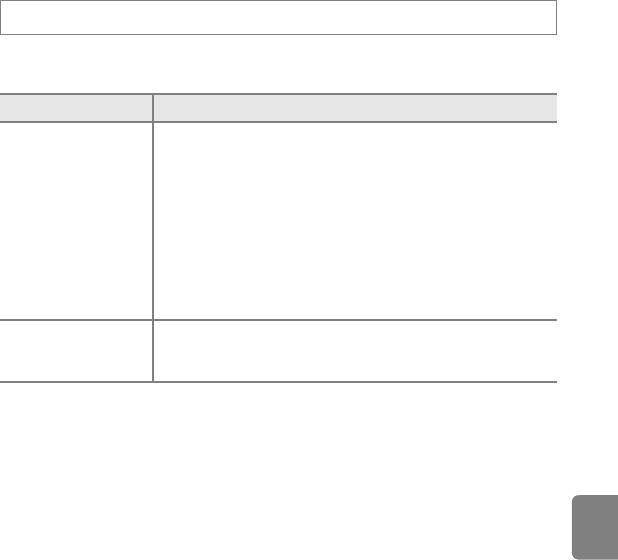
Меню настройки
Обнаруж. движения
Нажмите кнопку
d
M
z
вкладка (
A
13)
M
Обнаруж. движения
Включите функцию обнаружения движения для снижения негативного воздействия дрожания
фотокамеры и перемещения объекта при фотосъемке.
Функция Описание
Если фотокамера обнаруживает движение объекта или дрожание
фотокамеры, чувствительность ISO повышается, а выдержка увеличивается,
чтобы снизить этот эффект.
Тем не менее, функция обнаружения движения не действует в следующих
случаях.
U
Авто
•
При срабатывании заполняющей вспышки
•
В следующих сюжетных режимах:
Спорт
,
Ночной портрет
,
Сумерки/
рассвет
,
Ночной пейзаж
,
Музей
,
Фейерверк
,
Освещение сзади
и
Портрет питомца
•
В режимах съемки
A
,
B
,
C
,
D
,
E
,
F
,
N
,
O
(ночной режим с
низким шумом) или
u
(специальные эффекты)
Выкл.
k
(настройка по
Обнаружение движения отключено.
умолчанию)
Раздел "Руководство"
Если выбрано
Авто
, символ этой настройки отображается на мониторе (
A
8).
Зеленый символ обнаружения движения загорается, если фотокамера обнаружила вибрацию и
увеличила выдержку.
B
Обнаружение движения. Примечания
•
В некоторых случаях функция обнаружения движения может не полностью устранять последствия дрожания
фотокамеры и перемещения объекта.
•
Функция обнаружения движения может не сработать, если перемещение объекта является существенным или если
объект слишком темный.
•
Сделанные снимки могут оказаться зернистыми.
•
В сочетании с определенными функциями эта функция может быть недоступна. Дополнительные сведения см.
в разделе "Функции, которые нельзя использовать одновременно" (
A
80).
E
77
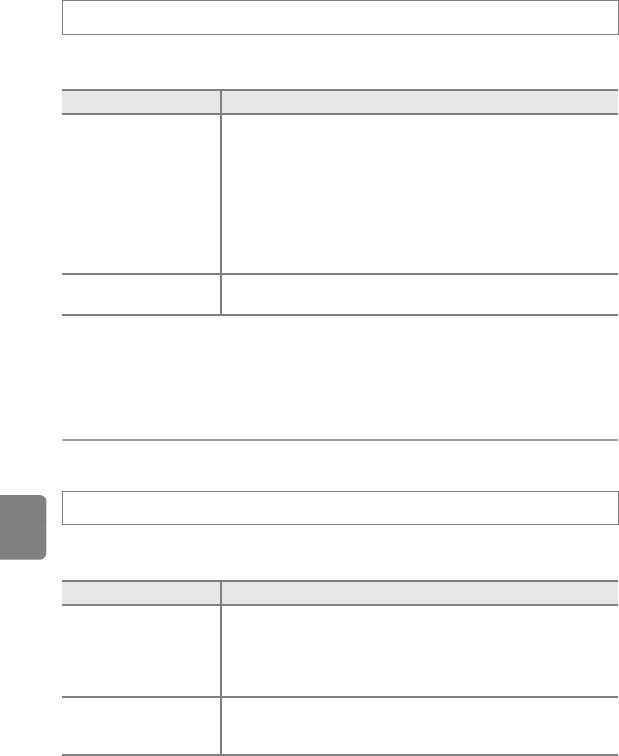
Меню настройки
Вспомогательная подсветка АФ
Нажмите кнопку
d
M
z
вкладка (
A
13)
M
АФ-помощь
Включение или выключение вспомогательной подсветки АФ, которая поддерживает
автофокусировку при плохом освещении.
Функция Описание
Вспомогательная подсветка АФ включается автоматически при плохом
освещении. Дальность действия вспомогательной подсветки составляет
около 8,0 м, когда объектив максимально втянут в широкоугольное
положение, и около 7,0 м, когда он максимально выдвинут в
Авто (настройка по
телескопическое положение.
умолчанию)
•
Однако при определенных зонах фокусировки и в некоторых сюжетных
режимах, таких как
Музей
(
A
43),
Портрет питомца
(
A
45),
вспомогательная подсветка АФ не срабатывает, даже если задан
параметр
Авто
.
Вспомогательная подсветка АФ не включается. Фотокамера может не
Выкл.
сфокусироваться при недостаточном освещении.
B
Вспомогательная подсветка АФ. Примечание
В режимах съемки
E
,
F
и
N
нельзя задать параметр
АФ-помощь
в меню настройки.
Раздел "Руководство"
Выберите вкладку
E
,
F
или
N
и задайте параметр
АФ-помощь
в специализированных меню для
E
,
F
и
N
(
A
13, 58).
Подавл. эфф. "кр. глаз"
Нажмите кнопку
d
M
z
вкладка (
A
13)
M
Подавл. эфф. "кр. глаз"
Выберите метод подавления эффекта "красных глаз" при установленном для режима вспышки
(
A
61) значении
V
(автоматический режим с подавлением эффекта "красных глаз").
Функция Описание
Перед основной вспышкой фотокамера сделает несколько предварительных
вспышек низкой мощности для подавления эффекта "красных глаз", а затем
Предв. вспышка вкл.
применит функцию подавления эффекта "красных глаз" для коррекции
(настройка по умолчанию)
снимка. Обратите внимание, что между моментом нажатия спусковой кнопки
затвора и моментом съемки может произойти небольшая задержка.
Предварительные вспышки не выполняются. Затвор срабатывает сразу же
Предв. вспышка выкл.
после полного нажатия спусковой кнопки затвора, и процесс подавления
эффекта "красных глаз" выполняется с помощью функций коррекции снимка.
E
78
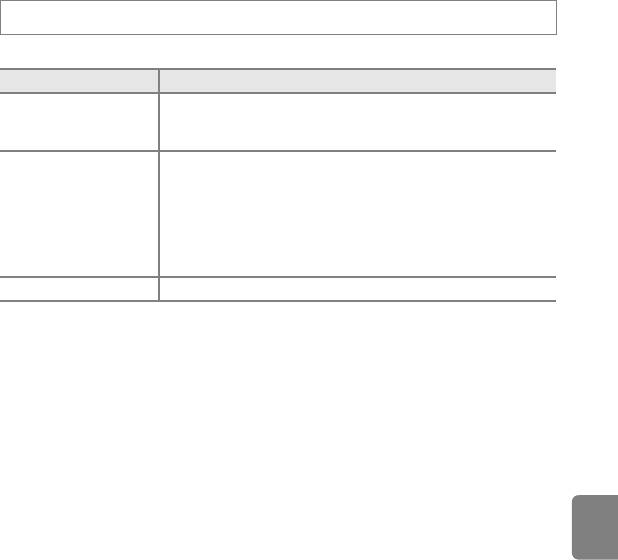
Меню настройки
Цифровой зум
Нажмите кнопку
d
M
z
вкладка (
A
13)
M
Цифровой зум
Включение и выключение цифрового зума.
Функция Описание
Когда фотокамера находится в максимальном положении оптического зума,
Вкл. (настройка по
поворот и удержание кнопки зуммирования в направлении
g
(
i
) приводит
умолчанию)
к включению цифрового зума (
A
31).
Ограничение увеличения зума до положения
V
во время фотосъемки.
Также цифровой зум ограничивается до диапазона, в котором качество
изображения снимка не снижается (
A
31).
Съемка част.матр.
•
Если выбран размер изображения
M
3648×2736
,
E
3264×2448
,
I
3648×2432
,
z
3584×2016
или
H
2736×2736
, цифровой зум
недоступен.
•
Во время видеозаписи цифровой зум работает в режиме
Вкл.
.
Выкл.
Цифровой зум не активирован.
Раздел "Руководство"
B
Цифровой зум. Примечания
•
При работе цифрового зума режим зоны АФ переключается на
Центр (точечный)
(
E
48).
•
Если в сюжетном режиме выбраны настройки
Автовыбор сюжета
,
Портрет
,
Ночной портрет
,
Освещение
сзади
и настройка
HDR
задана со значением
Вкл.
или
Портрет питомца
, цифровой зум использовать нельзя.
•
В сочетании с определенными функциями эта функция может быть недоступна. Дополнительные сведения см.
в разделе "Функции, которые нельзя использовать одновременно" (
A
80).
•
При увеличениях от 1,2× до 1,8×
Замер экспозиции
устанавливается на
Центр.-взвешенный
, а при увеличениях
от 2,0× до 4,0× – на
Точечный
.
•
Цифровой зум нельзя использовать в режиме
Экспозиция с зумом
(
A
47).
E
79
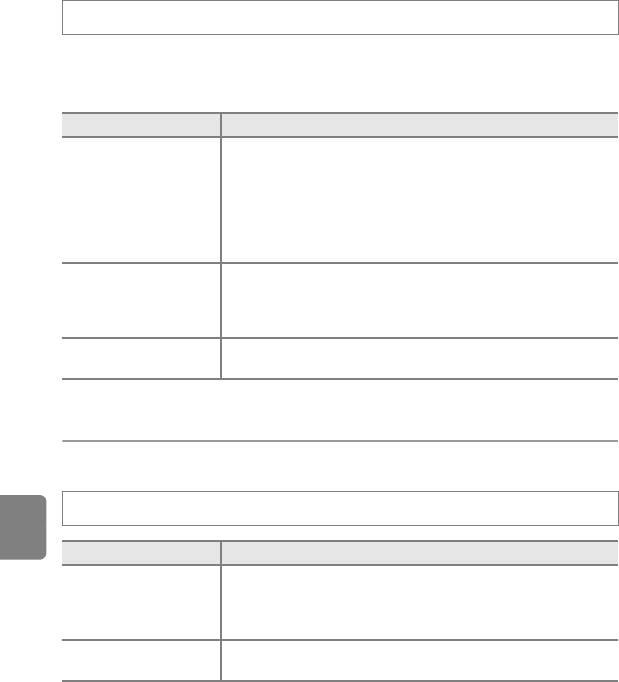
Меню настройки
Скорость зума
Нажмите кнопку
d
M
z
вкладка (
A
13)
M
Скорость зума
Настройка скорости срабатывания зума. Замедление скорости зуммирования, призванное
максимально снизить последствия записи шумов, возникающих при срабатывании зума, во время
видеосъемки.
Функция Описание
При фотосъемке используйте скорость зуммирования
Нормальный
.
Во время видеосъемки скорость зуммирования ниже
Нормальный
максимально снижает возможность записи шумов, вызванных
Авто (настройка по
срабатыванием зума. Во время фотосъемки вращение кнопки зуммирования
умолчанию)
до конца в обоих направлениях позволяет быстро отрегулировать зум,
а частичное вращение данной кнопки позволяет отрегулировать зум
медленно.
При фото- и видеосъемке используйте стандартную скорость зуммирования.
Во время фото- и видеосъемки вращение кнопки зуммирования до конца
Нормальный
в обоих направлениях позволяет быстро отрегулировать зум, а частичное
вращение позволяет отрегулировать зум медленно.
При фото- и видеосъемке используйте скорость зуммирования ниже
Тихий
Нормальный
.
Раздел "Руководство"
На мониторе отображается символ текущей настройки, отличной от
Авто
(
A
8).
Фикс. диафрагма
Нажмите кнопку
d
M
z
вкладка (
A
13)
M
Фикс. диафрагма
Функция Описание
В режиме съемки
C
или
D
управление зумом осуществляется с
минимальными изменениями значения диафрагмы.
Вкл.
•
Если число f превышает диапазон экспозиции в новом положении зума,
значение диафрагмы не фиксируется.
Выкл. (настройка по
Значение диафрагмы не зафиксировано.
умолчанию)
E
80
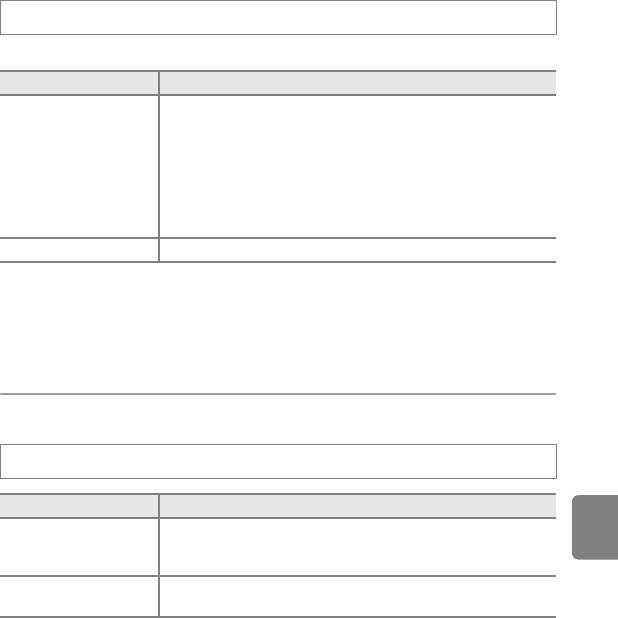
Меню настройки
Настройка звука
Нажмите кнопку
d
M
z
вкладка (
A
13)
M
Настройка звука
Доступны следующие настройки звука.
Функция Описание
Для всех перечисленных ниже настроек звука можно выбрать
Вкл.
(настройка по умолчанию) или
Выкл.
.
•
Звуковой сигнал настройки (раздается после завершения настройки)
•
Звуковой сигнал фокусировки (двойной сигнал раздается после
Звук кнопки
фокусировки фотокамеры на объекте съемки)
•
Звуковой сигнал ошибки (тройной сигнал раздается, если обнаружена
ошибка)
•
Звуковые сигналы при включении
Звук затвора
Можно выбрать
Вкл.
(настройка по умолчанию) или
Выкл.
.
B
Настройка звука. Примечания
•
В сюжетном режиме
Портрет питомца
, даже если выбрана настройка
Вкл.
, звук кнопки и звук затвора отключены.
•
Даже если выбрано значение
Вкл.
, при видеозаписи или в сюжетном режиме
Освещение сзади
с настройкой
HDR
,
заданной со значением
Вкл.
, звук затвора не воспроизводится.
•
В сочетании с определенными функциями эта функция может быть недоступна. Дополнительные сведения см.
в разделе "Функции, которые нельзя использовать одновременно" (
A
80).
Раздел "Руководство"
Запись ориентации
Нажмите кнопку
d
M
z
вкладка (
A
13)
M
Запись ориентации
Функция Описание
Данные об ориентации записываются вместе со снимком. В режиме
Авто (настройка по
просмотра, если для параметра
Повернуть вертикальн.
(
E
82) задано
умолчанию)
значение
Включено
, изображение автоматически поворачивается.
Информация об ориентации не записывается, и снимки отображаются
Выкл.
только горизонтально.
•
После съемки данные об ориентации можно изменить с помощью функции
Повернуть
снимок
в меню просмотра (
E
66).
B
Запись данных об ориентации. Примечания
•
В режиме
непрерывный
или
Авто брекет.
все снимки сохраняются с теми же данными об ориентации, что
и первый снимок.
•
Если во время съемки фотокамера обращена вверх или вниз, точные данные об ориентации могут быть недоступны.
E
81
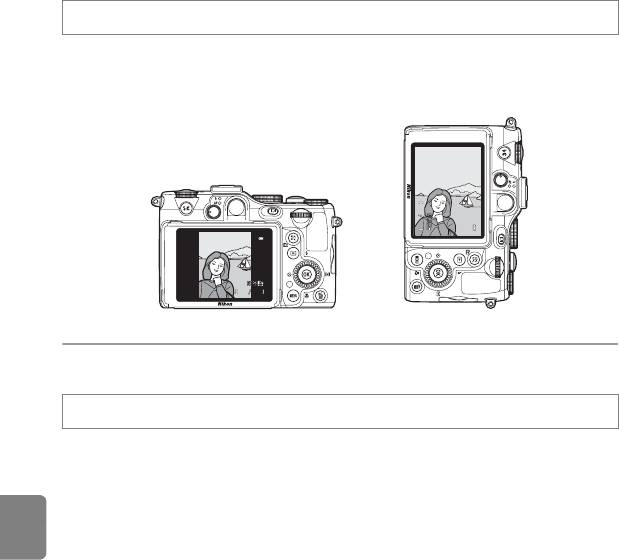
Меню настройки
Повернуть вертикальн.
Нажмите кнопку
d
M
z
вкладка (
A
13)
M
Повернуть вертикальн.
Если выбрано
Включено
(настройка по умолчанию), снимки, для которых записана
"вертикальная" ориентация или применялась функция обнаружения лиц, при показе
автоматически разворачиваются в соответствии с записанной ориентацией.
0004.JPG
Раздел "Руководство"
Авто выкл.
Нажмите кнопку
d
M
z
вкладка (
A
13)
M
Авто выкл.
Если фотокамера включена, и в течение некоторого времени не выполняются никакие операции,
монитор выключается для экономии энергии, и фотокамера переходит в режим
ожидания (
A
25).
В этом меню можно задать время, по истечении которого фотокамера должна переходить в режим
ожидания.
Можно выбрать
30 секунд
,
1 минута
(настройка по умолчанию),
5 минут
или
30 минут
.
C
Настройка Авто выкл.
•
В следующих ситуациях время, по истечении которого фотокамера переходит в режим ожидания, является
фиксированным.
- При отображении меню: три минуты
- При отображении информации об уровне тональности (в режиме съемки): три минуты
- При показе слайдов: максимум 30 минут
- Когда подключен сетевой блок питания EH-5b: 30 минут
•
Фотокамера не переходит в режим ожидания при передаче изображений с использованием карты Eye-Fi.
E
82
0004.J PG
15:30
0004.JPG
15:30
15/11/2011
15:30
15/11/ 2011
15/11/2011
132
132
132
4
0004.JPG
4
0004.J PG
0004.JPG
15:30
15:30
15/11/2011
15:30
15/11/ 2011
15/11/2011
132
132
132
4
4
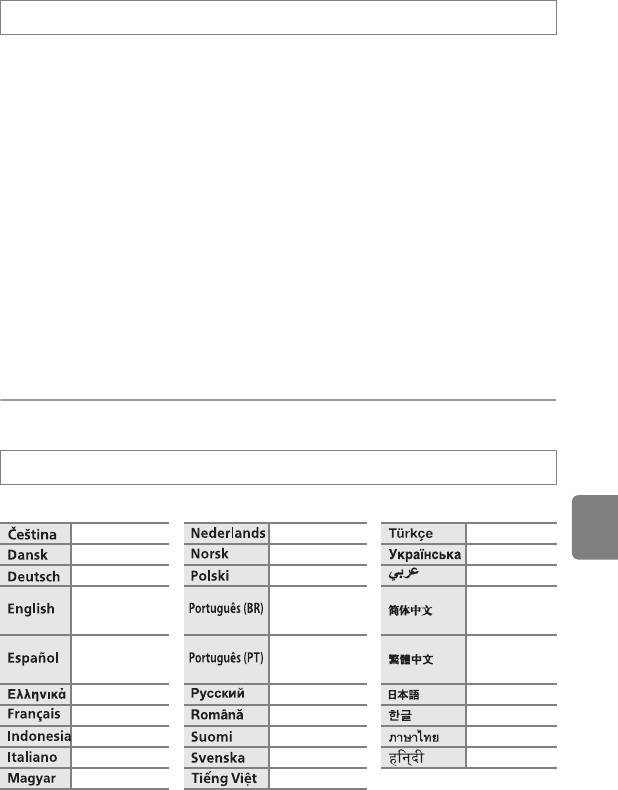
Меню настройки
Форматирование памяти/карты памяти
Нажмите кнопку
d
M
z
вкладка (
A
13)
M
Форматир. памяти/Форматир. карточки
Форматирование внутренней памяти или карты памяти.
Форматирование внутренней памяти или карты памяти приводит к необратимому
удалению всех данных.
Восстановить удаленные данные невозможно. До начала
форматирования убедитесь, что важные снимки перенесены на компьютер.
Форматирование внутренней памяти
Чтобы отформатировать внутреннюю память, извлеките карту памяти из фотокамеры. В меню
настройки отобразится пункт
Форматир. памяти
.
Форматирование карт памяти
Карту памяти, вставленную в фотокамеру, можно отформатировать. В меню настройки отобразится
пункт
Форматир. карточки
.
B
Форматирование внутренней памяти и карты памяти
•
Во время форматирования не выключайте фотокамеру и не открывайте крышку батарейного отсека/гнезда для
карты памяти.
•
При первой установке в фотокамеру карты памяти, которая ранее использовалась в других устройствах,
обязательно отформатируйте ее в этой фотокамере.
Раздел "Руководство"
Язык
Нажмите кнопку
d
M
z
вкладка (
A
13)
M
Язык/Language
Для отображения меню и сообщений фотокамеры можно выбрать один из 29 языков.
Чешский Нидерландский Турецкий
Датский Норвежский Украинский
Немецкий Польский Арабский
Китайский
(настройка по
Бразильский
(упрощенное
умолчанию)
португальский
письмо)
Китайский
Испанский Португальский
(традиционное
письмо)
Греческий Русский Японский
Французский Румынский Корейский
Индонезийский Финский Тайский
Итальянский Шведский Хинди
Венгерский Вьетнамский
E
83
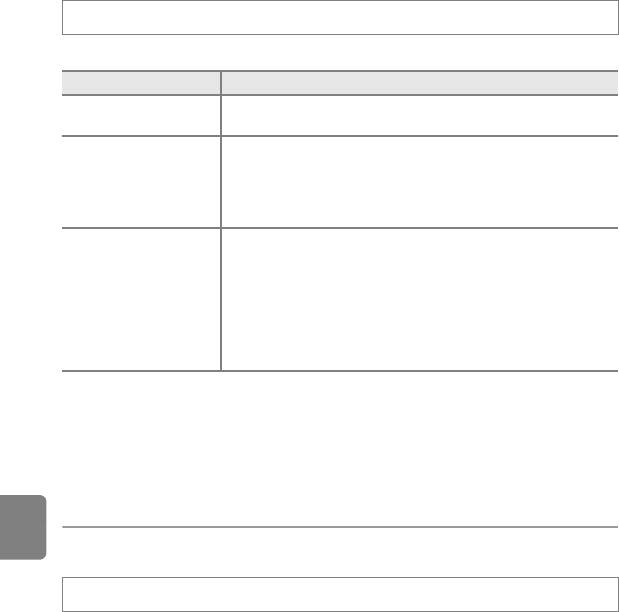
Меню настройки
Настройки ТВ
Нажмите кнопку
d
M
z
вкладка (
A
13)
M
Настройки ТВ
Регулировка параметров подключения к телевизору.
Функция Описание
Выберите систему аналогового видеовыхода -
NTSC
или
PAL
- совместимую
Режим видео
с телевизором.
Выберите разрешение снимка для подключения через разъем HDMI:
Автоматически
(настройка по умолчанию),
480p
,
720p
или
1080i
. Если
HDMI
выбран параметр
Автоматически
, выходное разрешение, наиболее
подходящее для подключенного телевизора, автоматически выбирается из
параметров
480p
,
720p
и
1080i
.
Прием или отключение приема сигналов от телевизора при подключении
телевизора, соответствующего стандарту HDMI-CEC, с помощью кабеля
HDMI. Если выбрано
Вкл.
(настройка по умолчанию), для управления
фотокамерой в режиме просмотра можно использовать телевизионный
Управл. устр-вом HDMI
пульт дистанционного управления.
Дополнительные сведения см. в разделе "Использование пульта
дистанционного управления телевизора (управление устройством
HDMI)" (
E
21).
Раздел "Руководство"
C
HDMI и HDMI-CEC
"HDMI" расшифровывается как High-Definition Multimedia Interface (мультимедийный интерфейс высокой четкости). Это
один из типов мультимедийных интерфейсов.
"HDMI-CEC" – это сокращенное название стандарта HDMI-Consumer Electronics Control (управление бытовой
электроникой HDMI), согласующего работу совместимых устройств.
Чувств. внеш. микрофона
Нажмите кнопку
d
M
z
вкладка (
A
13)
M
Чувств. внеш. микрофона
Выберите
Высокая
, если во время видеозаписи чувствительность внешнего микрофона
оказывается низкой.
•
По умолчанию задано значение
Авто
.
E
84
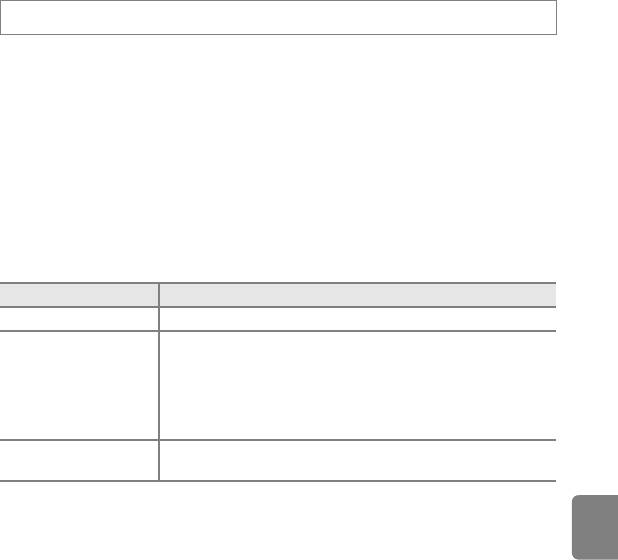
Меню настройки
Вст. нейтр.-сер. фильтр
Нажмите кнопку
d
M
z
вкладка (
A
13)
M
Вст. нейтр.-сер. фильтр
При использовании встроенного нейтрально-серого фильтра фотокамеры количество света,
попадающего в фотокамеру во время съемки, можно снизить в три этапа. Эта функция
предназначена для ситуаций, когда слишком яркий объект съемки становится причиной
переэкспонирования. С помощью этого параметра можно указать, будет ли встроенный
нейтрально-серый фильтр фотокамеры применяться для уменьшения освещенности в следующих
режимах съемки.
•
Режим
O
(ночной режим с низким шумом)
•
Режимы
A
,
B
,
C
и
D
(в том числе режимы
E
,
F
и
N
)
В других режимах съемки встроенный нейтрально-серый фильтр включается и выключается
автоматически в соответствии с режимом и условиями съемки, вне зависимости от настройки
параметра
Вст. нейтр.-сер. фильтр
.
Функция Описание
Вкл.
Нейтрально-серый фильтр используется для уменьшения освещенности.
В режиме
O
(ночной режим с низким шумом) или
A
(Програм. авто. режим),
когда объект слишком яркий и диапазон экспозиции превышен,
освещенность автоматически снижается с помощью нейтрально-серого
Раздел "Руководство"
Авто
фильтра.
•
В режимах съемки
B
,
C
и
D
функция нейтрально-серого фильтра
переводится в режим
Выкл.
.
Выкл. (настройка по
Нейтрально-серый фильтр не используется.
умолчанию)
На мониторе отображается символ текущей настройки, отличной от
Выкл.
(
A
8). Если выбран
режим
A
(автоматический режим), сюжетный режим или режим видео, символ не отображается.
C
Эффекты встроенного нейтрально-серого фильтра
Этот фильтр позволяет снимать очень яркие объекты, не допуская переэкспонирования снимка. Его также можно
применять в таких ситуациях, когда требуется снизить выдержку при низком значении диафрагмы.
Например, если выдержка составляет 1/2000 секунды при корректно заданной экспозиции, используя нейтрально-
серый фильтр для трехэтапного снижения освещенности, выдержку можно снизить до 1/250 секунды, не меняя
значение диафрагмы.
E
85
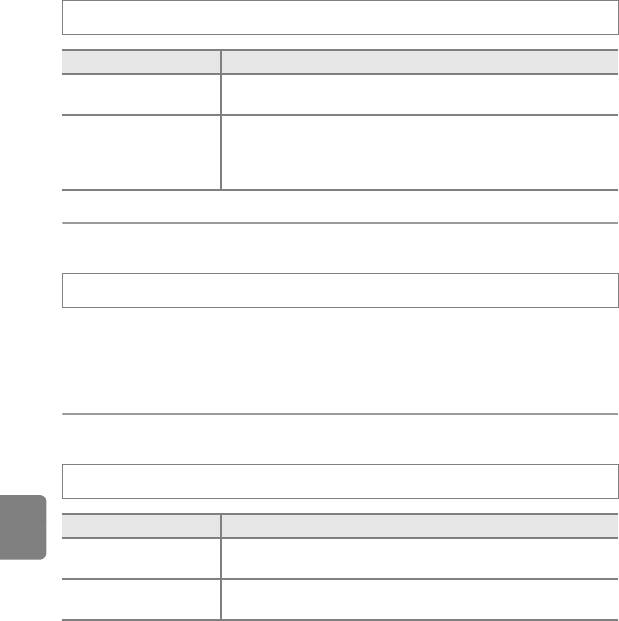
Меню настройки
Настр. дисков управления
Нажмите кнопку
d
M
z
вкладка (
A
13)
M
Настр. дисков управления
Функция Описание
Без замены
Переключение функций, управляемых с помощью основного диска
(настройка по умолчанию)
управления и вспомогательного диска управления, не предусмотрено.
Переключение функций, управляемых с помощью основного диска
управления и вспомогательного диска управления, для режима фотосъемки.
Заменить дополн. на основ.
•
Переключение функций экрана просмотра и экрана меню не
предусмотрено.
Наж. прав. стор. мульт.
Нажмите кнопку
d
M
z
вкладка (
A
13)
M
Наж. прав. стор. мульт.
Выберите
Выкл.
, если вы не хотите выводить на монитор настройку режима зоны АФ (
E
48) при
нажатии на кнопку мультиселектора
K
.
•
По умолчанию задано значение
Режим зоны АФ
.
Раздел "Руководство"
Параметры кнопки удал.
Нажмите кнопку
d
M
z
вкладка (
A
13)
M
Параметры кнопки удал.
Функция Описание
Чтобы удалить изображение, еще раз нажмите на кнопку
l
, когда появляется
Удаление - двойн. нажатие
сообщение об удалении (
A
36).
Отключить второе нажатие
Даже если после появления сообщения об удалении кнопка
l
нажата еще
(настройка по умолчанию)
раз, изображение не удаляется.
E
86
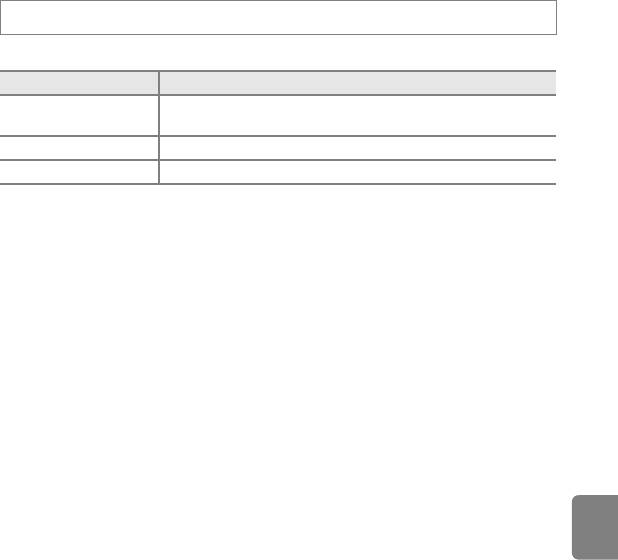
Меню настройки
Кнопка блокир. АЭ/АФ
Нажмите кнопку
d
M
z
вкладка (
A
13)
M
Кнопка блокир. АЭ/АФ
При нажатии кнопки
g
("АЭ-Б/АФ-Б") (
A
5) можно выбрать требуемую функцию.
Функция Описание
Блокировка АЭ/АФ
Блокирует экспозицию и фокусировку при нажатии кнопки
g
("АЭ-Б/АФ-Б").
(настройка по умолчанию)
Блокировка только АЭ
Блокирует только экспозицию при нажатии кнопки
g
("АЭ-Б/АФ-Б").
Блокировка только АФ
Блокирует только фокусировку при нажатии
g
("АЭ-Б/АФ-Б").
Значения настройки кнопки
g
("АЭ-Б/АФ-Б") отображаются на мониторе во время съемки
(
A
8).
•
Во время фотосъемки блокировка выполняется только при нажатии кнопки "AE-L/AF-L" (АЭ-Б/
АФ-Б).
•
Во время видеозаписи блокировка выполняется при нажатии кнопки АЭ/АФ-Б и отменяется
при повторном нажатии.
Раздел "Руководство"
B
Настройка кнопки блокировки АЭ/АФ. Примечания
•
Кнопка
g
("АЭ-Б/АФ-Б") недоступна для использования, если в сюжетном режиме выбран
Автовыбор сюжета
.
•
Функцию АЭ-Б (блокировка экспозиции) нельзя использовать в режиме съемки
D
.
•
Функцию АФ-Б (блокировка фокусировки) нельзя использовать, если в качестве режима фокусировки (
A
67)
выбран режим
E
(ручная фокусировка).
C
Дополнительные сведения
Дополнительные сведения см. в разделе "Блокировка фокусировки" (
A
33).
E
87
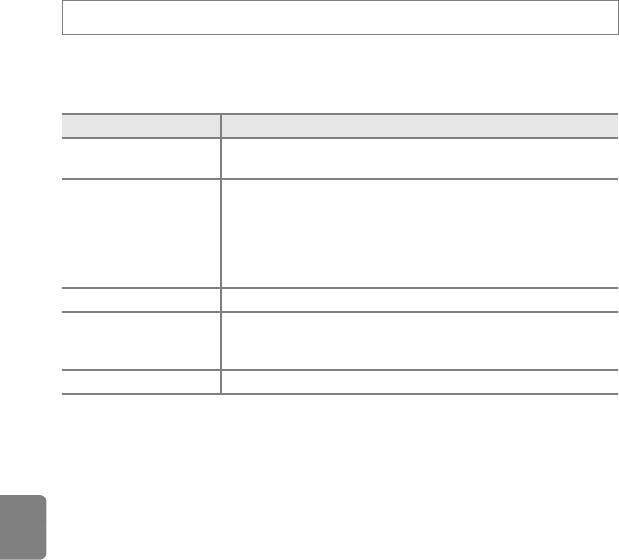
Меню настройки
Fn1 + спусковая кнопка
Нажмите кнопку
d
M
z
вкладка (
A
13)
M
Fn1 + спусковая кнопка
Выбор функции, выполняемой при нажатии спусковой кнопки затвора в сочетании с кнопкой
w
1(FUNC1) (
A
2) во время съемки.
•
Эту функцию можно использовать в режимах съемки
A
,
B
,
C
,
D
,
E
,
F
и
N
.
Функция Описание
Выкл. (настройка по
Съемка без изменения настройки.
умолчанию)
Если задан параметр
Fine
,
Normal
или
Basic
, при съемке используется
параметр
NRW (RAW)
. Если задан параметр
NRW (RAW)
, при съемке
NRW (RAW)/Normal
используется параметр
Normal
.
(Качество изображ.) (
A
75)
•
Размер изображения
M
3648×2736
.
•
Если задан параметр
NRW (RAW) + Fine
,
NRW (RAW) + Normal
или
NRW (RAW) + Basic
, настройка при съемке не изменяется.
Чувствительность (
E
30)
Съемка при значении
Чувствительность
Авто
.
Съемка при значении
Авто (нормальный)
параметра Баланс белого.
Баланс белого (
E
32)
•
Недоступно, если для параметра
Picture Control
задано значение
Монохромно
.
Раздел "Руководство"
Picture Control (
E
38)
Съемка при значении
Стандарт
параметра Picture Control.
E
88
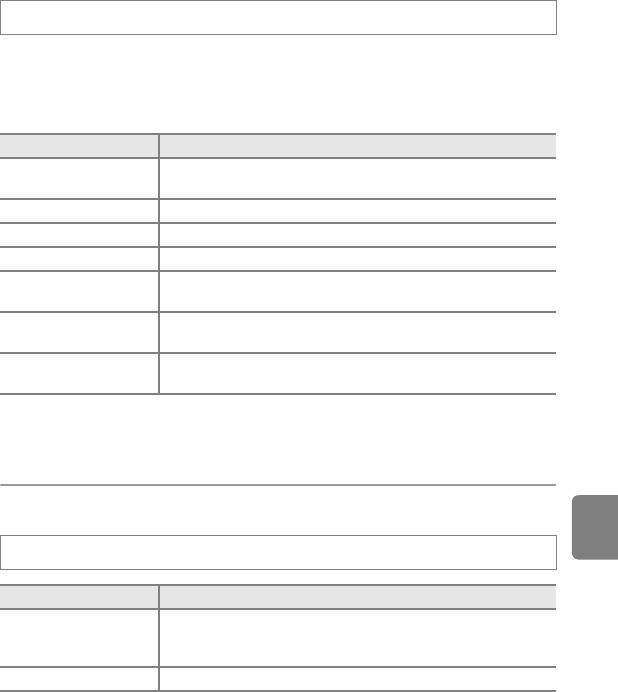
Меню настройки
Fn1 + диск управления
Нажмите кнопку
d
M
z
вкладка (
A
13)
M
Fn1 + диск управления
Выбор функции, выполняемой при повороте диска управления и нажатой кнопке
w
1 (FUNC1) во
время съемки.
•
Операция выполняется при повороте основного диска управления или вспомогательного
диска управления.
Функция Описание
Выкл. (настройка по
Съемка без использования функции. Операция будет заблокирована.
умолчанию)
Ручная фокусировка (
E
2)
Если задан режим фокусировки вручную, фокус можно отрегулировать.
Замер экспозиции (
E
44)
Изменение настройки для замера экспозиции.
непрерывный (
E
45)
Изменение настроек для непрерывной съемки.
Попр. мощн. вспышки
Изменение настройки для параметра Попр. мощн. вспышки
(
E
52)
Активный D-Lighting
Изменение настройки для параметра Активный D-Lighting.
(
E
56)
Мощность вспышки вручн.
Изменение мощности встроенной вспышки, если режим вспышки
Раздел "Руководство"
(
A
62)
регулируется вручную.
B
Fn1 + диск управления. Примечание
Операция недоступна, если АЭ или АФ заблокированы (за исключением записи видеороликов).
Fn1 - инструкции
Нажмите кнопку
d
M
z
вкладка (
A
13)
M
Fn1 - инструкции
Функция Описание
При нажатии кнопки
w
1 (FUNC1) отображаются индикатор работы кнопки
Вкл. (настройка по
w
1 (
A
8) и функции, назначенные для
Fn1 + спусковая кнопка
(
E
88)
умолчанию)
и
Fn1 + диск управления
(
E
89).
Выкл.
Даже если кнопка
w
1 нажата, разметка отсутствует.
E
89
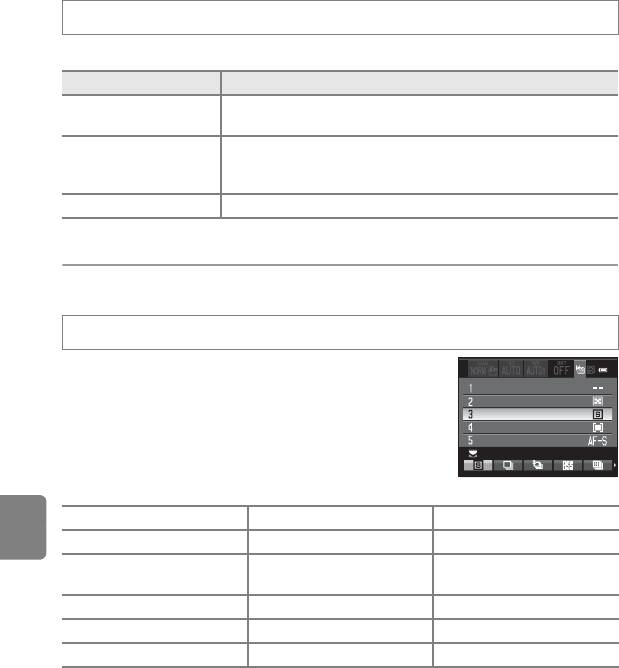
Меню настройки
Кнопка Fn2
Нажмите кнопку
d
M
z
вкладка (
A
13)
M
Кнопка Fn2
Выбор функции, выполняемой при нажатии кнопки
w
2 (
A
2) во время съемки.
Функция Описание
Выкл. (настройка по
Съемка без использования функции. Операция будет заблокирована.
умолчанию)
Виртуальный горизонт,
Показ или отмена показа виртуального горизонта, гистограммы или сетки
Просм./закр. гист.,
кадрирования (
E
74) на мониторе во время съемки.
Отобр./скр. сетку кадр.
Вст. нейтр.-сер. фильтр
Изменение настройки встроенного нейтрально-серого фильтра (
E
85).
Настройка "Мое меню"
Нажмите кнопку
d
M
z
вкладка (
A
13)
M
Настройка "Мое меню"
Сохранение часто используемых пунктов меню в "Моем меню" (не
Раздел "Руководство"
более пяти пунктов). Заполненное "Мое меню" отображается, если
Польз. Picture Control
Замер экспозиции
перевести диск быстрого доступа к меню в положение
I
и
Непрерывный
нажать кнопку быстрого доступа к меню. С его помощью можно
Режим зоны АФ
Режим автофокуса
быстро проверить или изменить настройки (только в режимах
Покадровый
съемки
A
,
B
,
C
,
D
,
E
,
F
и
N
).
В данное меню можно занести указанные ниже пункты.
Польз. Picture Control (
E
43) Фильтр понижен. шума (
E
53) Подавл. вибраций (
E
76)
Замер экспозиции (
E
44) ПШ длинной выдержки (
E
53) Цифровой зум (
E
79)
Форматир. памяти/Форматир.
непрерывный (
E
45) Управл. искажением (
E
54)
карточки (
E
83)
Режим зоны АФ (
E
48) Широкоуг. конвертор (
E
54) Вст. нейтр.-сер. фильтр (
E
85)
Режим автофокуса (
E
52) Управл. вспышкой (
E
55) Загрузка Eye-Fi (
E
93)
Попр. мощн. вспышки (
E
52) Активный D-Lighting (
E
56) - (нет настройки) (удалить)*
* Выберите этот параметр, чтобы удалить пункт "Моего меню".
E
90
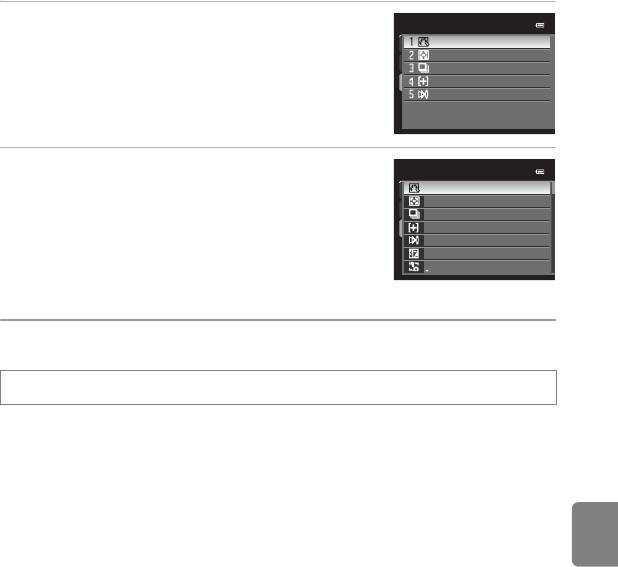
Меню настройки
Регистрация в "Моем меню"
1
Мультиселектором выберите нужный пункт меню
Настройка "Мое меню"
и нажмите кнопку
k
.
Польз. Picture Control
Замер экспозиции
•
Откроется экран выбора пунктов меню.
Непрерывный
Режим зоны АФ
Режим автофокуса
2
Выберите пункт меню для регистрации и нажмите
Настройка "Мое меню" : 1
кнопку
k
.
Польз. Picture Control
Замер экспозиции
•
Выбранный пункт меню будет включен.
Непрерывный
Режим зоны АФ
•
Для завершения настройки нажмите кнопку мультиселектора
J
.
Режим автофокуса
Попр. мощн. вспышки
Управл. вспышкой
Сброс нум. файлов
Раздел "Руководство"
Нажмите кнопку
d
M
z
вкладка (
A
13)
M
Сброс нум. файлов
Если выбрано
Да
, последовательность нумерации файлов будет сброшена (
E
99). После сброса
будет создана новая папка, и нумерация файлов для последующих снимков начнется с "0001".
B
Сброс нум. файлов. Примечания
•
Функция
Сброс нум. файлов
недоступна, если выбран сюжетный режим
Съемка панорамы
, или если выбран
параметр
Интерв. съемка
для
непрерывный
при использовании режимов съемки
A
,
B
,
C
,
D
,
E
,
F
или
N
. Для режимов
Съемка панорамы
и
Интерв. съемка
будет создана новая папка, и файлам в этой папке будут
автоматически присваиваться номера, начиная с "0001" (
E
99, 100).
•
Функцию
Сброс нум. файлов
нельзя использовать, если номер папки достиг 999, и в папке имеются снимки.
Вставьте новую карту памяти или отформатируйте внутреннюю память/карту памяти (
E
83).
E
91
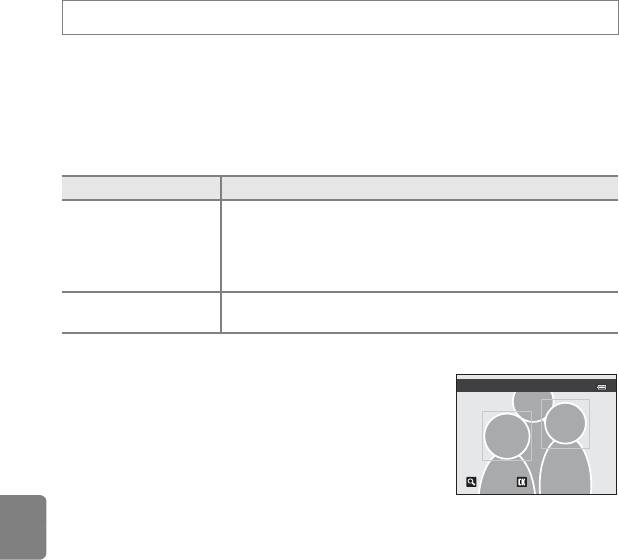
Меню настройки
Предуп. о закр. глаз
Нажмите кнопку
d
M
z
вкладка (
A
13)
M
Предуп. о закр. глаз
Выберите, следует ли распознавать закрытые глаза при включенной функции обнаружения лиц
(
A
85) в следующих режимах съемки.
•
В следующих сюжетных режимах:
Автовыбор сюжета
(
A
40),
Портрет
(
A
40) или
Ночной
портрет
(
A
41)
•
Режимы съемки
A
,
B
,
C
,
D
,
E
,
F
,
N
,
O
(ночной режим с низким шумом) и
u
(специальные эффекты) (если
Приоритет лица
(
E
48) выбрано для
Режим зоны АФ
)
Функция Описание
Если фотокамера обнаруживает, что фотографируемый человек, возможно,
закрыл глаза сразу же после распознавания лица, на мониторе появляется
Вкл.
сообщение
Кто-то моргнул?
. Лицо человека, который, как предполагается,
моргнул во время съемки, выделяется желтой рамкой. Вы можете проверить
снимок и решить, нужно ли повторить съемку.
Выкл. (настройка по
Фотокамера не обнаруживает моргания.
умолчанию)
Экран Кто-то моргнул?
Раздел "Руководство"
Если в течение нескольких секунд не выполняются никакие
Кто-то моргнул?
действия, фотокамера автоматически возвращается к экрану
режима съемки.
•
Чтобы увеличить лицо человека, который предположительно
моргнул, поверните кнопку зуммирования в направлении
g
(
i
). Для возврата в режим полнокадрового просмотра
поверните кнопку зуммирования в положение
f
(
h
).
•
Если фотокамера обнаружит, что один или несколько человек закрыли глаза, в режиме
увеличения при просмотре для отображения других лиц воспользуйтесь кнопками
H
,
I
,
J
и
K
. Лица также можно выбирать вращением основного диска управления.
•
Нажмите кнопку
l
, чтобы удалить снимок.
•
Нажмите кнопку
k
для возврата на экран съемки.
B
Предуп. о закр. глаз. Примечание
В сочетании с определенными функциями эта функция может быть недоступна. Дополнительные сведения см. в разделе
"Функции, которые нельзя использовать одновременно" (
A
80).
E
92
Выход
Выход
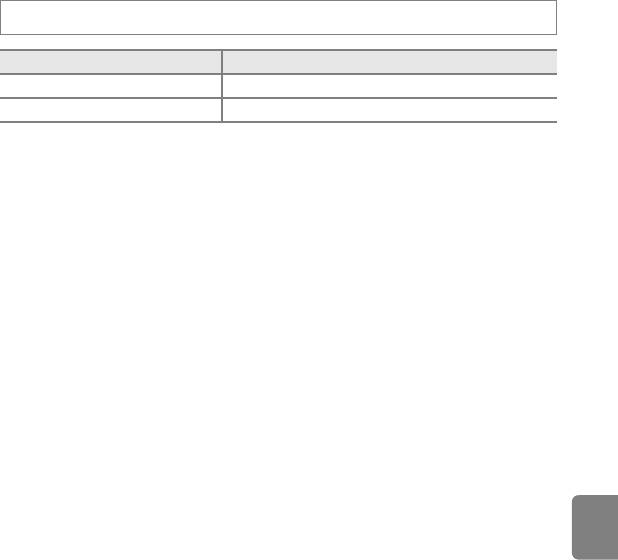
Меню настройки
Загрузка Eye-Fi
Нажмите кнопку
d
M
z
вкладка (
A
13)
M
Загрузка Eye-Fi
Функция Описание
Включить
Загрузка снимков с фотокамеры на выбранный носитель.
Выключить (настройка по умолчанию)
Снимки загружаться не будут.
B
Карты Eye-Fi. Примечания
•
Обратите внимание: при недостаточной мощности сигнала изображения не загружаются, даже если выбрано
Раздел "Руководство"
Включить
.
•
Выберите
Выключить
, чтобы заблокировать беспроводные устройства.
•
Дополнительные сведения см. в инструкциях к карте Eye-Fi. При возникновении неполадок обратитесь к
изготовителю карты.
•
С помощью фотокамеры можно активировать и отключать карты Eye-Fi; поддержка других функций Eye-Fi, возможно,
недоступна.
•
Если установлена карта Eye-Fi, на которой невозможно отключить загрузку Eye-Fi, настройка загрузки Eye-Fi
недоступна.
•
Фотокамера несовместима с функцией Endless Memory (неограниченная память). Если эта функция установлена на
компьютере, отключите ее. Если функция Endless Memory включена, число сохраненных снимков может
отображаться неправильно.
•
Карты Eye-Fi предназначены для использования только в стране их приобретения. Соблюдайте все местные
нормативы, связанные с эксплуатацией беспроводных устройств.
•
При настройке
Включить
разрядка батареи происходит быстрее.
C
Индикатор связи Eye-Fi
Статус связи карты Eye-Fi, вставленной в фотокамеру, можно проверить на мониторе (
A
8).
• w
: для параметра
Загрузка Eye-Fi
задано
Выключить
.
• x
(горит): загрузка Eye-Fi разрешена; ожидание загрузки.
• x
(мигает): загрузка Eye-Fi разрешена; выполняется загрузка данных.
• y
: загрузка Eye-Fi разрешена, но нет изображений, доступных для загрузки.
• z
: возникла ошибка. Фотокамера не может управлять картой Eye-Fi.
E
93
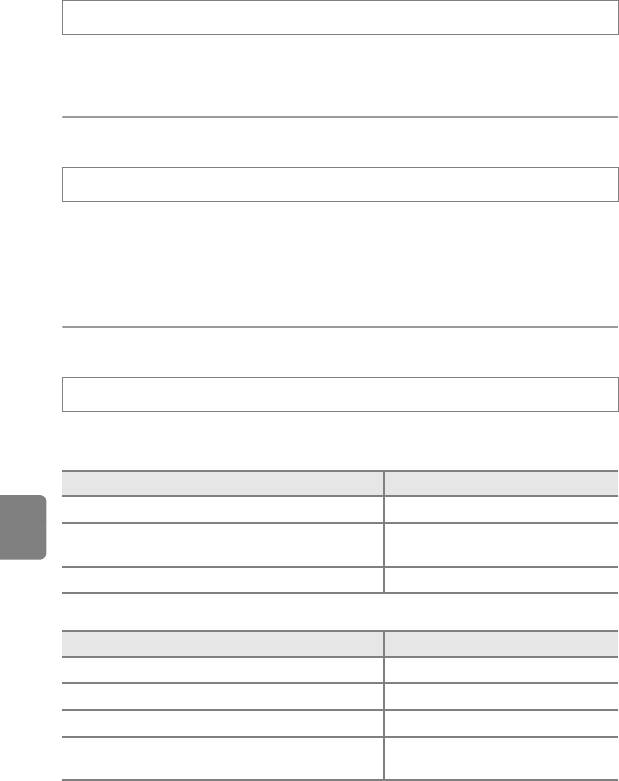
Меню настройки
Един. индик. расстоян. РФ
Нажмите кнопку
d
M
z
вкладка (
A
13)
M
Един. индик. расстоян. РФ
Выберите
м
(метры) (настройка по умолчанию) или
футы
(футы) в качестве отображаемой
единицы измерения расстояния при фокусировке вручную (
E
2).
Инвертировать индик-ры
Нажмите кнопку
d
M
z
вкладка (
A
13)
M
Инвертировать индик-ры
Изменение (+/–) направления отображения индикатора экспозиции (
A
53) в режиме съемки
D
и индикатора для настройки брекетинга (
E
36).
(+) соответствует области слева, (–) соответствует области справа от настройки, действующей по
умолчанию.
Сброс всех знач.
Раздел "Руководство"
Нажмите кнопку
d
M
z
вкладка (
A
13)
M
Сброс всех знач.
Если выбрать параметр
Сброс
, настройки фотокамеры возвратятся к значениям по умолчанию.
Всплывающее меню
Функция Значение по умолчанию
Режим вспышки (
A
61)
Авто
Автоспуск (
A
64)/Таймер улыбки (
A
65)/
OFF
Пульт управления (
E
105)
Режим фокусировки (
A
67)
Автофокусировка
Съемка в сюжетном режиме
Функция
Значение по умолчанию
Меню сюжетов (
A
39)
Автовыбор сюжета
Регулировка оттенка в режиме Еда (
A
43)
Центр
HDR в Освещение сзади (
A
44),
Выкл.
Автосп. для пор. пит.: светится
Портрет питомца (
A
45)
непрерывный: непрерывный
E
94
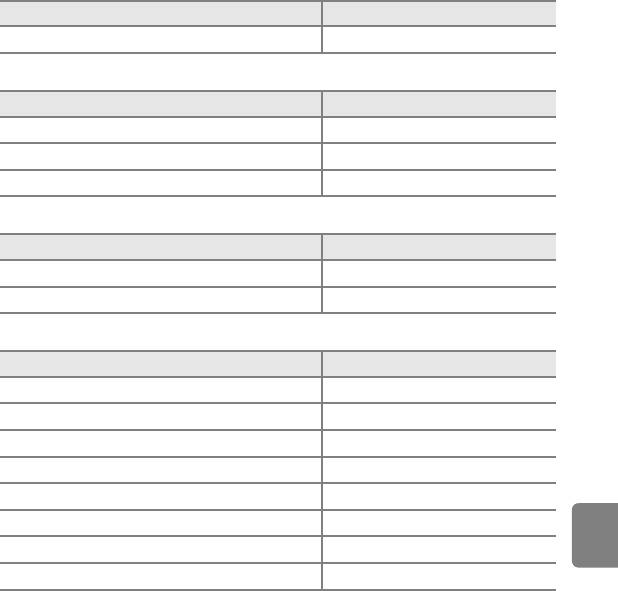
Меню настройки
Меню специальных эффектов
Функция Значение по умолчанию
Специальн. эффекты (
A
48)
Художеств. монохромный
Меню ночного режима с низким шумом
Функция Значение по умолчанию
непрерывный (
A
50)
Покадровый
Попр. мощн. вспышки (
A
50)
0.0
Замер экспозиции (
A
50)
Матричный
Меню видео
Функция Значение по умолчанию
Режим автофокуса (
E
69)
Покадровый АФ
Подавл. шумов от ветра (
E
69)
Выкл.
Меню быстрого доступа
Функция Значение по умолчанию
Раздел "Руководство"
Качество изображ. (
A
75)
Normal
Размер изображения (
A
77)
M
3648×2736
Параметры видео (
E
42) HD 720p (1280×720)
Чувствительность (
E
31)
Авто
Максимальная выдержка (
E
31)
Нет
Баланс белого (
E
32)
Авто (нормальный)
Авто брекет. (
E
36)
Off
Picture Control (
E
38)
Стандарт
E
95
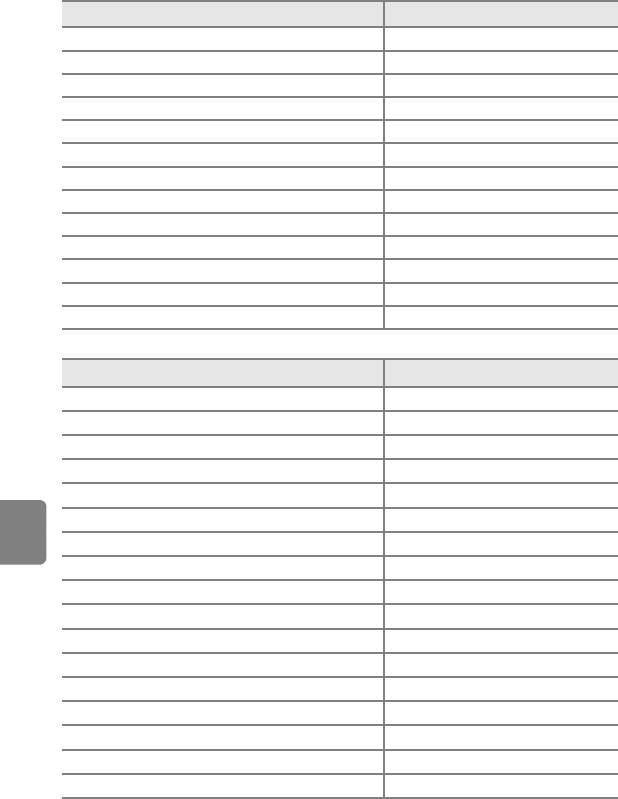
Меню настройки
Меню съемки
Функция Значение по умолчанию
Замер экспозиции (
E
44)
Матричный
непрерывный (
E
45)
Покадровый
Интерв. съемка (
E
46)
30 секунд
Режим зоны АФ (
E
48)
Авто
Режим автофокуса (
E
52)
Покадровый АФ
Попр. мощн. вспышки (
E
52)
0.0
Фильтр понижен. шума (
E
53)
Нормальный
ПШ длинной выдержки (
E
53)
Авто
Управл. искажением (
E
54)
Выкл.
Широкоуг. конвертор (
E
54)
Без конвертора
Управл. вспышкой (
E
55)
Авто
Активный D-Lighting (
E
56)
Выкл.
Память зума (
E
57)
Все значения выбраны.
Меню настройки
Функция Значение по умолчанию
Раздел "Руководство"
Экран приветствия (
E
70)
Нет
Просмотр снимка (
E
74)
Вкл.
Яркость (
E
74)
3
Информация о фото (
E
74)
Скрытие всех пунктов
Печать даты (
E
75)
Выкл.
Автоспуск: после сраб. (
E
76)
Выйти из реж. автоспуска
Подавл. вибраций (
E
76)
Вкл.
Обнаруж. движения (
E
77)
Выкл.
АФ-помощь (
E
78)
Авто
Подавл. эфф. "кр. глаз" (
E
78)
Предв. вспышка вкл.
Цифровой зум (
E
79)
Вкл.
Скорость зума (
E
80)
Авто
Фикс. диафрагма (
E
80)
Выкл.
Звук кнопки (
E
81)
Вкл.
Звук затвора (
E
81)
Вкл.
Запись ориентации (
E
81)
Авто
Повернуть вертикальн. (
E
82)
Включено
E
96
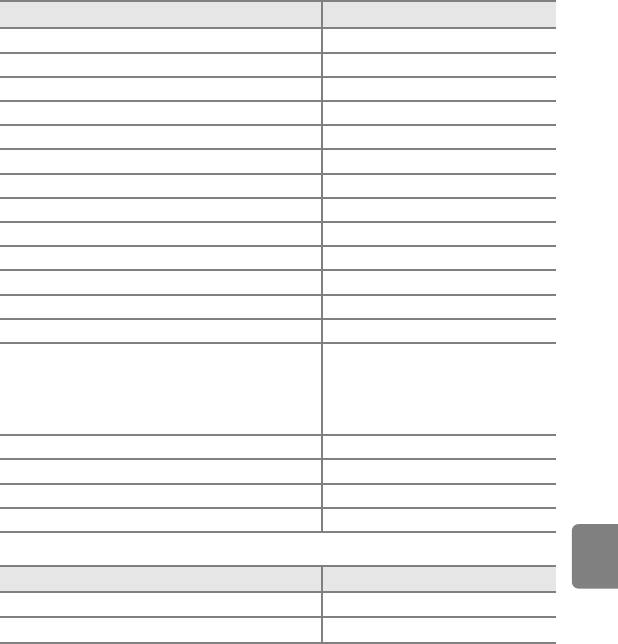
Меню настройки
Функция Значение по умолчанию
Авто выкл. (
E
82)
1 минута
HDMI (
E
84)
Автоматически
Управл. устр-вом HDMI (
E
84)
Вкл.
Чувств. внеш. микрофона (
E
84)
Авто
Вст. нейтр.-сер. фильтр (
E
85)
Выкл.
Настр. дисков управления (
E
86)
Без замены
Наж. прав. стор. мульт. (
E
86)
Режим зоны АФ
Параметры кнопки удал. (
E
86)
Отключить второе нажатие
Кнопка блокир. АЭ/АФ (
E
87)
Блокировка АЭ/АФ
Fn1 + спусковая кнопка (
E
88)
Выкл.
Fn1 + диск управления (
E
89)
Выкл.
Fn1 - инструкции (
E
89)
Вкл.
Кнопка Fn2 (
E
90)
Выкл.
1: Польз. Picture Control
2: Замер экспозиции
Настройка "Мое меню" (
E
90)
3: непрерывный
4: Режим зоны АФ
Раздел "Руководство"
5: Режим автофокуса
Предуп. о закр. глаз (
E
92)
Выкл.
Загрузка Eye-Fi (
E
93)
Выключить
Един. индик. расстоян. РФ (
E
94)
м
Инвертировать индик-ры (
E
94)
+0-
Другое
Функция
Значение по умолчанию
Размер бумаги (
E
24, 25)
По умолчанию
Интервал кадров для функции Показ слайдов (
E
63)
3 секунды
E
97
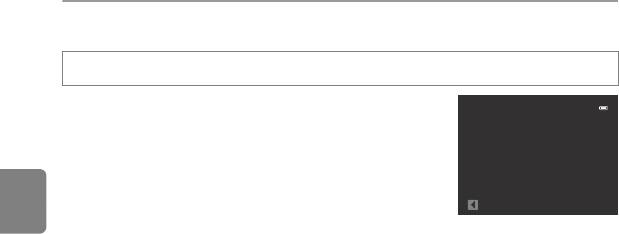
Меню настройки
•
Если выбрать
Сброс всех знач.
, из памяти будет также удален номер текущего файла (
E
99).
После сброса нумерация продолжается с наименьшего номера, доступного во внутренней
памяти или на карте памяти. Если функция
Сброс всех знач.
выполняется после удаления всех
снимков из внутренней памяти или с карты памяти (
E
64), нумерация файлов со следующего
снимка начинается с "0001".
•
Приведенные ниже настройки не изменяются даже после выполнения операции
Сброс всех
знач.
.
Меню быстрого доступа
:
предустановленные вручную данные для параметра
Баланс
белого
(
E
35)
Меню съемки
: регистрация
Польз. Picture Control
(
E
43)
Меню настройки
:
Часовой пояс и дата
(
E
71),
Язык/Language
(
E
83) и
Режим видео
(
E
84) в
Настройки ТВ
•
User settings (пользовательские настройки), сохраненные для положений диска выбора
режимов
E
,
F
и
N
, не заменяются настройками по умолчанию при использовании
функции
Сброс всех знач.
. Для того чтобы вернуть эти настройки к значениям по умолчанию,
воспользуйтесь функцией
Сброс user settings
(
A
58).
Версия прошивки
Раздел "Руководство"
Нажмите кнопку
d
M
z
вкладка (
A
13)
M
Версия прошивки
Отображение текущей версии прошивки фотокамеры.
COOLPIX P7100 Ver.X.X
Назад
E
98
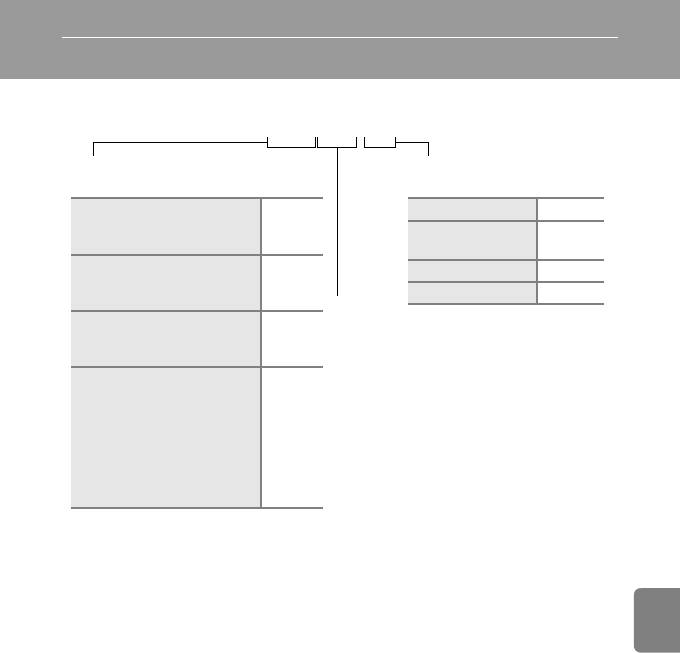
Имена файлов и папок
Имена файлов, назначаемые снимкам, видеороликам и звуковым заметкам, имеют следующий вид.
DSCN0001.JPG
Идентификатор
Расширение
(не отображается на мониторе фотокамеры)
(обозначает тип файла)
Исходные снимки (включая
Снимки
.JPG
прикрепленные звуковые
DSCN
Снимки в формате
.NRW
заметки), видеоролики
RAW
Уменьшенные копии (включая
Видеоролики
.MOV
прикрепленные звуковые
SSCN
Звуковые заметки
.WAV
заметки)
Номер файла (присваивается автоматически
Кадрированные копии (включая
прикрепленные звуковые
RSCN
в порядке возрастания, начиная с "0001")
заметки)
Снимки, созданные с помощью
функций редактирования,
отличных от функций
кадрирования и уменьшенного
FSCN
снимка, а также прикрепленные
звуковые заметки и видеоролики,
Раздел "Руководство"
созданные с помощью функций
редактирования видео
•
Папка для хранения файлов создается автоматически, согласно следующему правилу
именования: "номер папки + NIKON" (например, "100NIKON"). Если в папке 200 файлов,
создается новая папка. (Например, следующая папка после папки "100NIKON" получит имя
"101NIKON".) Новая папка также создается, когда нумерация файлов в папке достигает 9999 или
когда применяется функция
Сброс нум. файлов
(
E
91). Следующему файлу будет
автоматически присвоен номер "0001".
Если в папке нет файлов, новая папка не создается даже при использовании функции
Сброс
нум. файлов
.
•
Если при съемке для параметра
Качество изображ.
(
A
75) задано значение
NRW (RAW) +
Fine
,
NRW (RAW) + Normal
или
NRW (RAW) + Basic
, изображениям NRW (RAW) и JPEG,
сделанным одновременно, присваиваются одинаковые имена файлов. Одновременно
созданные изображения NRW (RAW) и JPEG сохраняются в одной папке. Кода число файлов
в папке достигает 199, создается новая папка, в которую сохраняются изображения.
•
Файлы звуковых заметок имеют те же идентификаторы и номера файлов, что и снимки,
к которым они прикреплены.
E
99

Имена файлов и папок
•
При съемке панорамы (
A
45) для каждого сеанса съемки создается отдельная папка, имя
которой соответствует следующему правилу именования: "номер папки + P_XXX" (например,
"101P_001"). Снимки последовательно сохраняются в файлах, нумерация которых
начинается с 0001.
•
Каждый раз при создании снимка в режиме съемки с интервалом (
E
46) создается папка с
именем, составленным по следующему правилу: "номер папки + INTVL" (например, "101INTVL").
Снимки последовательно сохраняются в файлах, нумерация которых начинается с 0001.
•
Если файлы снимков или звуковых заметок копируются из/во внутреннюю память или с/на
карту памяти (
E
68), имя файла составляется по следующему правилу:
- Файлы, скопированные с помощью функции выбора изображений, копируются в текущую
папку (или в папку, которая будет использоваться для последующих снимков), где им
присваиваются номера файлов в порядке возрастания, начиная с самого большого номера
файла в памяти.
- Файлы, скопированные с помощью функции выбора всех изображений, и папка копируются
совместно. Номера папок присваиваются в порядке возрастания, начиная с самого
большого номера папки на целевом носителе.
Имена папок не меняются.
•
Если текущая папка имеет номер 999, если в ней 200 файлов или если какой-либо файл
обладает номером 9999, дальнейшая съемка будет невозможна. Необходимо отформатировать
внутреннюю память или карту памяти (
E
83) либо установить новую карту памяти.
Раздел "Руководство"
E
100
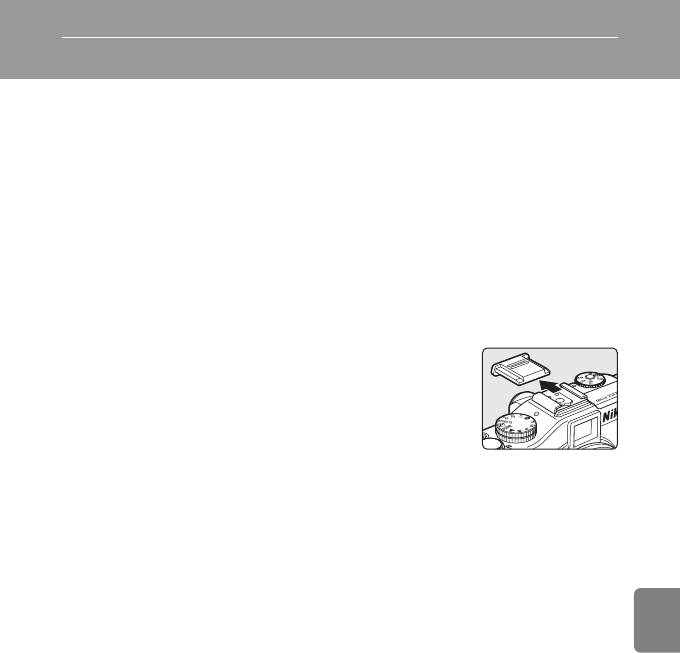
Вспышка Speedlight (дополнительно устанавливаемая вспышка)
Фотокамера оснащена башмаком для принадлежностей, с помощью которого непосредственно
на фотокамеру можно установить вспышки Speedlight или блок беспроводного дистанционного
управления вспышками. Используйте вспышки Speedlight, если встроенная вспышка не
обеспечивает достаточное освещение.
•
Вспышки Speedlight SB-400, SB-600, SB-700, SB-800, SB-900
•
Блок беспроводного дистанционного управления вспышками SU-800
При использовании вспышки Speedlight, встроенная вспышка автоматически переходит в режим
W
(выкл.). Если на мониторе отображается символ
p
, на нем также отображается режим вспышки
Speedlight, и этот режим можно настроить таким же образом, как и режим встроенной
вспышки (
A
61).
Установка вспышки Speedlight
•
Перед установкой вспышки Speedlight снимите крышку башмака
для принадлежностей, как показано на иллюстрации справа.
•
Если встроенная вспышка поднята, осторожно опустите ее вниз
до щелчка.
•
Дополнительную информацию об установке вспышки Speedlight и
подробные сведения о ее применении см. в руководстве по
Раздел "Руководство"
вспышке Speedlight.
•
Когда вспышка Speedlight не используется, установите крышку башмака для принадлежностей
на место.
B
Внешняя вспышка. Примечание
Попытка подключения внешних вспышек, не поддерживаемых этой фотокамерой, может привести к повреждению
фотокамеры и внешней вспышки.
E
101

Вспышка Speedlight (дополнительно устанавливаемая вспышка)
B
Используйте только принадлежности для вспышки производства компании Nikon
Используйте только модели Nikon Speedlight. Отрицательное напряжение или напряжение выше 250 В,
воздействующее на башмак для принадлежностей, может не только препятствовать нормальной работе,
но и приводить к повреждению схемы синхронизации фотокамеры или вспышки.
C
Вспышки Speedlight SB-400, SB-600, SB-700, SB-800 и SB-900
•
Перед использованием вспышек Speedlight SB-600, SB-700, SB-800 или SB-900 задайте для режима управления
вспышкой Speedlight значение TTL. Благодаря этому система управления вспышкой Standard i-TTL сможет
использовать тестирующие предвспышки для автоматической регулировки мощности вспышки в соответствии
с освещением. Дополнительные сведения об управлении вспышкой i-TTL см. в руководстве по эксплуатации
вспышки Speedlight.
•
Для съемки с использованием нескольких беспроводных вспышек, задайте для устройства SB-700, SB-800, SB-900 или
для блока беспроводного дистанционного управления вспышками SU-800 режим "блок управления", а для устройств
SB-600, SB-700, SB-800 и SB-900 – режим "ведомая вспышка". Однако если для устройства SB-900 задан режим "блок
управления", вспышку использовать нельзя, даже если срабатывают тестирующие предварительные вспышки.
Групповая настройка нескольких беспроводных вспышек применима только к группе A. Задайте для блока
управления и для ведомой вспышки параметр группы A. Дополнительные сведения см. в руководстве по
эксплуатации вспышки Speedlight.
•
Если при съемке с использованием нескольких беспроводных вспышек параметр чувствительности ISO установлен
на
Авто
,
Высокая чувств., авто
,
ISO 100-200
или
ISO 100-400
, он получает фиксированное значение – ISO 100.
•
Эта фотокамера не поддерживает передачу информации о цветовой температуре вспышки, автоматическую
высокоскоростную синхронизацию FP, блокировку мощности вспышки и вспомогательную подсветку АФ при
Раздел "Руководство"
автофокусировке с несколькими зонами при использовании вспышек Speedlight SB-600, SB-700, SB-800 или SB-900.
•
Можно использовать функцию автокоррекции угла вспышки при зуммировании; в этом случае вспышки Speedlight
SB-600, SB-700, SB-800 или SB-900 автоматически устанавливают положение зуммирующей головки в соответствии
с фокусным расстоянием.
•
При использовании вспышек Speedlight SB-600, SB-700, SB-800 или SB-900 края снимков, сделанных на расстоянии
не более 2 м с широкоугольным положением зума, могут быть темными. В подобных случаях используйте
широкоугольный адаптер.
•
Если для вспышки Speedlight задано значение STBY (режим ожидания), она включается и выключается одновременно
с фотокамерой. Убедитесь в том, что горит индикатор готовности на вспышке Speedlight.
E
102
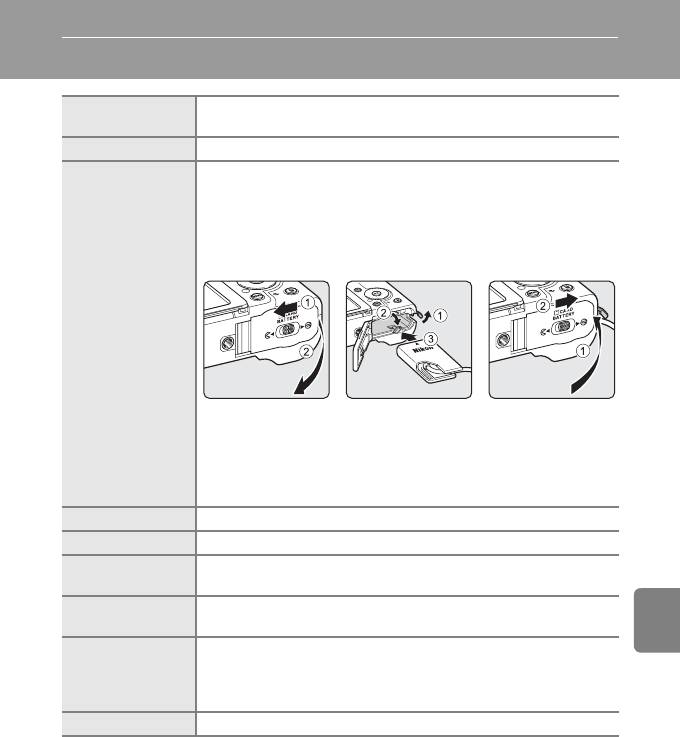
Дополнительные принадлежности
Аккумуляторная
1
Литий-ионная аккумуляторная батарея EN-EL14
батарея
1, 2
Зарядное устройство
Зарядное устройство MH-24
Сетевой блок питания EH-5b (подключается, как показано на иллюстрации)
и разъем питания EP-5A (подключается, как показано на иллюстрации)
При подключении к фотокамере разъема питания и сетевого блока питания для
питания фотокамеры можно использовать электрическую розетку.
Сетевой блок питания и разъем питания приобретаются отдельно.
123
Сетевой блок питания/
Разъем питания
Перед закрытием крышки батарейного отсека/гнезда для карты памяти до конца
вставьте шнур разъема питания в соответствующее гнездо в батарейном отсеке.
Если часть шнура выдается из гнезда, при закрытии крышки шнур или крышка
могут быть повреждены.
Раздел "Руководство"
Вставьте штекер постоянного тока сетевого блока питания EH-5b в разъем для
штекера постоянного тока разъема питания EP-5A .
1
USB-кабель
USB-кабель UC-E6
1
Аудио-/видеокабель
Аудио-/видеокабель EG-CP16
Конверторы для
Широкоугольный конвертор WC-E75A (0.75×)
объектива
(необходимо переходное кольцо UR-E22)
Переходное кольцо
Переходное кольцо UR-E22
для объектива
Speedlight
(дополнительно
Speedlight SB-400, SB-600, SB-700, SB-900
устанавливаемая
Блок беспроводного дистанционного управления вспышками SU-800
вспышка)
Внешний микрофон
Стерео микрофон ME-1
E
103
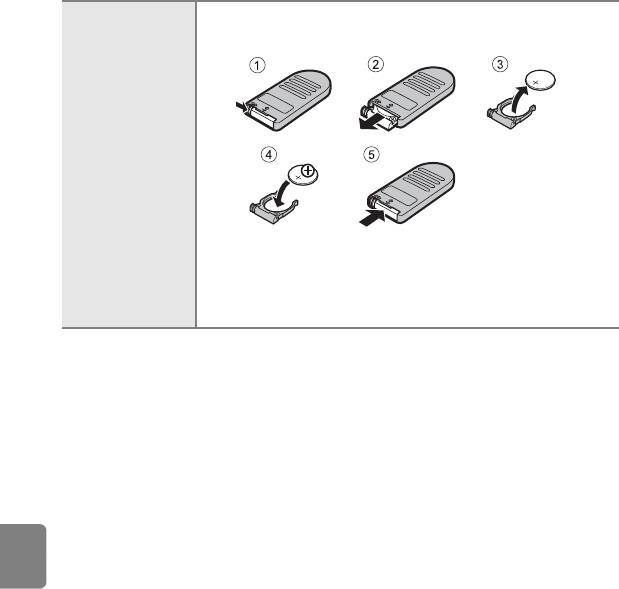
Дополнительные принадлежности
Дистанционное управление ML-L3
Замена батареи (литиевая батарея CR2025 на 3 В) в пульте дистанционного
управления.
Дистанционное
управление
•
При замене батареи пульта дистанционного управления проверьте положение
положительного (+) и отрицательного (-) контакта батареи.
•
Обязательно прочитайте и обеспечьте соблюдение предупреждений,
имеющих отношение к батарее, которые представлены на стр. vii и в разделе
"Батарея" (
F
3).
1
Входит в комплект фотокамеры (дополнительную информацию см. в разделе "Проверка комплектности"
(
A
ii)).
2
В других странах при необходимости используйте доступный в продаже штекер сетевого блока питания
переменного тока. За дополнительной информацией о штекерах сетевого блока питания переменного тока
Раздел "Руководство"
обращайтесь в туристическое агентство, услугами которого вы пользуетесь.
Актуальную информацию о принадлежностях для фотокамеры COOLPIX P7100 см. на наших веб-
сайтах или в каталогах продукции
.
B
Конвертор и переходное кольцо. Примечания
•
Обязательно задайте для параметра
Широкоуг. конвертор
(
E
54) значение
Вкл.
.
•
Не устанавливайте бленды или фильтры на конверторы для объектива или переходные кольца, поскольку это может
вызвать появление затенений по краям снимков.
E
104
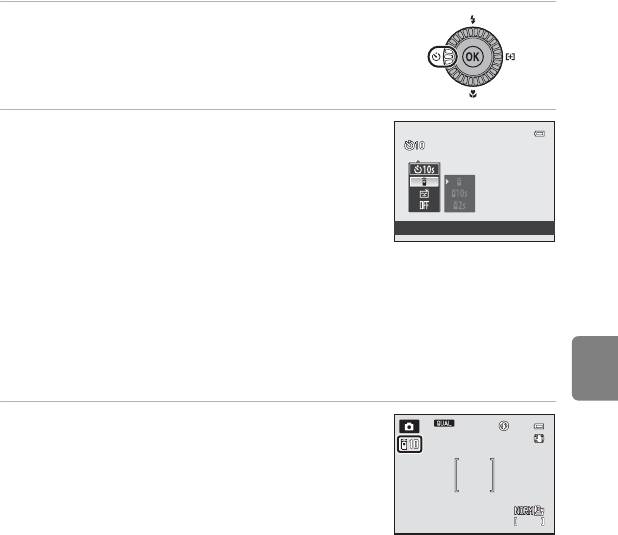
Дополнительные принадлежности
Съемка с дистанционным управлением
Для управления затвором можно использовать пульт дистанционного управления ML-L3
(приобретается отдельно) (
E
104). С его помощью удобно создавать фотографические
автопортреты. Кроме того, дистанционное управление эффективно устраняет эффект смазывания,
вызванный дрожанием фотокамеры при нажатии спусковой кнопки затвора.
При съемке с дистанционным управлением рекомендуется использовать штатив. При
использовании штатива для обеспечения устойчивости фотокамеры задайте для параметра
Подавл. вибраций
(
E
76) в меню настройки значение
Выкл.
.
1
Нажмите кнопку поворотного мультиселектора
J
(
n
автоспуск).
2
С помощью мультиселектора выберите режим
дистанционного управления и нажмите
K
, чтобы
отобразить настройку.
•
Выберите настройку дистанционного управления и нажмите
кнопку
k
.
Раздел "Руководство"
Пульт управления
• Z
(быстрый спуск): при нажатии кнопки отправки на пульте
дистанционного управления съемка выполняется моментально.
• Z
10s
(спуск через десять секунд): при нажатии кнопки отправки на пульте дистанционного
управления съемка выполняется с десятисекундной задержкой.
• Z
2s
(спуск через две секунды): при нажатии кнопки отправки на пульте дистанционного управления
съемка выполняется с двухсекундной задержкой.
•
Отображается символ выбранного режима дистанционного управления.
•
Если кнопка
k
не будет нажата и удержана в течении нескольких секунд, выбранное значение будет
применено, и меню настройки перестанет отображаться.
3
Скомпонуйте кадр.
1/250
E
105
1/250
1/250
1342
1342
F5.6
1342
F5.6
F5.6
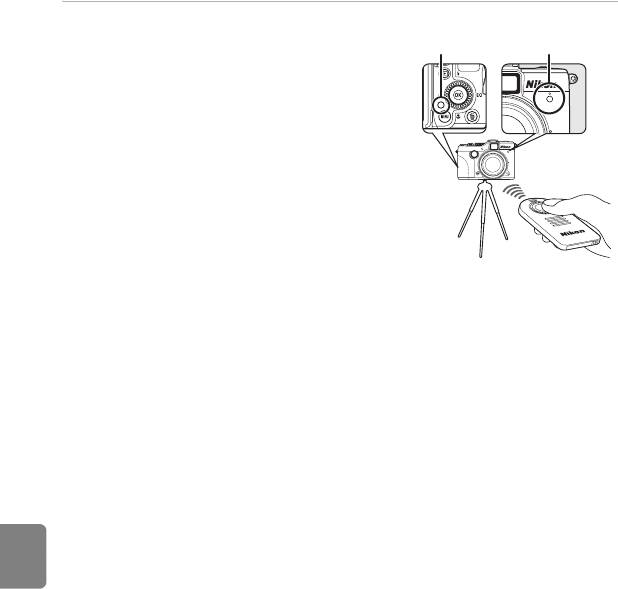
Дополнительные принадлежности
4
Направьте излучатель на приемник
Тыльная
Передняя
инфракрасного излучения, расположенный на
сторона
сторона
передней или задней стороне фотокамеры
(
A
2, 3), и нажмите кнопку отправки.
•
Нажмите кнопку отправки на расстоянии не более 5 м.
•
В режиме быстрого спуска затвор срабатывает после того,
как объект окажется в фокусе.
•
В режиме спуска через десять секунд или через две
секунды начинает мигать индикатор автоспуска, а затем
примерно за секунду до срабатывания затвора индикатор
перестает мигать и остается включенным. Для того чтобы
остановить таймер автоспуска до съемки, нажмите кнопку
отправки еще раз.
•
При срабатывании затвора в режиме спуска через десять
секунд или через две секунды режим дистанционного управления переходит в состояние
Выкл.
.
Раздел "Руководство"
B
Дистанционное управление. Примечание
В сочетании с определенными функциями эту функцию использовать нельзя. Дополнительные сведения см. в разделе
"Функции, которые нельзя использовать одновременно" (
A
80).
E
106
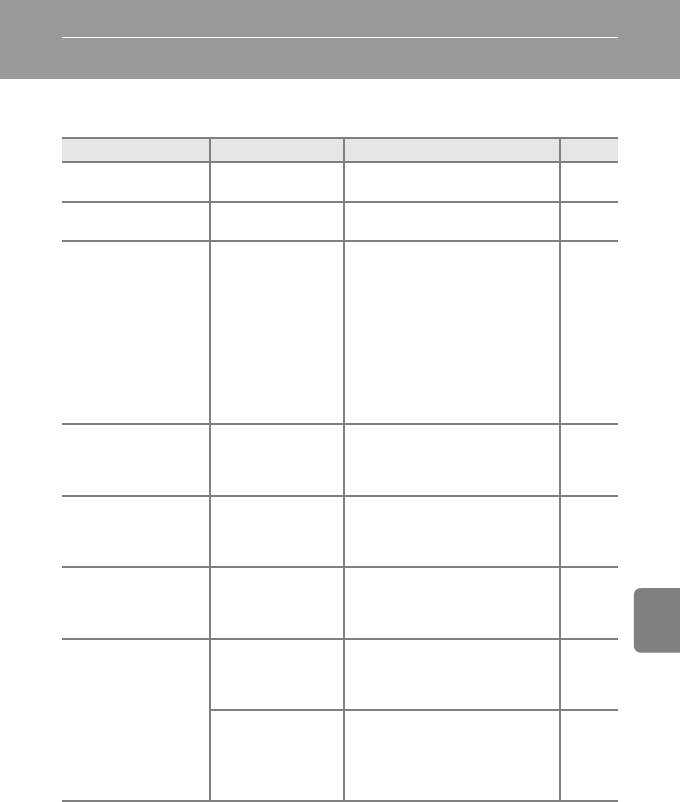
Сообщения об ошибках
В таблице ниже приведены сообщения об ошибках и различные предупреждения, отображаемые
на мониторе фотокамеры, а также действия, которые следует предпринять в каждом случае.
Индикация Описание Способ устранения
A
O
Не настроены часы. Задайте дату и время.
E
71
(мигает)
N
Батарея разряжена. Зарядите или замените батарею. 18, 20
Батарея разряжена.
Выключите фотокамеру и дайте батарее
остыть, а потом возобновите
использование. Через пять секунд после
появления этого сообщения монитор
выключится, а индикаторы включения
P
Слишком высокая
питания, АФ/доступа и вспышки начнут
25
Перегрев батареи
температура батареи.
мигать. Через три минуты после того, как
начал мигать индикатор, фотокамера
выключится автоматически, но вы можете
нажать выключатель питания, чтобы
выключить ее вручную.
Фотокамера нагрелась
P
изнутри. Она
Не включайте фотокамеру, пока она не
Во избежание перегрева
–
автоматически
охладится. Затем включите ее снова.
Раздел "Руководство"
камера будет выключена.
выключится.
До завершения записи
P
фотокамера не может
Подождите, пока сообщение автоматически
Подождите, пока камера
–
выполнять другие
исчезнет с экрана после окончания записи.
закончит запись.
действия.
Переключатель защиты от
N
записи на карте памяти
Переведите переключатель защиты от
Карточка памяти защищена
–
находится в положении
записи в положение "write" (запись).
от записи.
"lock" (блокировка).
Переключатель защиты от
записи на карте Eye-Fi
Переведите переключатель защиты от
–
находится в положении
записи в положение "write" (запись).
"lock" (блокировка).
N
Недоступно, если карта Eye-Fi
•
Используйте рекомендованные карты
23
заблокирована.
памяти.
Ошибка доступа к карте
•
Убедитесь, что контакты не загрязнены.
22
Eye-Fi.
•
Проверьте правильность установки
22
карты памяти.
E
107
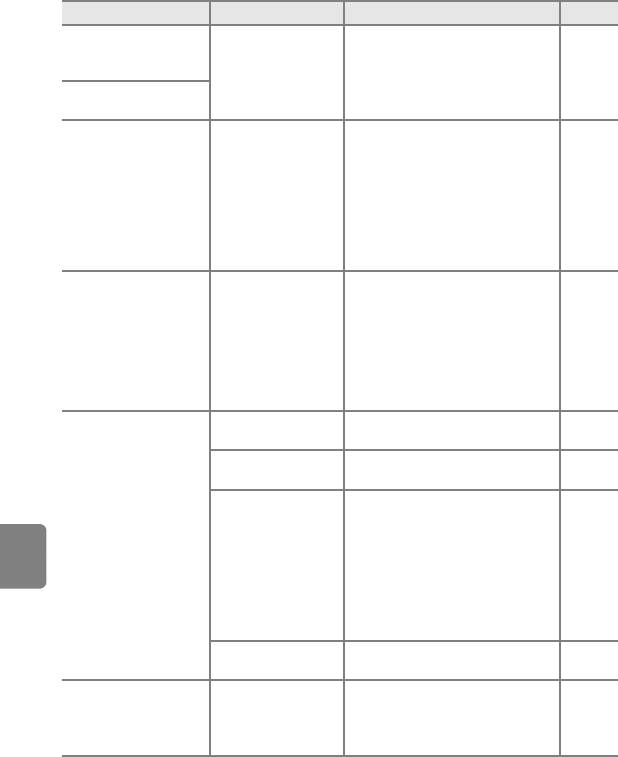
Сообщения об ошибках
Индикация Описание Способ устранения
A
P
•
Используйте рекомендованные карты
23
Эту карточку использовать
памяти.
Ошибка доступа к карте
нельзя
•
Убедитесь, что контакты не загрязнены.
22
памяти.
•
Проверьте правильность установки
22
P
карты памяти.
Карточка не читается.
При форматировании удаляются все
данные, сохраненные на карте памяти. Если
P
на карте есть данные, которые нужно
Карточка не
Карта памяти не
сохранить, выберите
Нет
и выполните
отформатирована.
отформатирована для
резервное копирование данных на
22
Отформатировать?
использования с
компьютер перед форматированием карты
Да
фотокамерой.
памяти. Для форматирования карты памяти
Нет
выберите
Да
и нажмите кнопку
k
.
•
Выберите пониженное качество
75, 77
изображения или меньший размер
изображения.
N
Карта памяти
•
Удалите снимки и видеоролики.
36, 102,
Закончилась память.
переполнена.
E
64
•
Вставьте другую карту памяти.
22
•
Извлеките карту памяти и используйте
23
внутреннюю память.
Раздел "Руководство"
Ошибка при записи
Форматирование внутренней памяти или
E
83
снимка.
карты памяти.
Закончились свободные
Замените карту памяти или отформатируйте
22,
номера файлов.
внутреннюю память/карту памяти.
E
83
Нельзя использовать следующие снимки.
•
Изображения NRW (RAW)
75
•
Снимки, в настройках которых для
77
P
Снимок нельзя
параметра
Размер изображения
Снимок нельзя сохранить.
использовать в качестве
выбрано значение
I
3648×2432
,
экрана приветствия.
z
3584×2016
или
H
2736×2736
•
Снимки, созданные с помощью функции
E
14,
уменьшенного снимка или кадрирования
E
19
размером 320 × 240 или меньше
Для сохранения копии не
Удалите снимки с носителя данных.
E
64
хватает места.
•
Звуковые заметки невозможно
–
P
К этому файлу невозможно
прикреплять к видеороликам.
Звуковой файл сохранить
прикрепить звуковую
•
Выберите изображение, снятое с
E
67
нельзя.
заметку.
помощью этой фотокамеры.
E
108
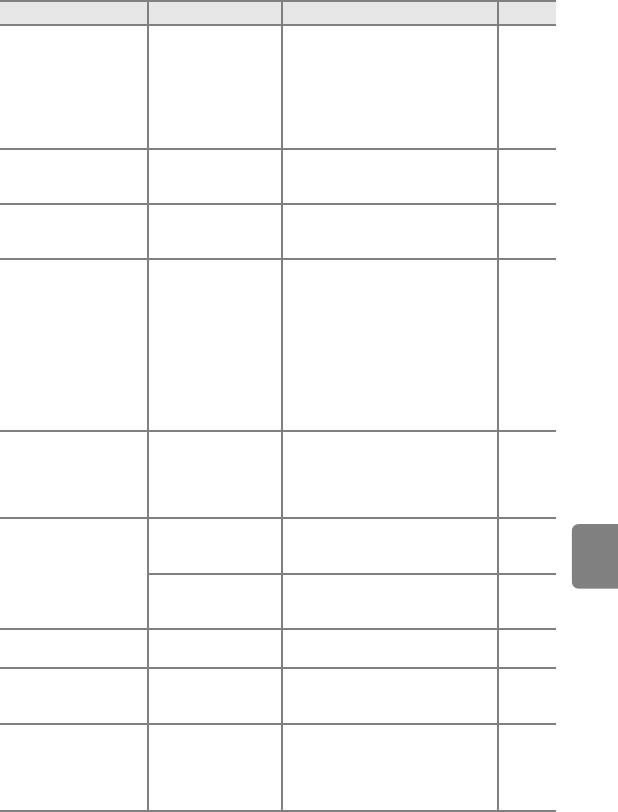
Сообщения об ошибках
Индикация Описание Способ устранения
A
•
Подтвердите наличие условий,
E
9
необходимых для редактирования.
N
Не удается
•
К снимкам NRW (RAW), сделанным
–
Снимок изменить
отредактировать
фотокамерой, отличной от COOLPIX
невозможно.
выбранный снимок.
P7100, нельзя применить обработку RAW.
•
Эти функции нельзя использовать для
–
видеороликов.
Ошибка времени
N
Используйте карту памяти с более высокой
ожидания в процессе
23
Видео записать нельзя.
скоростью записи.
записи видеоролика.
N
Вставьте новую карту памяти или
Дополнительные папки
22,
Не удалось сбросить
отформатируйте внутреннюю память/карту
создать нельзя.
E
83
нумерацию файлов.
памяти.
•
Просмотр снимков, сохраненных во
22
внутренней памяти фотокамеры,
возможен только в том случае, если в
фотокамере не установлена карта
Снимки во внутренней
N
памяти.
памяти фотокамеры или на
В памяти нет снимков.
•
Для копирования файлов из внутренней
E
68
карте памяти отсутствуют.
памяти на карту памяти нажмите кнопку
d
, чтобы отобразить экран
копирования, а затем скопируйте файлы
Раздел "Руководство"
из внутренней памяти на карту памяти.
Этот файл нельзя просмотреть на этой
Файл создан не с помощью
фотокамере.
N
фотокамеры COOLPIX
Для просмотра этого файла следует
–
Файл не является снимком.
P7100.
использовать компьютер или устройство, на
котором он был создан.
Этот снимок нельзя
просматривать в режиме
–
E
63
показа слайдов.
N
Все снимки скрыты.
Все снимки во внутренней
Для просмотра снимков отключите
памяти или на карте
E
66
настройку
Скрыть снимок
.
памяти скрыты.
N
Изображение защищено. Отключите защиту.
E
66
Этот снимок нельзя стереть.
N
Место назначения
Пункт назначения находится
находится в домашнем
–
E
73
в текущем часовом поясе.
часовом поясе.
Диск выбора режимов
P
находится в
Поверните диск выбора режимов в нужное
Диск выбора режимов в
промежуточном
28
положение.
неправильном положении.
положении между двумя
режимами.
E
109
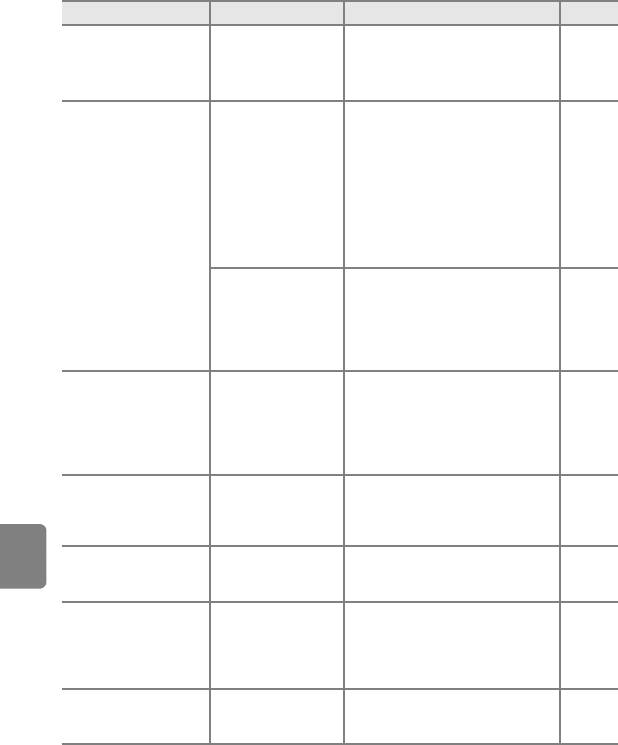
Сообщения об ошибках
Индикация Описание Способ устранения
A
N
При текущей настройке
•
Проверьте настройки функций, не
E
90
При текущих настройках
нельзя изменить все
зарегистрированных в "Моем меню".
невозможно изменить "Мое
зарегистрированные
•
Измените пункт меню, который нужно
E
90
меню".
пункты меню.
зарегистрировать в "Моем меню".
Встроенная вспышка
опускается в сюжетном
режиме
Ночной портрет
или
Освещение сзади
,
41,
Нажмите кнопку
K
(кнопка открытия
когда настройка
HDR
44,
вспышки), чтобы перевести вспышку в
задана со значением
61,
рабочее положение.
Выкл.
, или когда для
E
45
режима
Непрерывный
N
выбран вариант
Активируйте вспышку.
Непрерывн. вспышка
.
Нажмите кнопку
K
(кнопка открытия
вспышки), чтобы перевести вспышку в
Вспышка не поднимается в
рабочее положение. Если вы не хотите
режиме автоматического
40, 61
использовать вспышку, фотокамера
выбора сюжета.
способна проводить нормальную съемку с
опущенной вспышкой.
При съемке с
применением нескольких
Раздел "Руководство"
Задайте для параметра группы основного
P
беспроводных вспышек
блока управления и ведомой вспышки
E
102
Ошибка настройки вспышки
для параметра группы не
значение "Группа A".
задано значение
"Группа A".
Выключите фотокамеру и включите ее снова.
Объектив не
Ошибка объектива
Если ошибка не устранена, обратитесь к
функционирует должным
25
Q
продавцу или в сервисный центр компании
образом.
Nikon.
При обмене данными с
P
Выключите фотокамеру и снова
принтером произошла
E
23
Ошибка передачи данных
подсоедините кабель.
ошибка.
Выключите фотокамеру, извлеките и снова
установите батарею. Включите фотокамеру.
Ошибка системы
Ошибка во внутренних
Если ошибка не устранена, обратитесь к
25
Q
схемах фотокамеры.
продавцу или в сервисный центр компании
Nikon.
Q
Подождите некоторое время для
Фотокамера не может
Инициализация объектива.
автоматического восстановления
–
сфокусироваться.
Фокусировка невозможна.
работоспособности фотокамеры.
E
110
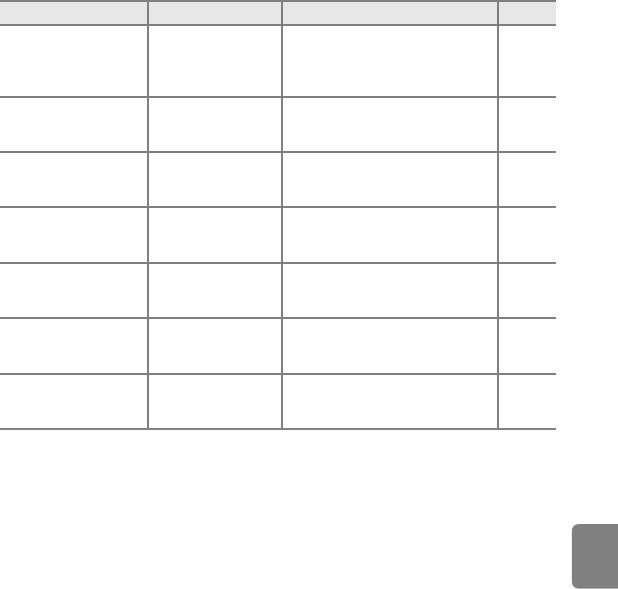
Сообщения об ошибках
Индикация Описание Способ устранения
A
Проверьте принтер. После решения
PR
проблемы выберите
Продолжить
и
Ошибка принтера. Проверьте
Ошибка принтера
–
нажмите кнопку
k
для возобновления
состояние принтера.
печати.*
PR
Загрузите бумагу выбранного размера,
Бумага выбранного
Ошибка печати: проверьте
выберите
Продолжить
и нажмите кнопку
–
размера не загружена.
бумагу
k
для возобновления печати.*
PR
Извлеките застрявшую бумагу, выберите
В принтере застряла
Ошибка печати: застревание
Продолжить
и нажмите кнопку
k
, чтобы
–
бумага.
бумаги
продолжить печать.*
PR
Загрузите бумагу выбранного размера,
Ошибка печати: закончилась
В принтере нет бумаги.
выберите
Продолжить
и нажмите кнопку
–
бумага
k
для возобновления печати.*
PR
Проверьте чернила, выберите
Ошибка печати: проверьте
Ошибка подачи чернил
Продолжить
и нажмите кнопку
k
, чтобы
–
*
чернила
продолжить печать.
PR
Замените картридж, выберите
Продолжить
Ошибка печати: закончились
Картридж для чернил пуст.
и нажмите кнопку
k
, чтобы продолжить
–
*
чернила
печать.
PR
Произошла ошибка,
Выберите
Отмена
и нажмите кнопку
k
,
Ошибка печати: поврежден
вызванная файлом
–
Раздел "Руководство"
чтобы отменить печать.
файл
изображения.
* Дополнительные сведения и инструкции см. в документации, поставляемой с принтером.
E
111
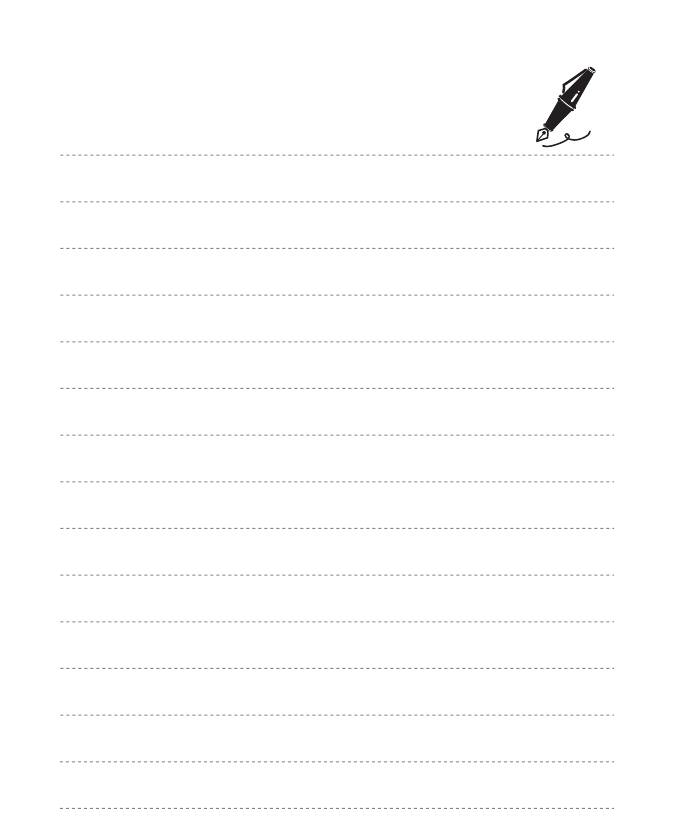
E
112






